Page 1
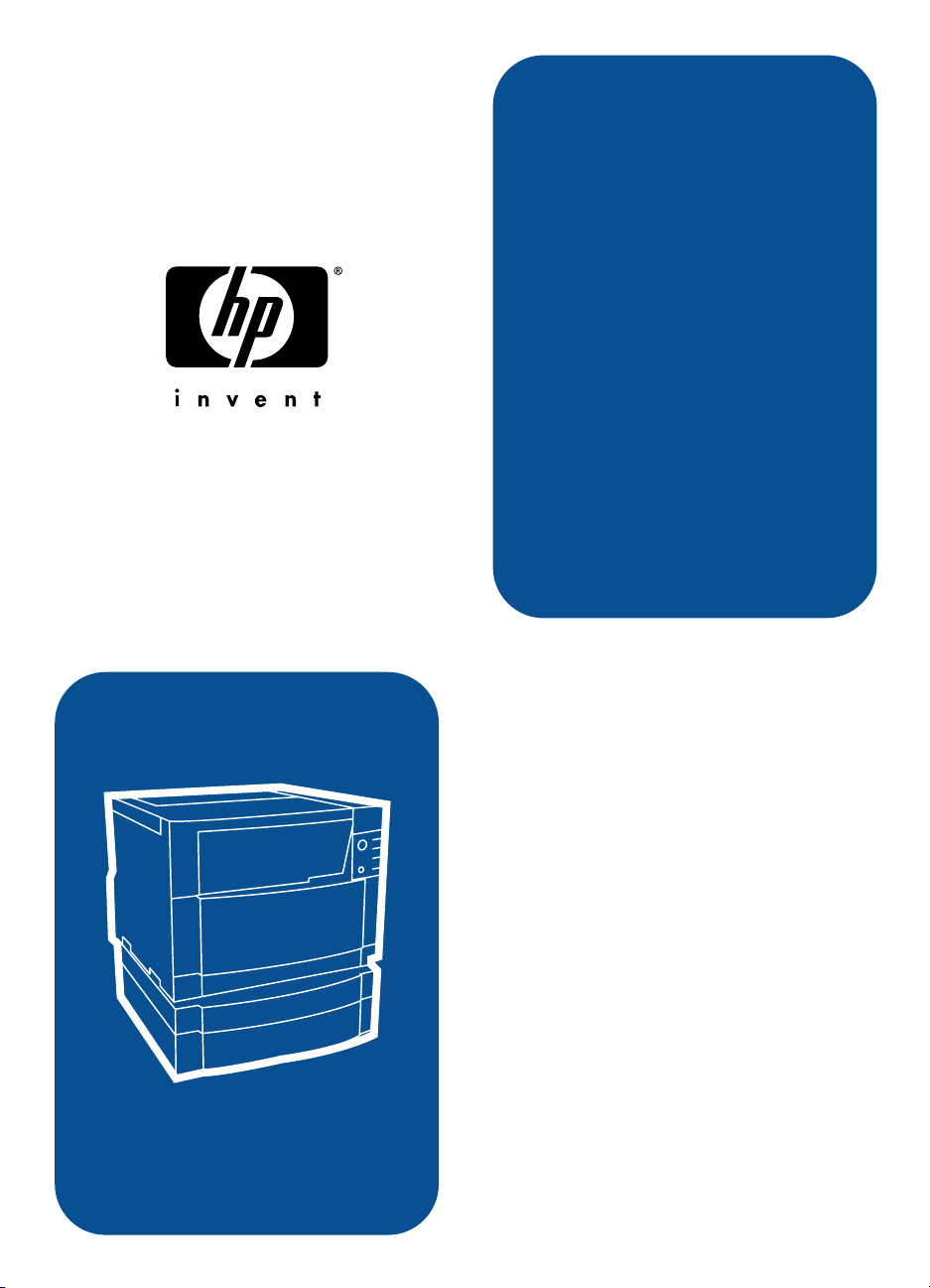
lær
hp color LaserJet 4550
4550n • 4550dn • 4550hdn
brugerhåndbog
Page 2
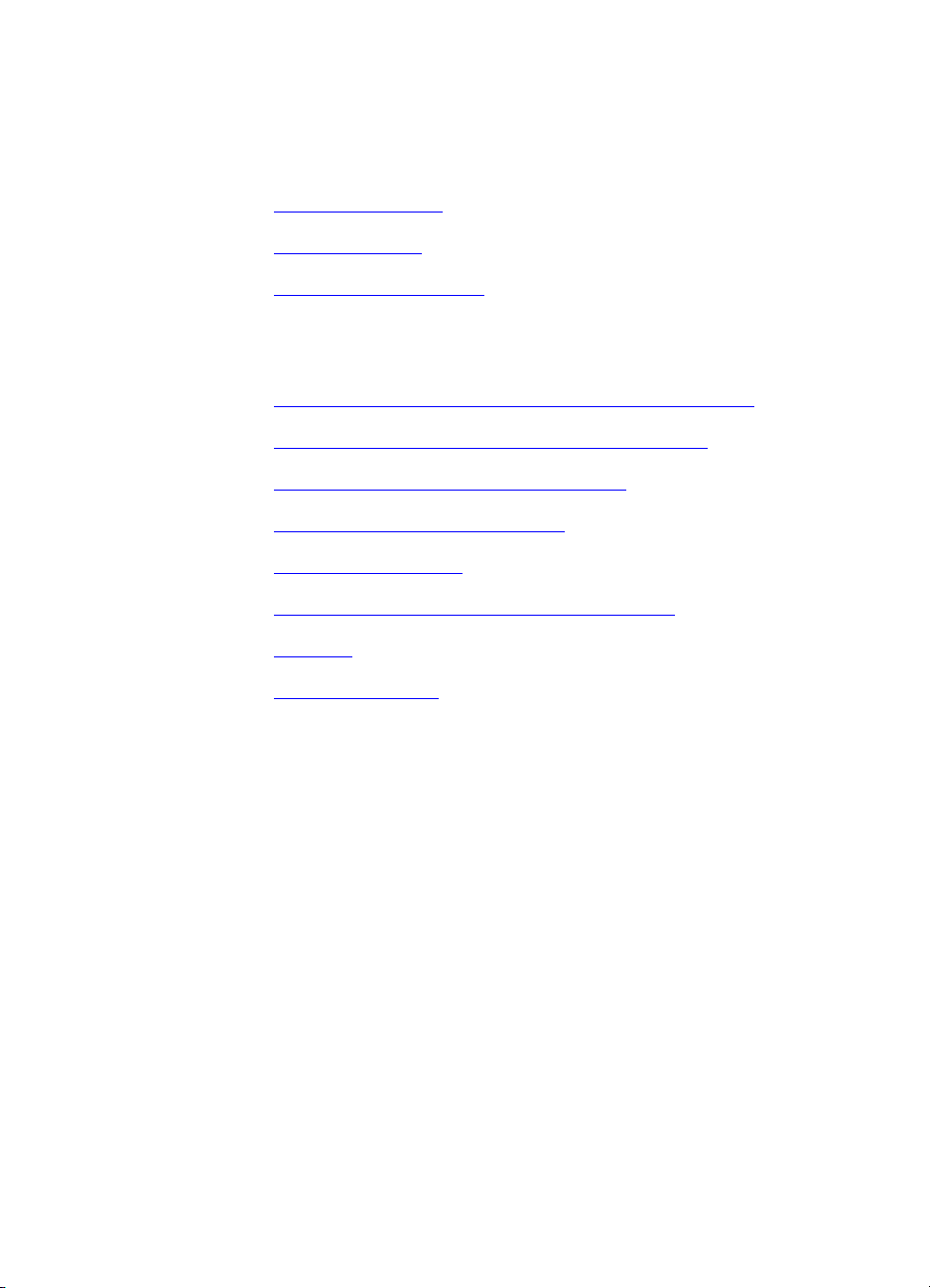
Hurtig adgang til printeroplysninger
World Wide Web-links
• Produktsupport
• Forbrugsvarer
• Produktoplysninger
Brugerhåndbog-links
• Hvordan denne online brugerhåndbog bruges
• Hvor du kan få yderligere oplysninger . . .
• Printerkomponenternes placering
• Forbrugsvarernes placering
• HP Kundesupport
• Salgs- og servicekontorer verden over
• Indhold
• Stikordsregister
Page 3
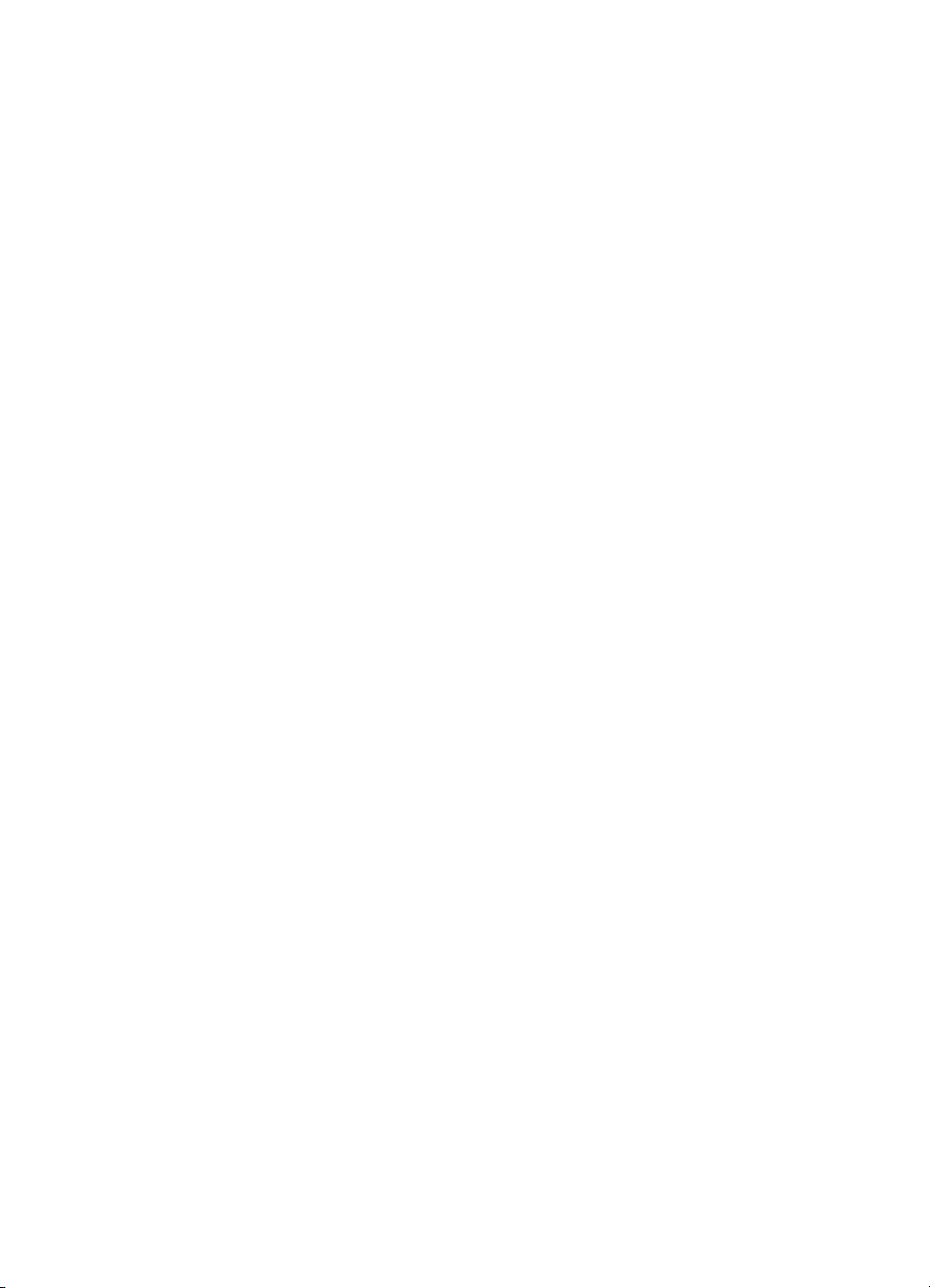
HP Color LaserJet 4550,
4550N, 4550DN, 4550HDN Printer
Brugerhåndbog _____________
Page 4
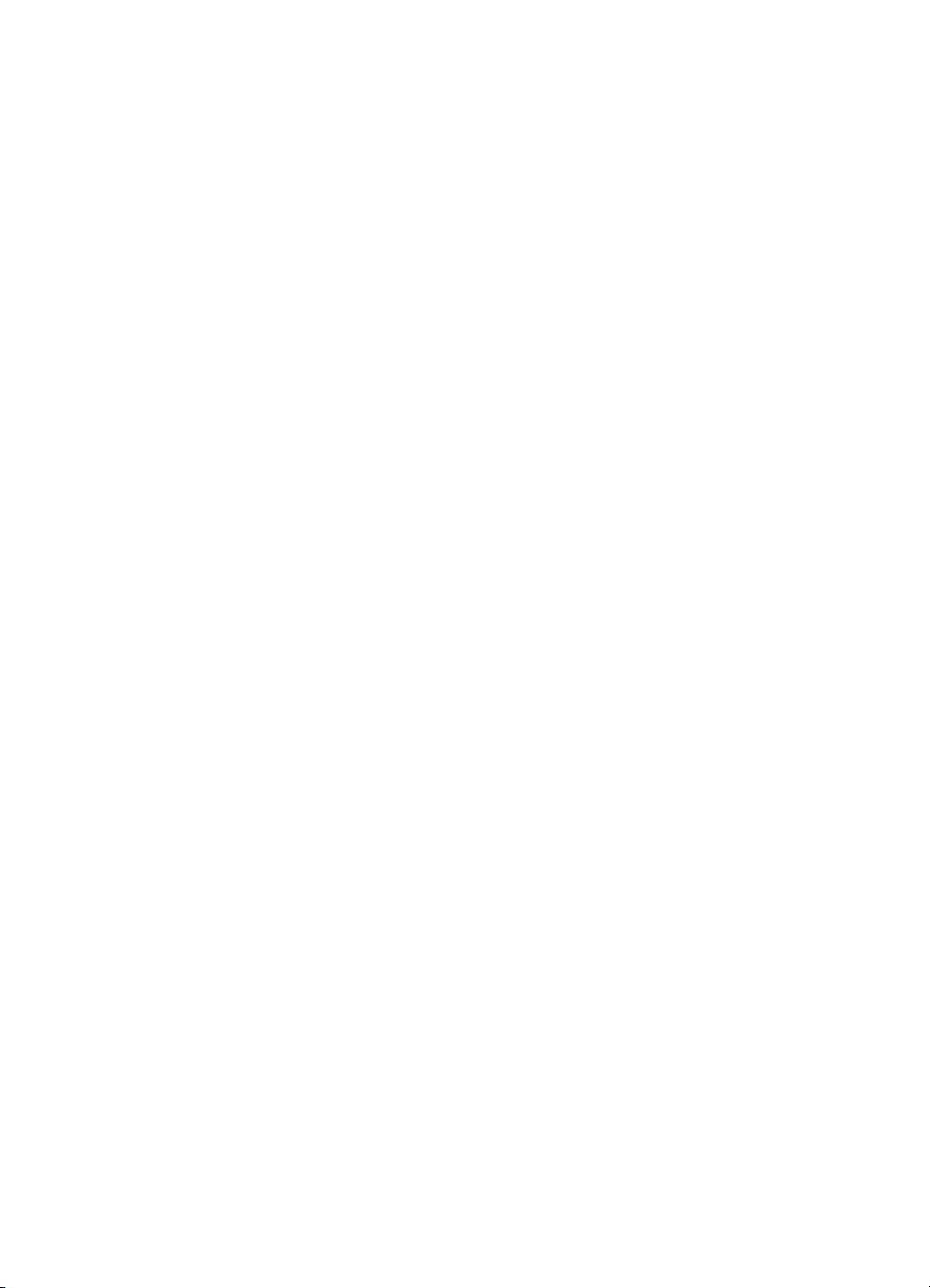
Copyright og licens
© Copyright Hewlett-Packard
Company 2000
Alle rettigheder forbeholdt.
Undtagen i det omfang som det
tillades af copyrightlovgivningen eller heri er
reproduktion, adaptation eller
oversættelse uden forud skriftlig
tilladelse forbudt.
En bruger af den HewlettPackard-printer, som denne
brugerhåndbog omhandler,
tildeles en licens til at: a)
udskrive papirkopier af denne
brugerhåndbog til
PERSONLIGT, INTERNT eller
FIRMA brug, underlagt den
begrænsning at disse
papirkopier ikke sælges,
gensælges eller på anden måde
distribueres; og b) anbringe en
elektronisk kopi af denne
brugerhåndbog på en
netværksserver under
forudsætning af , at adgang til
den elektroniske kopi er
begrænset til PERSONLIGE,
INTERNE brugere af den
Hewlett-Packard-printer, som
denne brugerhåndbog
omhandler.
Publikationsnummer
C7085-online
Ed.04, november 2000
Garanti
Oplysninger i dette dokument
kan gøres til genstand for
ændring uden forudgående
varsel.
Hewlett-Packard giver ingen
garanti af nogen art med
hensyn til disse oplysninger.
HEWLETT-PACKARD
FRASKRIVER SIG SPECIFIKT
DEN UNDERFORSTÅEDE
GARANTI OM SALGBARHED
OG EGNETHED TIL ET
BESTEMT FORMÅL.
Hewlett-Packard er ikke
ansvarlig for nogen direkte,
indirekte, tilfældige skader,
følgeskader eller andre skader,
som opstår i forbindelse med
leveringen eller brugen af disse
oplysninger.
Varemærker
®
Adobe
, Acrobat®,PostScript
og Adobe Photoshop®er
varemærker tilhørende Adobe
Systems Incorporated.
®
Arial
er et amerikansk
registreret varemærke
tilhørende Monotype
Corporation.
CompuServe™ er et
amerikansk varemærke
tilhørende CompuServe, Inc.
CorelDRAW™ er et varemærke
tilhørende Corel Corporation
eller Corel Corporation Limited.
Microsoft
®
er et amerikansk
registreret varemærke
tilhørende Microsoft
Corporation.
Netscape Navigator er et
amerikansk varemærke
tilhørende Netscape
Communications Corporation.
PA N T ON E
®
* *Pantone, Inc.’s
kontrol standardvaremærke for
farve.
TrueType™ er et amerikansk
varemærke tilhørende Apple
Computer, Inc.
®
UNIX
er et registreret
varemærke tilhørende
Open Group.
Windows
Windows NT
®
, MS Windows®og
®
er amerikansk
registrerede varemærker
tilhørende Microsoft
Corporation.
®
Hewlett-Packard Company
11311 Chinden Boulevard
Boise, Idaho 83714-1021 USA.
Page 5
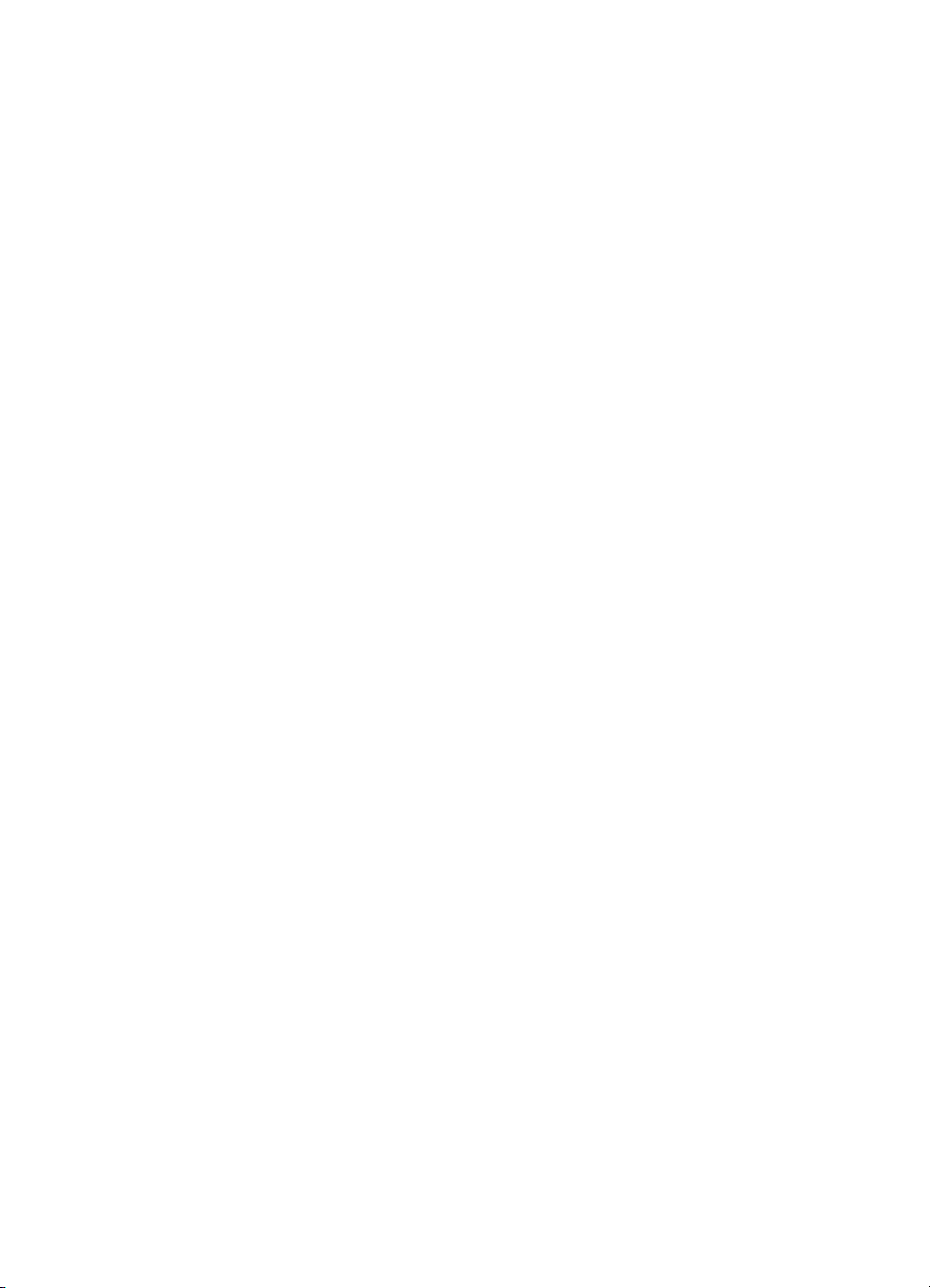
Indhold
Hurtig adgang til printeroplysninger ..........................2
WorldWideWeb-links.................................2
Brugerhåndbog-links . . . ...............................2
Indhold
Hvor du kan få yderligereoplysninger.......................12
Opstillingafprinteren.................................12
Brugafprinteren ....................................13
Hvordan denne online brugerhåndbogbruges.................14
Funktioner i Acrobat Reader 4.0 . . . .....................14
1 HP Color LaserJet 4550 Series-printeren
Oversigt ..............................................17
Printerfunktioner........................................18
Faktorer som påvirkerprinterensydelse..................20
Printerkomponenternes placering . .........................21
Styringafudskriftsjob....................................23
Hukommelsesstyring ....................................25
Printersoftware.........................................26
HP Resource Manager . ..............................27
Printerdrivere.......................................28
Andre komponenter og hjælpeprogrammer................29
Ekstraudstyrogforbrugsvarertilprinteren....................31
DN
2 Brug af printerens kontrolpanel
Oversigt ..............................................33
Hvornår printerens kontrolpanel skal bruges . .................34
Beskrivelseafprinterenskontrolpanel.......................35
Brug af tasterne på printerenskontrolpanel................36
Brug af printerens online hjælpesystem ..................36
Tolkningafkontrolpaneletsindikatorer ...................37
Kontrolpanelmenuer. . . ..................................38
Menulåsning .......................................38
Menuoversigt . ......................................38
Informationsmenu ...................................40
Papirhåndteringsmenu................................41
Udskrivningsmenu...................................42
Konfigurationsmenu..................................43
I/O-menu..........................................45
Indhold
5
Page 6
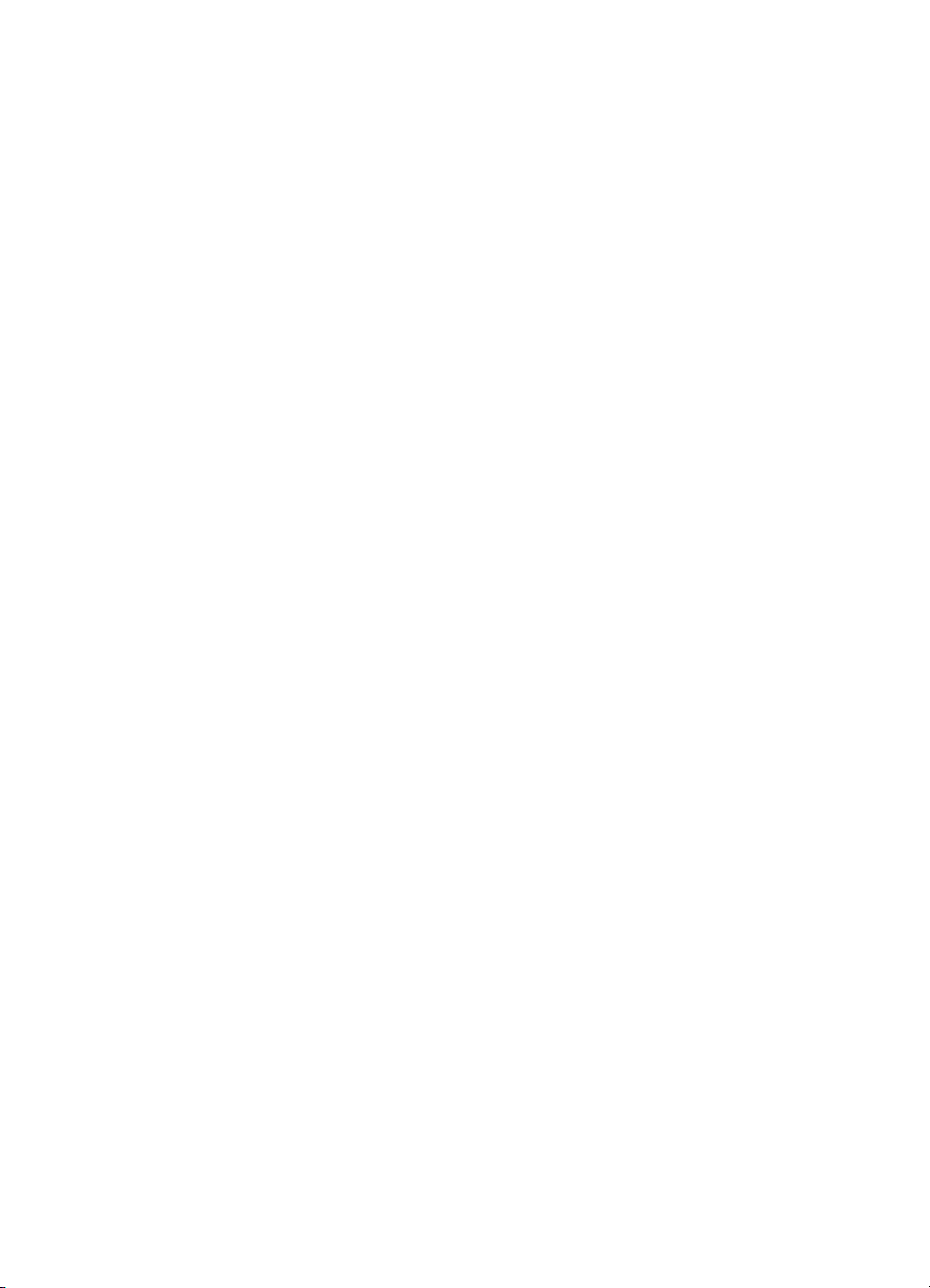
Kalibreringsmenu....................................46
Nulstillingsmenu.....................................47
Menuer afhængigeafharddisk.............................48
Hurtigkopijobmenu..................................48
Privat/lagretjobmenu.................................49
EIO-menu..........................................49
Printerinformationssider..................................50
Printerkonfigurationsside..............................50
Forbrugsstatusside ..................................53
Forbrugsside.......................................55
Hændelseslog . .....................................57
Brug af printerens kontrolpanel i et delt miljø..................58
Ændring af konfigurationsindstillingerne på
printerenskontrolpanel ..............................59
Ændring af Energispar-indstillinger . . ....................60
Skiftningafprintersprog...............................61
Indstilling af I/O-timeout . . .............................62
Deaktivering af parallel interface med høj hastighed . ........63
Indstilling af avancerede funktioner . . ....................64
Nulstilling af printerhukommelse ........................64
Nulstilling af printeren til fabrikkens standardindstillinger . . . . .65
3 Almindelige udskrivningsopgaver
Oversigt ..............................................67
Valgafudskriftsmedie ...................................68
Understøttede medievægteog-formater..................69
Medie som børundgås ...............................71
Udskrivning på specialmedie..............................72
Transparenter ......................................72
Blanktpapir ........................................72
Farvet papir . . . .....................................73
Konvolutter.........................................73
Etiketter...........................................74
Kraftigtpapir........................................74
Fortrykteformularerogbrevpapir .......................75
Genbrugspapir......................................75
Styringafudskriftsjob....................................76
Valgafudskriftsbakker................................76
Valgafmedieeftertype...............................77
Konfigureringafpapirbakker ..............................78
Konfigureringafbakke1somenkassette.................78
Konfigureringafbakke2og3eftermedietype .............79
Bakkeprioritet.......................................79
Udskrivningfrabakke1(multifunktionsbakke).................80
Ilægningafmedieibakke1............................80
Ilægningafkonvolutteribakke1........................82
6 Indhold
DN
Page 7
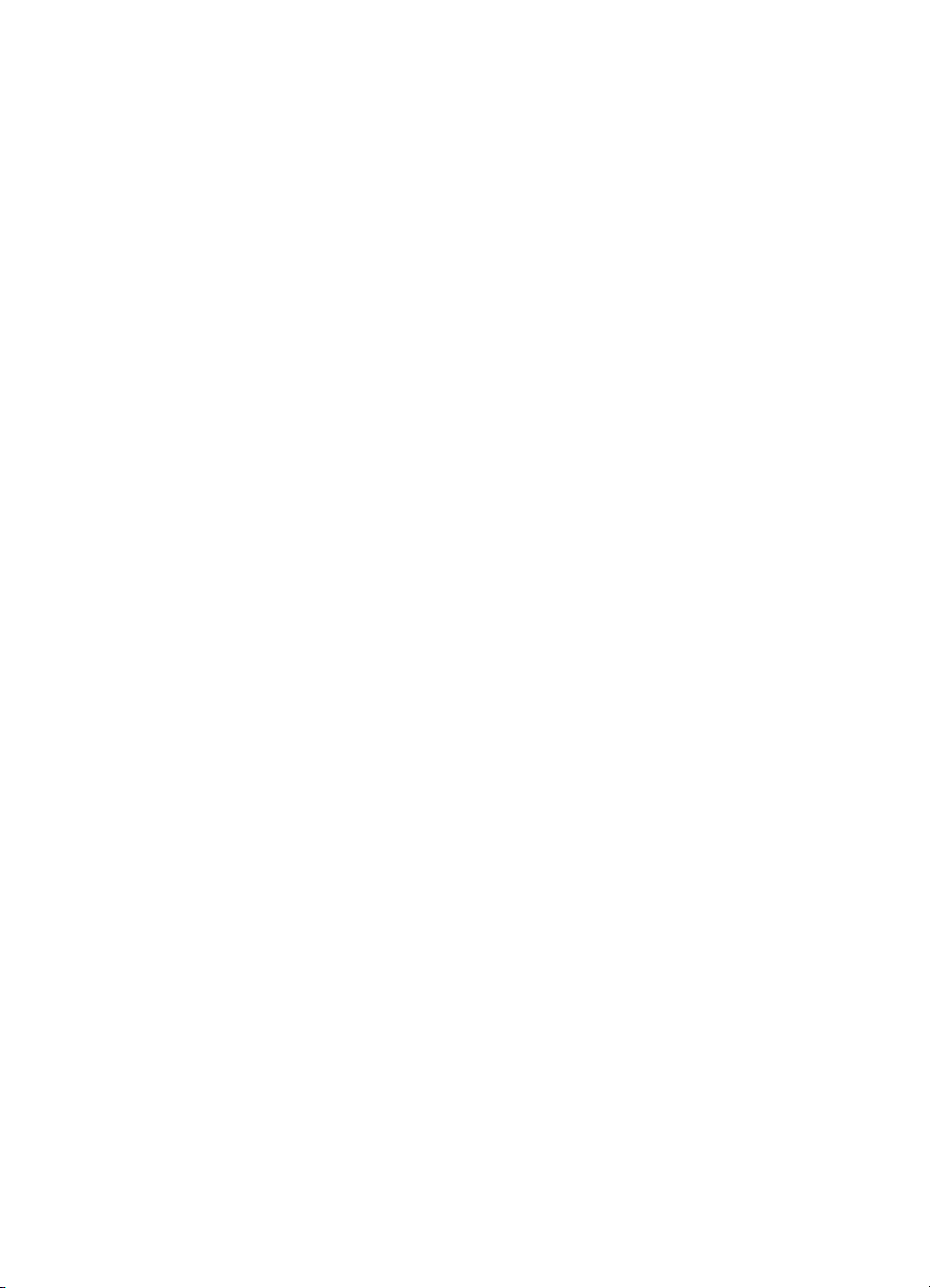
Udskrivningfrabakke2..................................84
Ilægningafmedieibakke2............................84
Udskrivning fra bakke 3 (ekstraudstyrs 500-arks papirfremfører) . .86
Ilægningafmedieibakke3............................88
Brug af duplexudskrivningsudstyret (ekstraudstyr) til tosidet
udskrivning.........................................91
Kontrolpanelindstillinger til duplexudskrivning . .............93
Indstillinger til indbinding af tosidede udskrivningsjob ........94
Specielleudskrivningssituationer...........................95
Udskrivningafenandenforside ........................95
Udskrivning på medieispecialformat ....................95
Standsning af en udskriftsanmodning . . .....................96
Funktioner til jobtilbageholdelse. . . .........................97
Hurtigkopieringafetjob ..............................97
Korrekturkopi og tilbageholdelse af et job .................99
Udskrivningafetprivatjob ...........................101
Lagringafetudskriftsjob.............................103
Udskrivning med HP Fast InfraRed Receiver (ekstraudstyr) . . . . .105
OpstillingtiludskrivningmedWindows9x/NT.............105
Udskrivningafetjob ................................105
Afbrydelse og genoptagelse af udskrivning. . . ............106
4Brugaffarve
Oversigt .............................................107
Afstemningaffarver....................................108
HPColorSmartII ......................................109
Farvestyringsindstillinger .............................109
Firefarvetryk(CMYK)...................................112
Afstemning af PANTONE®*farver.........................113
Automatisk PANTONE®*kalibrering....................113
DN
5 Brug af fonte
Oversigt .............................................117
BrugafinterneTrueType-fonte ...........................118
En beskrivelse af printerens standardfonte . . ................119
Prioriteringsrækkefølgeforfontvalg.....................119
Valgaffonte..........................................120
Valgaffontefrasoftwareprogrammer...................120
Valg af PCL-fonte igennem printerens kontrolpanel ........121
Udskrivning af en liste over disponible printerfonte ............123
Tolkningaffontlisterne...............................124
BrugaffonteiPostScript-emulation........................125
Brug af fonte på et netværk..............................126
Retningslinier for udskrivning med forskellige fonte ........126
Tilføjelse af støtte til ekstraudstyrsfonte til en printerdriver . . . . . .127
Brugafspecielleskrifteffekter ............................127
Indhold
7
Page 8
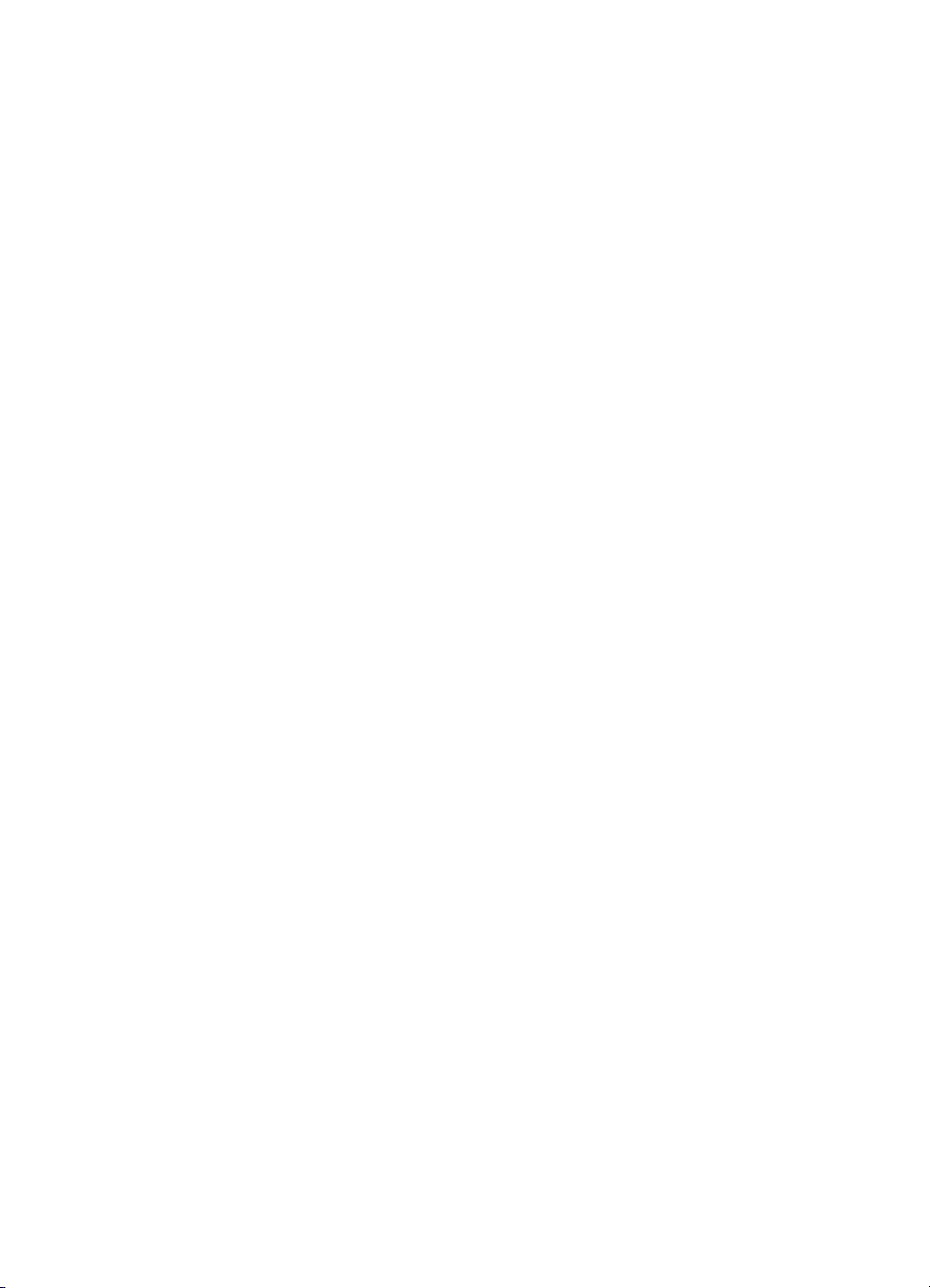
SpecielfontservicefraHewlett-Packard.....................128
6 Printerinterfacer
Oversigt .............................................129
Parallelkonfiguration...................................130
Forbedret I/O-konfiguration (EIO). . . .......................131
HPJetDirect-printerservere...........................131
DisponibleI/O-interfacer .............................132
NetWare-netværk...................................132
Windows og Windows NT-netværk .....................132
AppleTalk-netværk..................................133
UNIX/Linux-netværk.................................134
Indstilling af netværkssikkerhed på printeren..............134
Konfigurering af printeren til netværket
på printerens kontrolpanel ............................135
Konfigurering af Novell NetWare-rammetypeparametre . . . . .135
KonfigureringafTCP/IP-parametre.....................137
Deaktivering af netværksprotokoller(valgfrit) .............140
7 Forbrugsvarer og rengøring
Oversigt .............................................143
Pladsomkringprinterentiludskiftningafforbrugsvarer.........144
Retningslinierforudskiftningafforbrugsvarer.............145
Cirkaintervallerforudskiftningafforbrugsvarer...............146
Forbrugsvarernesplacering..............................148
Indsamlingsprogram til fremmelse af et bedre miljø............149
Rengøringafprinteren..................................150
Rengøringafoverskudstonerfraprinteren ...............150
Rensning af tonertæthedsføleren ......................151
8 Indhold
8 Meddelelser på printerens kontrolpanel
Oversigt .............................................153
Meddelelsestyper . . ....................................154
Statusmeddelelser..................................154
Advarselsmeddelelser...............................154
Eftersynsmeddelelser ...............................154
Kritiskefejlmeddelelser ..............................154
Meddelelser på printerens kontrolpanel . . ...................155
Kontrolpanelmeddelelser for eksterne enheder . ...........172
9 Problemløsning med printeren
Oversigt .............................................175
Grundliggende kontrolliste til fejlfinding . . ...................176
Placeringerafpapirstop.................................177
DN
Page 9
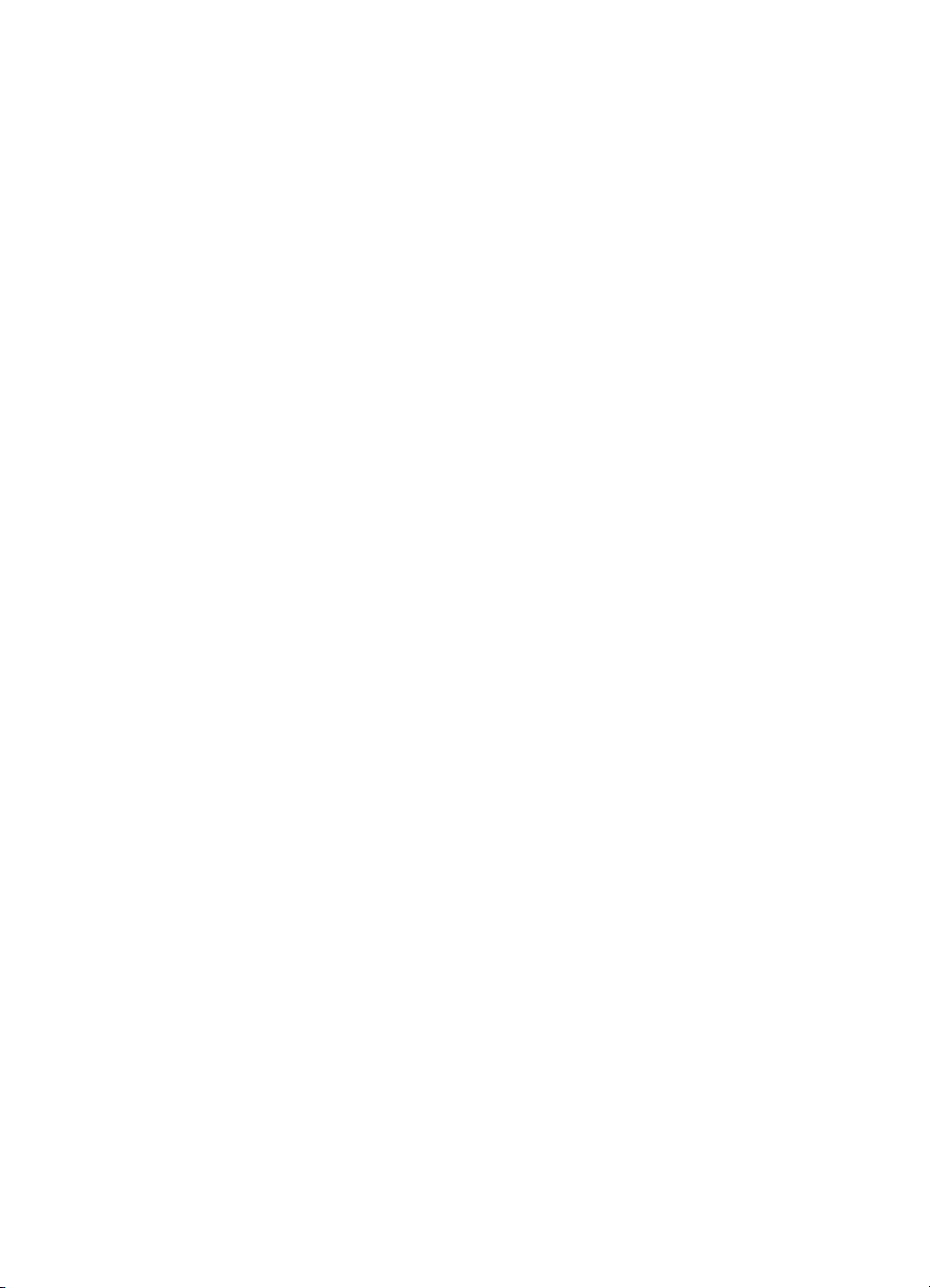
Udbedring af papirstop. .................................178
Almindelige årsager til papirstop . . ........................179
Udbedring af papirstop. .................................180
Udbedring af papirstop i området på den midterste
forresteskuffe..................................180
Udbedring af papirstop i området på bakke2.............182
Udbedring af papirstop i området på bakke 3 (ekstraudstyr) . .183
Udbedring af papirstop i områderne på den bageste låge. . . .184
Udbedring af papirstop i området på den forreste
duplexskuffe ...................................186
Problemer med mediehåndtering..........................187
Problemermedprinterreaktion............................191
Problemer med printerens kontrolpanel . ....................195
Løsningafproblemermedudskriftskvalitet..................196
Gentagende billedfejl . . . .............................196
Billedfejl . .........................................198
Baggrundsspredning................................199
Båndeffektogvandrettestreger .......................199
Båndeffekt — vandret . . .............................200
Båndeffekt — lodret.................................200
Sortestreger ......................................200
Blankesiderellermanglerenfarve.....................201
Hulleritegn.......................................201
Forvrængetbillede..................................202
Udfald ...........................................202
Bleg udskrift, blege områder eller blege lodrette striber . . . . .203
Tonerudtværing....................................204
Spøgelse.........................................205
Grå stiber.........................................205
Uregelmæssige forhøjedestriber ......................205
Lys, mørk,blegudskrift..............................206
Ikke-klæbende toner . . . .............................206
Marmoreretudskrift.................................207
Vilkårligepletter....................................207
Hajskind..........................................207
Solskoldning ......................................207
Billedtromlefejl .....................................208
Transparentfejl........................................209
Matte eller mørketransparenter .......................210
Bølgende transparenter . .............................210
Forkert billede på transparenter........................210
Gentagende fejl på transparenter ......................211
Striber eller udtværinger på transparenter................211
Problemermedfarveudskrivning..........................212
Forkertprinterudskrift...................................214
Problemermedsoftwareprogram..........................216
DN
Indhold
9
Page 10
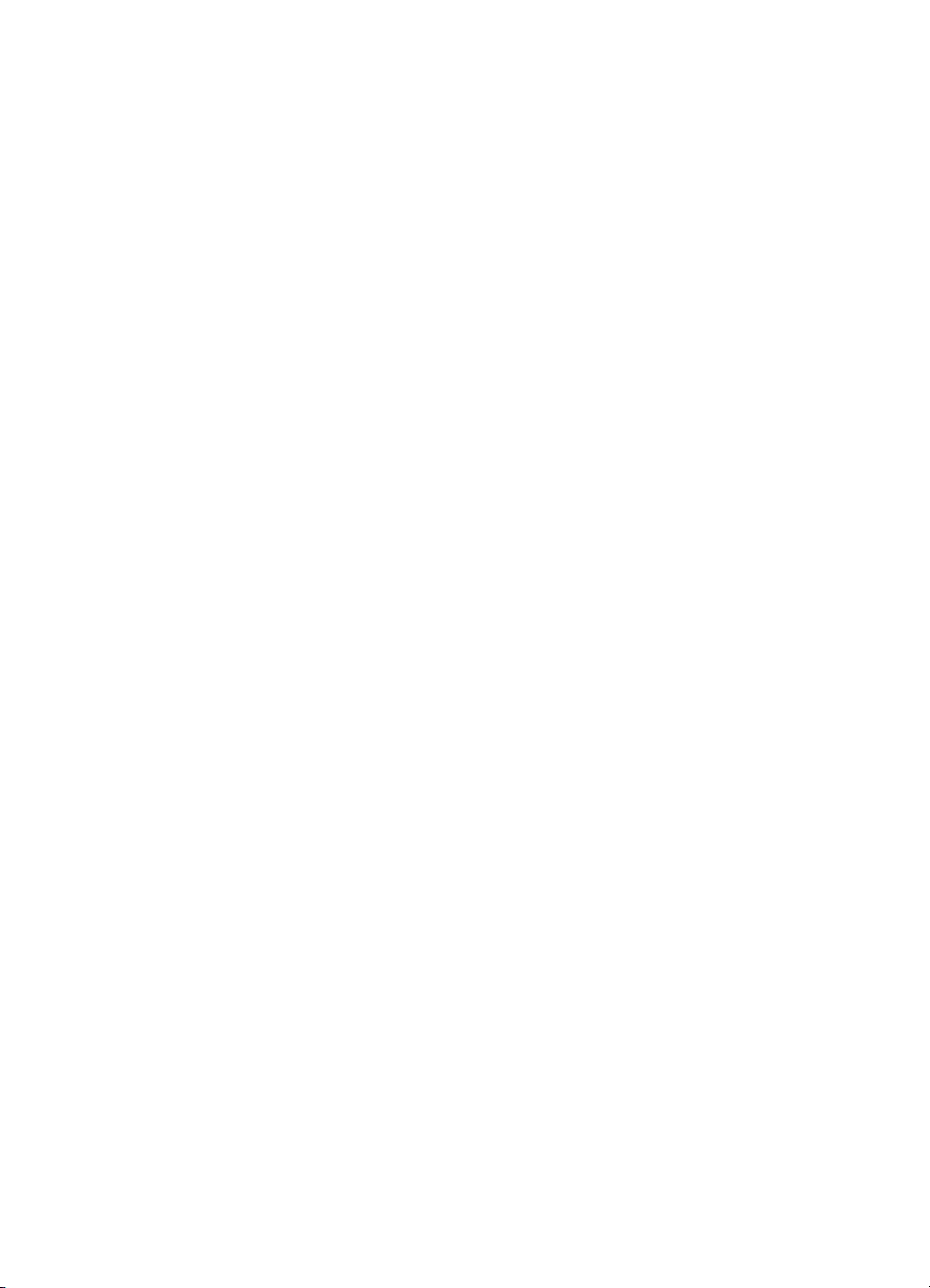
Appendix A Installation af DIMM
Oversigt .............................................217
DIMM-konfiguration.................................218
Installering af DIMM’er..................................219
BekræftelseafDIMM-installationen.....................222
Ressourcebesparelse/permanenteressourcer ............223
Installation af EIO-kort/masselager . . ...................224
Appendix B PCL-kommandoer
Oversigt .............................................225
TolkningafPCL-printerkommandosyntaks...................227
Kombinering af escape-sekvenser i PCL-
printerkommandosyntakser........................228
Indtastningafescape-tegn............................229
ValgafPCL-fonte......................................230
Almindelige PCL-kommandoer . .......................231
Appendix C Specifikationer
Elektriskespecifikationer................................237
Specifikationer for driftsmiljø .............................238
Akustisk støj .........................................238
Program for miljømæssigproduktforvaltning.................239
Regulative erklæringer..................................242
FCC-regulativer....................................242
Canadiske DOC-regulativer...........................243
VCCI-erklæring(Japan)..............................243
Koreansk EMI-erklæring .............................243
Overensstemmelseserklæring.........................244
Sikkerhedsoplysninger . . ................................245
Lasersikkerhed.....................................245
Erklæring om lasersikkerhed gældendeforFinland ........246
Datablad vedrørendematerialesikkerhed(MSDS) .........248
10 Indhold
Appendix D Oplysninger om garanti og support
Hewlett-Packard garantierklæring .........................249
Vedligeholdelsesaftaler fra HP ............................251
Aftaler om service på stedet ..........................251
Supportoplysninger ....................................252
Muligheder for HP Kundesupport verden over. . ...........254
Salgs-ogservicekontorerverdenover......................256
DN
Page 11
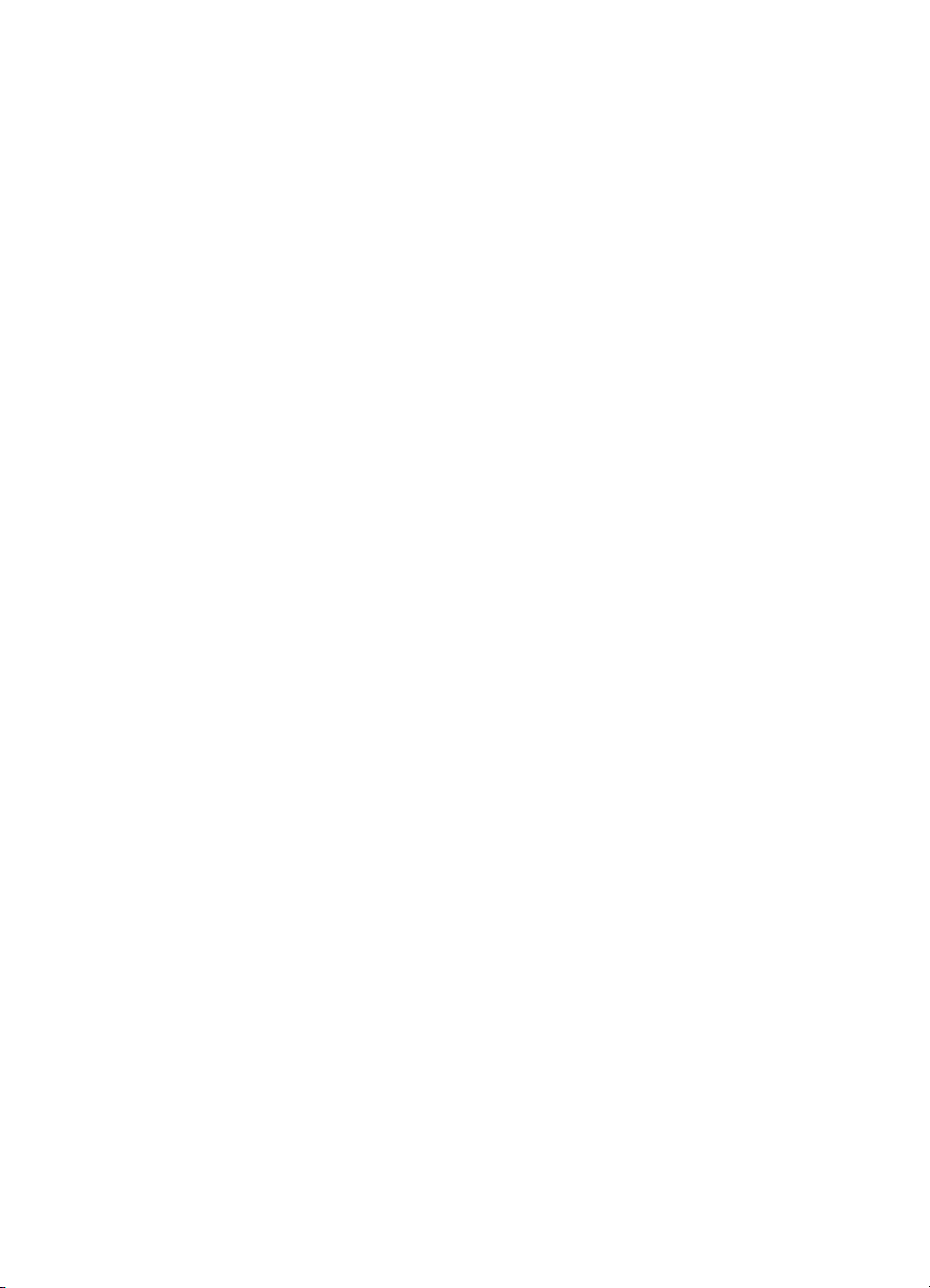
Appendix E Integreret webserver
Indledning............................................261
Brugafdenintegreredewebserver ........................262
Sådan får du adgang til den integrerede webserver ........262
Sidesætidenintegreredewebserver ...................263
Stikordsregister
DN
Indhold
11
Page 12
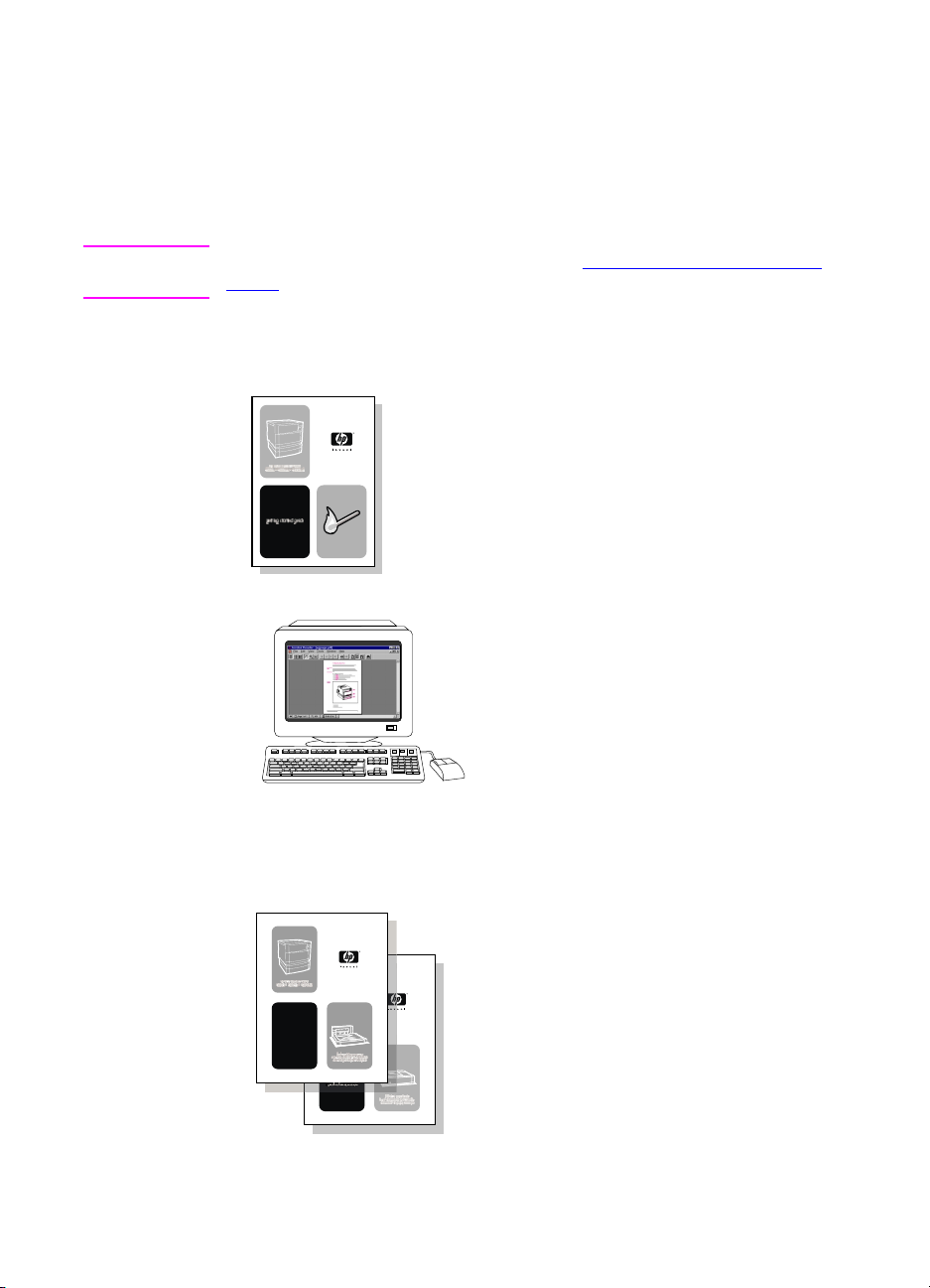
Hvor du kan få yderligere oplysninger . . .
Der er adskillige referencer til disposition med denne printer. Kontakt
din HP-autoriserede forhandler for at få yderligere kopier af
håndbøgerne herunder.
WWW Yderligere oplysninger er til rådighed på http://www.hp.com/support/
lj4550.
Opstilling af printeren
Opsætningsvejledning
Trinvise instruktioner i
installering og opstilling af
printeren.
HP JetDirect Print Server
Administrator’s Guide*
*Følger med printere, der inkluderer en HP JetDirect-printerserver
(netværkskort).
12 Indholdsfortegnelse
Instruktioner til konfiguration og
fejlfinding af HP JetDirectprinterserveren.
Installationsvejledninger til
ekstraudstyr og forbrugsvarer
Trinvise instruktioner, som følger med
printerens ekstraudstyr og
forbrugsvarer, til installering af
printerens ekstraudstyr og
forbrugsvarer.
DN
Page 13
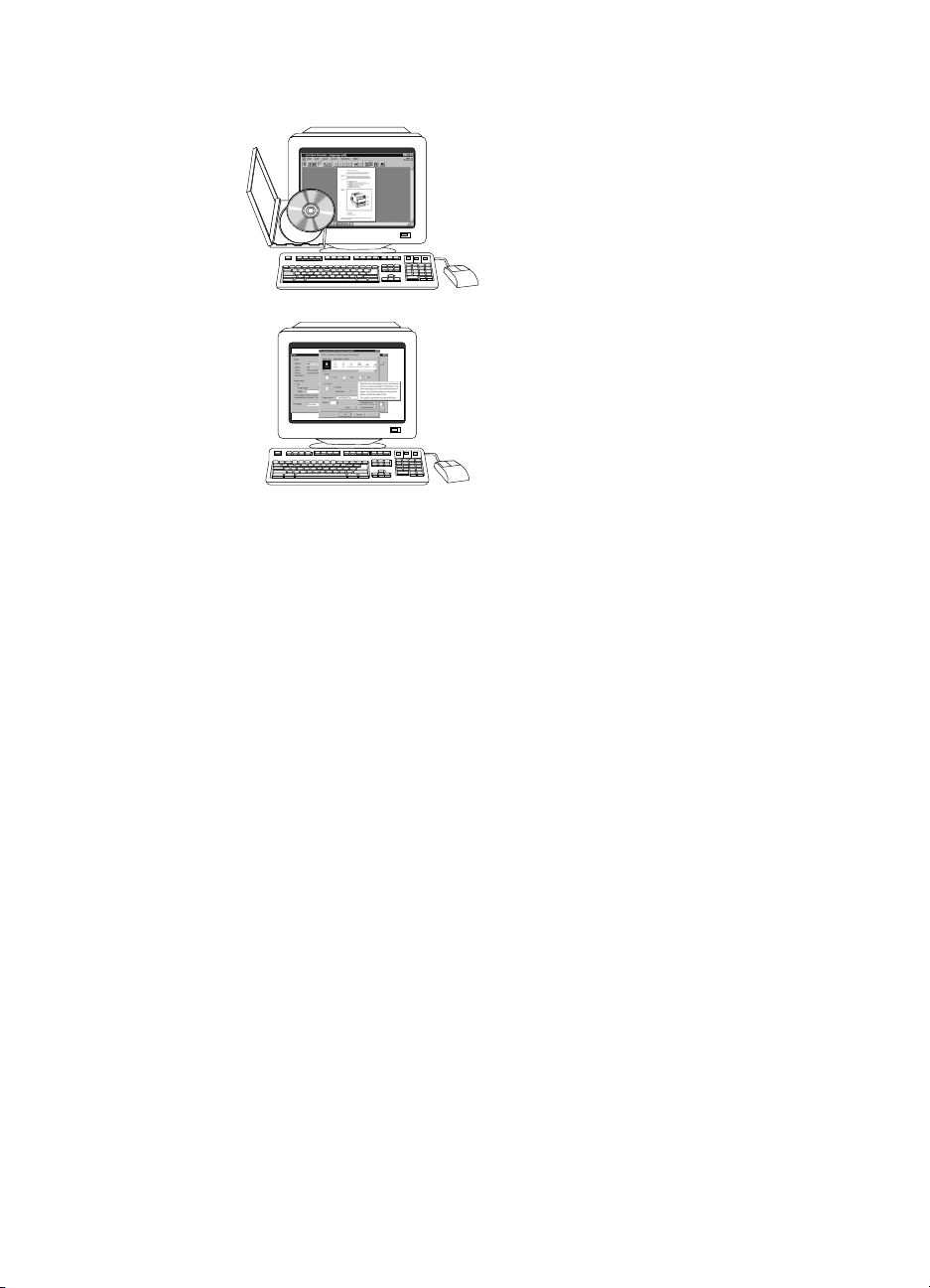
Brug af printeren
Online brugerhåndbog
Detaljerede oplysninger om brug og
fejlfinding af printeren. Til rådighed på
den CD-ROM, der fulgte med printeren.
Online hjælp
Oplysninger om printerindstillinger, som
er disponible fra printerdrivere. Du kan
se en hjælpefil ved at få adgang til
online hjælpen igennem printerdriveren.
DN
Indholdsfortegnelse
13
Page 14
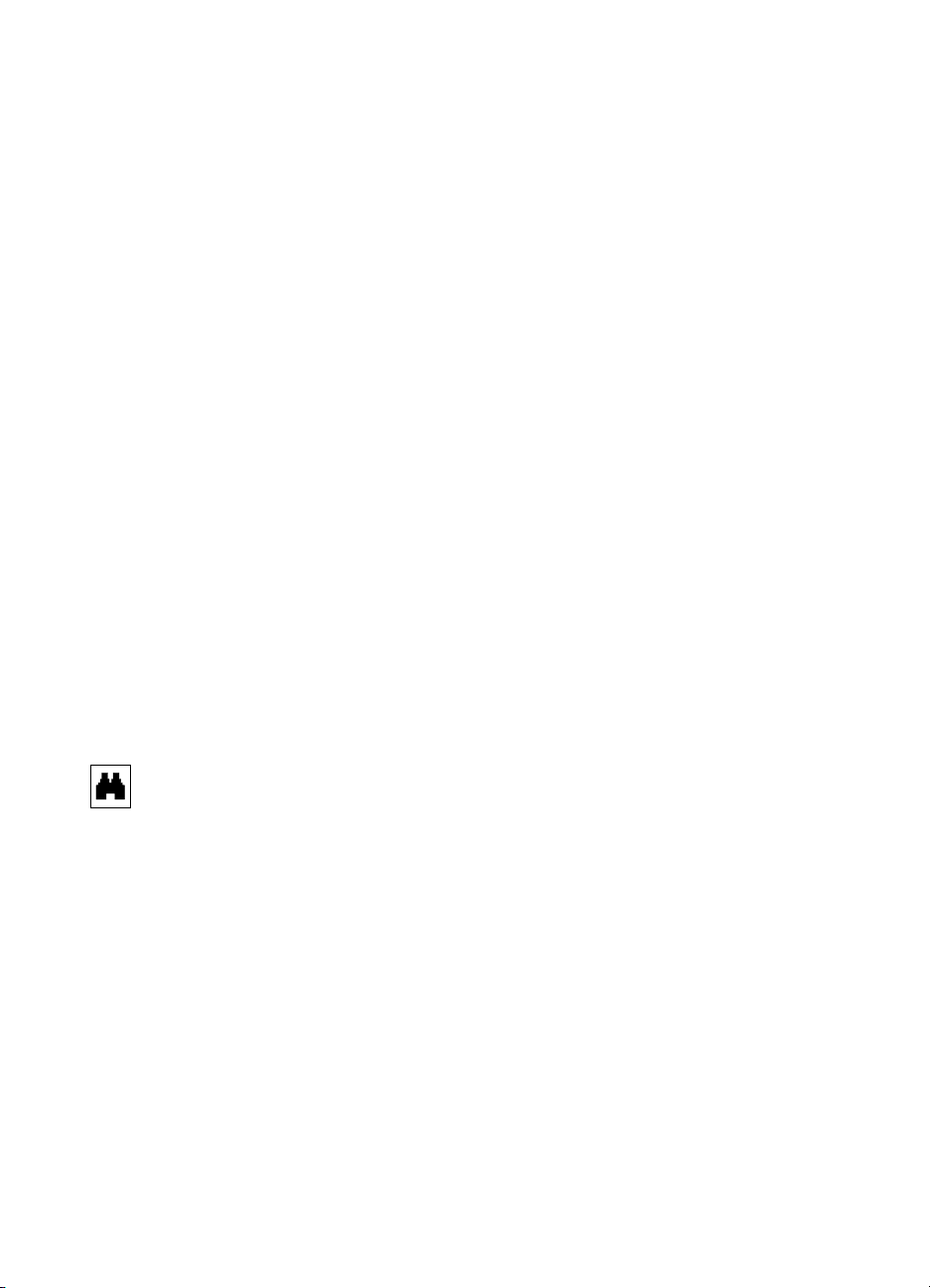
Hvordan denne online brugerhåndbog bruges
Denne brugerhåndbog stilles til rådighed online i et Adobe
®
Acrobat
PDF-format (Portable Document Format). Dette afsnit vil gøre dig
bekendt med brugen af PDF-dokumenter i Acrobat Reader version
4.0. Fuldstændige instruktioner i hvordan PDF-dokumenter fremvises
findes i den dokumentation, som er inkluderet med Acrobat Reader.
Funktioner i Acrobat Reader 4.0
Sådan findes emner i online brugerhåndbogen
Der er to primære metoder til at navigere frem til oplysninger, du har
brug for:
● Klik på det emne, som du ønsker at læse om, i afsnittet
Bookmarks (Bogmærker) på skærmen.
● Klik påContents (Indhold) eller Index (Stikordsregister) i afsnittet
Bookmarks (Bogmærker) på skærmen og klik derefter på det
emne, som du ønsker at læse om, fra listen over emner, der er
vist på siden.
Sådan finder du ord
Brug kommandoen Find til at finde en del af et ord, et helt ord eller
flere ord i dokumentet.
®
Klik på knappen Find eller vælg Find fra menuen Edit (Rediger).
14 Indholdsfortegnelse
DN
Page 15
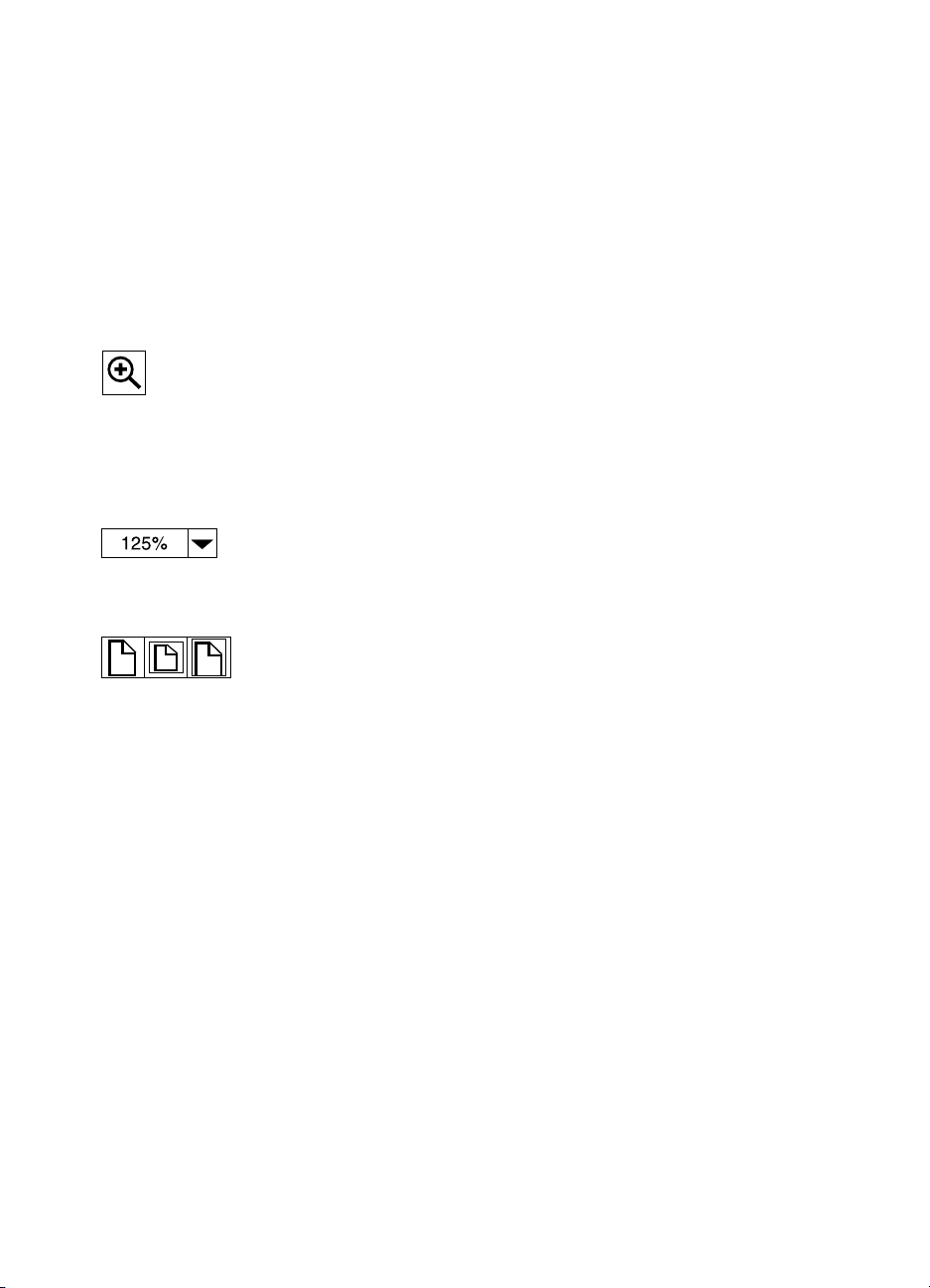
Forstørring af sidefremvisningen
Acrobat Reader tilbyder adskillige forstørrelsesvalg, som styrer,
hvordan siden passer på skærmen:
●
indzoomningsværktøjet
●
forstørrelsesknappen på statuslinien
●
værktøjslinieknapperne
Nårførst du zoomer ind pået dokument, kan du vælge håndværktøjet
eller bruge rullepanelerne til at flytte siden.
Forstørrelse
:Vælg indzoomningsværktøjet og klik på
dokumentsiden for at fordoble den aktuelle forstørrelse.
Formindskning
(Windows og UNIX) eller
:Vælg indzoomningsværktøjet, mens du holder
Alt
(Macintosh) nede og klikker på midten
af det område, som du ønsker reduceret.
Klik på forstørrelsesknappen for at vælge hvor stor eller lille siden
skal gøres. Vælg fra forudindstillede forstørrelsesniveauer og
sidefremvisninger.
Actual Size
(Faktisk størrelse) skalerer siden, således at den passer
i hovedvinduet.
Fit in Window
(Indpas i vindue) fylder vinduet udelukkende med
sidens indholdsområde.
Fit Width
(Indpas bredde) skalerer siden, således at bredden passer
i hovedvinduet.
Ctrl
DN
Indholdsfortegnelse
15
Page 16
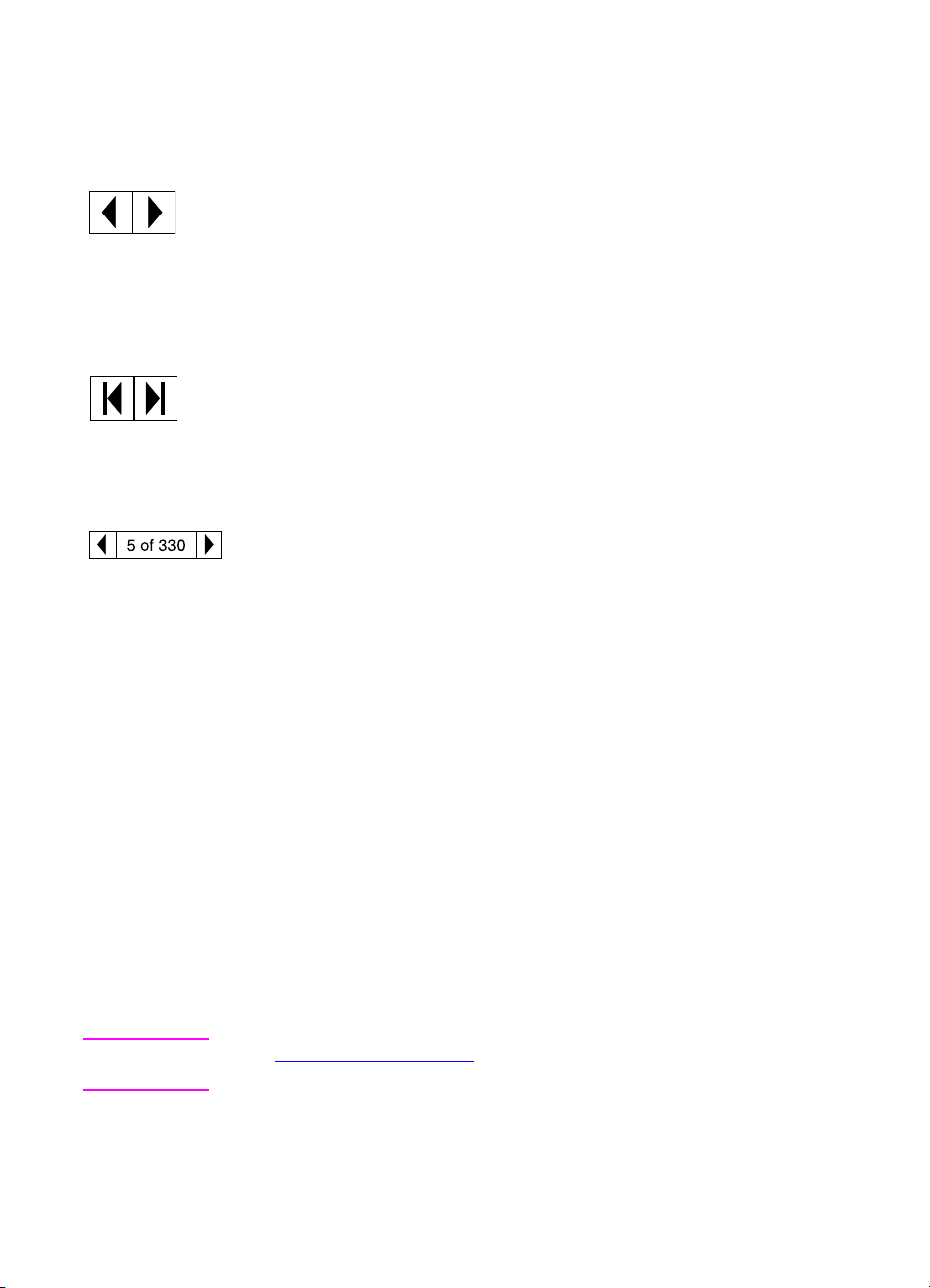
Bladring igennem et dokument
Følgende valgmuligheder er til rådighed til at bladre igennem et
dokument.
Gå til næste side: Klik på knappen Next Page (Næste side) på
værktøjslinien eller statuslinien, eller tryk på Page Up eller Page
Down på dit tastatur.
Vend tilbage til forrige side: Klik på knappen Previous Page
(Forrige side) på værktøjslinien eller tryk på den venstre pil eller oppilen.
Gå til første side: Klik på knappen First Page (Første side) på
værktøjslinien.
Gå til sidste side: Klik på knappen Last Page (Sidste side) på
værktøjslinien.
Spring til et specificeret sidenumme: Klik på sidenummerfeltet på
statuslinien i bunden af hovedvinduet, indtast sidenummeret og klik
på OK.
Bladring med minilayout
Et minilayout er et miniaturebillede af hver dokumentside. Klik på en
side i afsnittet Thumbnails (Minilayout) af vinduet for hurtigt at
springe til den pågældende side.
Udskrivning af dokumentet.
Udskrivning af valgte sider:FramenuenFile (Filer) vælges Print
(Udskriv). Vælg Pages (Sider). I felterne From (Fra) og To (Til)
indtaster du det sideområde, som du ønsker udskrevet. Klik derefter
på OK.
Udskrivning af hele dokumentet:FramenuenFile (Filer) vælges
Print (Udskriv). Vælg All
totale antal sider i dokumentet) og klik derefter på OK.
WWW Gåtil http://www.adobe.com/
sprog af Adobe Acrobat Reader.
16 Indholdsfortegnelse
n
pages (Alle n sider) (n repræsenterer det
for at få de nyeste versioner og yderligere
DN
Page 17
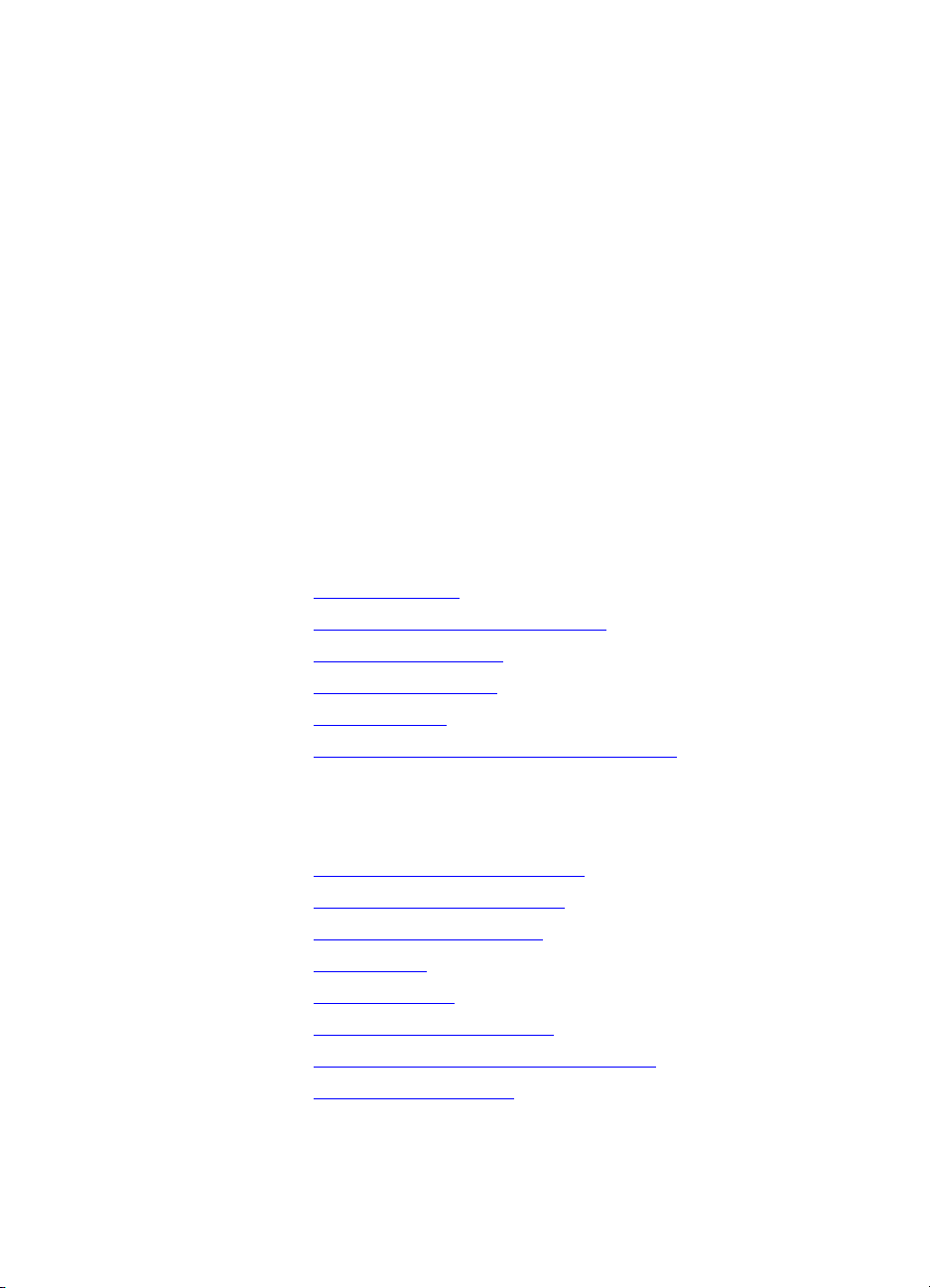
HP Color LaserJet
1
4550 Seriesprinteren
Oversigt
Dette kapitel beskriver HP Color LaserJet 4550-, 4550N-,
4550DN- og 4550HDN-printerens funktioner og specifikationer.
Kapitlet inkluderer følgende afsnit:
●
Printerfunktioner
●
Printerkomponenternes placering
●
Styring af udskriftsjob
●
Hukommelsesstyring
●
Printersoftware
●
Ekstraudstyr og forbrugsvarer til printeren
DN
Oplysninger om brug af printeren til at udføre almindelige
opgaver er præsenteret hele vejen igennem denne håndbog.
Links til specifikke opgaver er angivet herunder.
●
Brug af printerens kontrolpanel
●
Ilægning af medie i printeren
●
Optimering af farvekvalitet
●
Brug af fonte
●
Printerinterfacer
●
Forbrugsvarer og rengøring
●
Meddelelser på printerens kontrolpanel
●
Udbedring af papirstop
Kapitel 1
17
Page 18
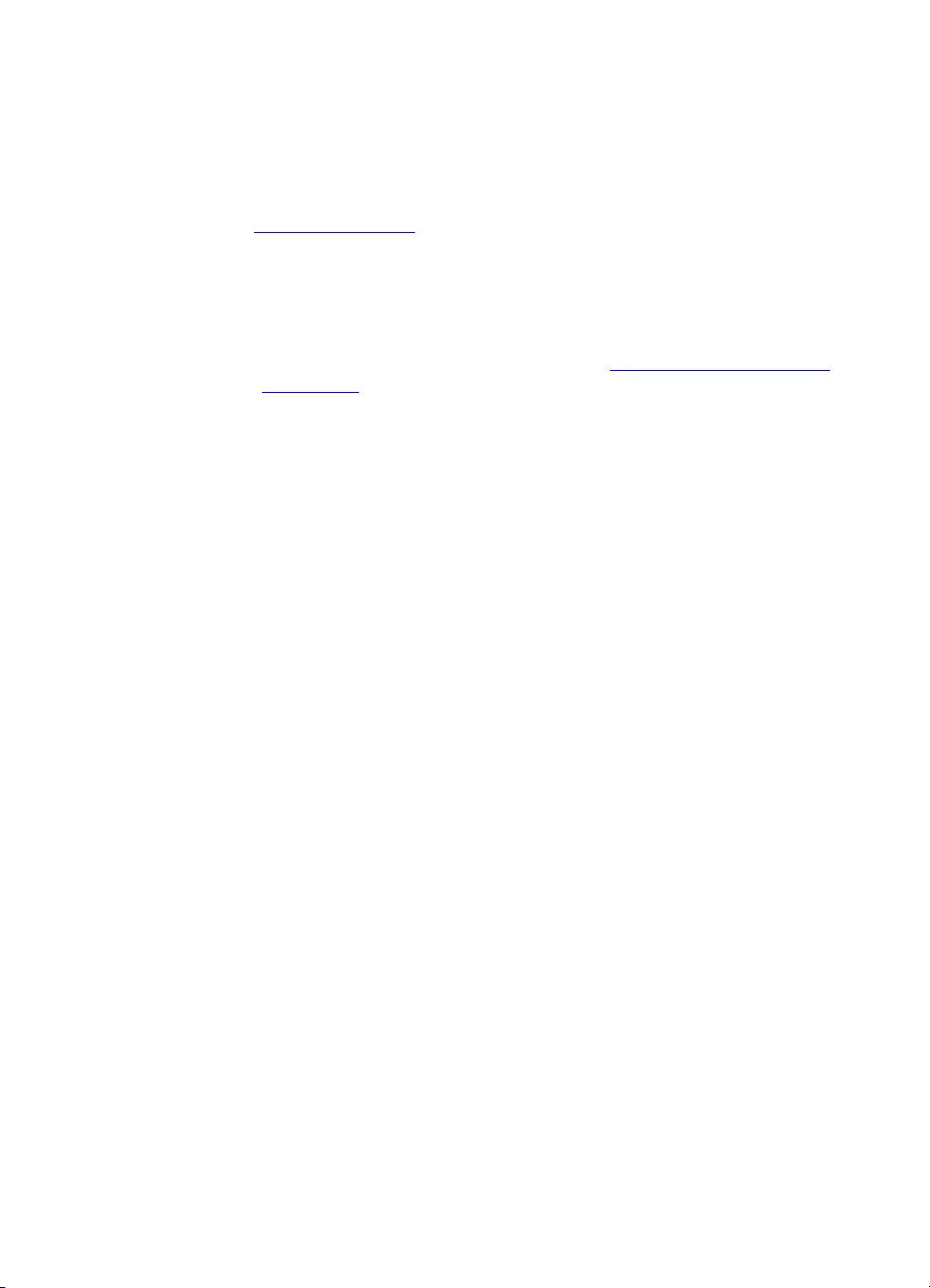
Printerfunktioner
Denne printer kombinerer kvaliteten og driftssikkerheden af HewlettPackard-udskrivning med de nedenfor angivne funktioner. Yderligere
oplysninger om printerfunktioner findes på Hewlett-Packards website
på http://www.hp.com
.
Ydelse
Hukommelse
Understottede
printersprog
Fonte
Papirhåndtering
(indføring)
●
16 sider pr. minut (ppm) i sort/hvid
●
4 sider pr. minut i farve
●
Transparenter og blankt papir, 8 sider pr. minut i sort/hvid, 2 sider pr.
minut i farve. Yderligere oplysninger findes i Understøttede medievægte
og -formater.
●
64 megabyte (MB) arbejdslager (RAM)
(128 MB i HP Color LaserJet 4550DN- og 4550HDN-printeren)
●
Kan udvides til 192 MB
●
Ekstra 6 GB harddiskdrev (inkluderet med HP Color LaserJet 4550HDN-
printeren)
●
Memory Enhancement Technology (MEt), som automatisk komprimerer
data til at bruge RAM mere effektivt
●
HP PCL 6
●
PostScript 3 emulation
●
HP PCL 5c
●
Automatisk sprogskifte
●
80 interne fonte er til rådighed for både PCL- og PostScript-emulation
●
80 printertilsvarende skærmfonte i TrueType™ format på CD-ROM
●
150-arks multifunktionsbakke. Brug til papir, transparenter, etiketter,
tungt medie og konvolutter
●
250-arks standardkassette
●
Ekstra 500-arks papirfremfører (inkluderet med HP Color LaserJet
4550DN- og 4550HDN-printerne)
●
Papirhåndtering
(udskrift)
Den øverste udskriftsbakke rummer op til 250 ark almindeligt papir
●
Den bageste udskriftsbakke rummer op til 100 ark almindeligt papir
18 HP Color LaserJet 4550 Series-printeren
DN
Page 19
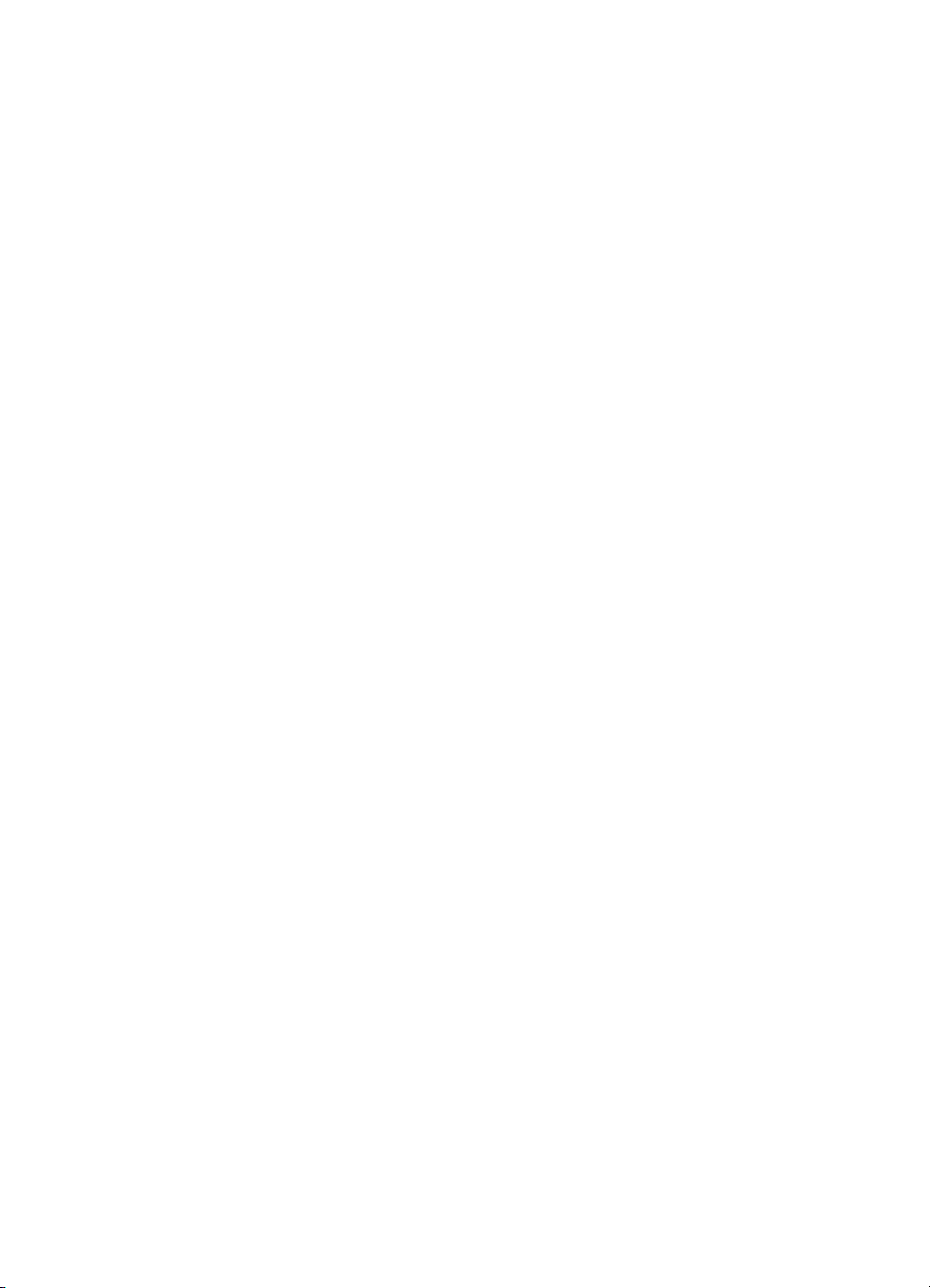
Duplexudskrivning
●
Duplexudskrivningsudstyr monteres direkte under printeren til
tosidet udskrivning (inkluderet med HP Color LaserJet 4550DN- og
4550HDN-printeren)
Tilslutning
Ekstraudstyrs
lagerfunktioner
Miljømæssige
funktioner
●
Tovejs parallel port (kræver et ”C” stik)
●
To EIO-stik (Enhanced Input/Output)
●
HP JetDirect-printserver (EIO-netværkskort) (inkluderet med
HP Color LaserJet 4550N-, 4550DN- og 4550HDN-printeren)
●
Ekstraudstyrsport til papirhåndteringsenheder
●
Infrarød modtagerport
●
Integreret webserver
●
RIP Once Technology (inkluderet med HP Color LaserJet 4550HDNprinteren)
●
Jobtilbageholdelse (inkluderet med HP Color LaserJet 4550HDNprinteren)
●
Flash-DIMM
●
Energispar-indstilling
●
Højt indhold af genbrugelige komponenter og materialer
DN
Kapitel 1
19
Page 20
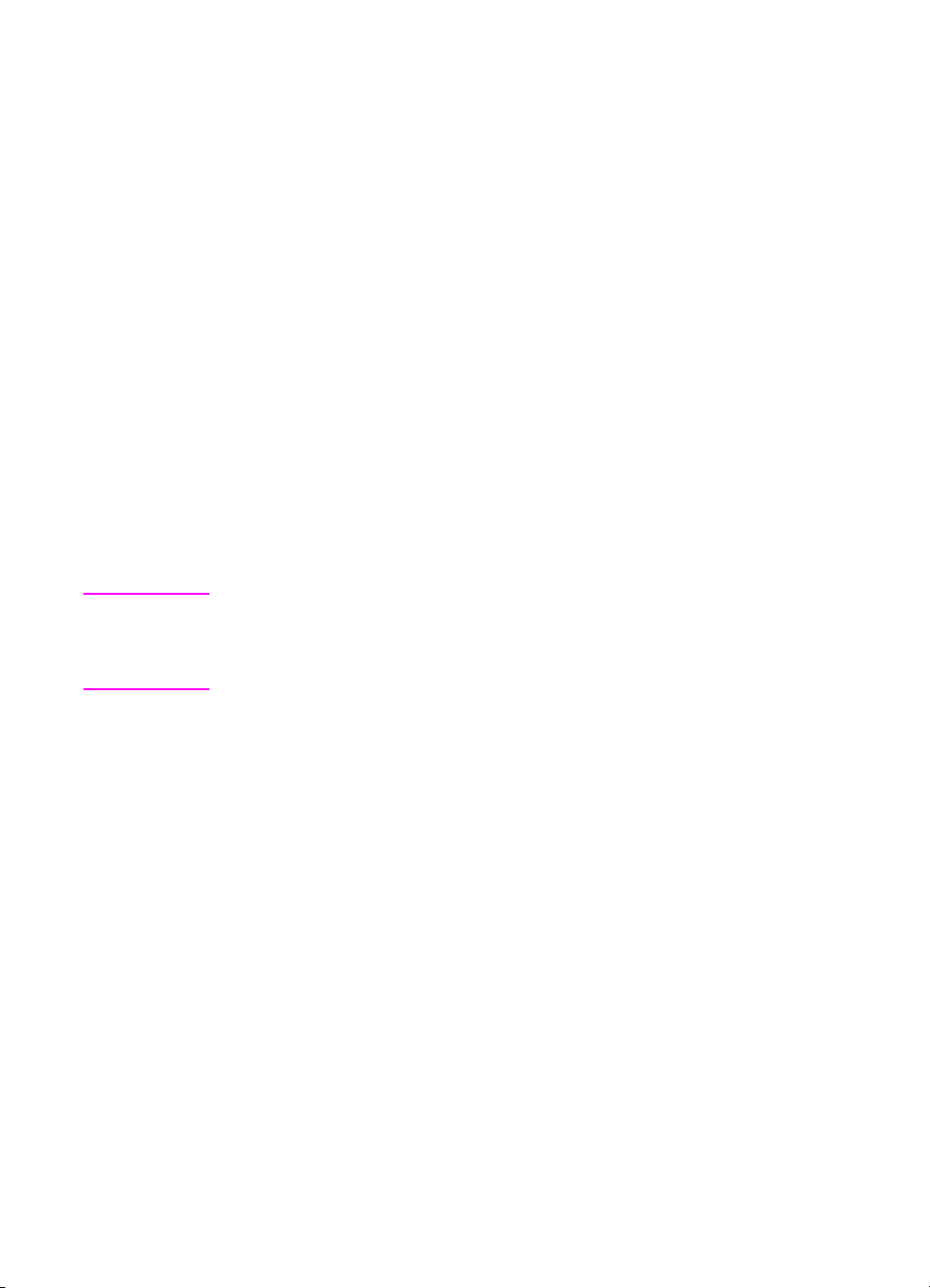
Faktorer som påvirker printerens ydelse
Adskillige faktorer påvirker den tid, det tager at udskrive et job. Blandt
disse er maksimal udskriftshastighed, målt i sider pr. minut (ppm).
Andre faktorer, som påvirker udskriftshastigheden, inkluderer brugen
af specialmedie (såsom transparenter, blankt medie, kraftigt medie og
medie i specialformat), printerbehandlingstid og downloadingstid.
Den tid det tager at downloade et udskriftsjob fra computeren til
printeren og derefter at få printeren til at behandle jobbet, afhænger
af følgende variabler:
● grafikkens kompleksitet og størrelse
● farve kontra sort/hvid
● printerens I/O-konfiguration (netværk kontra parallel hastighed)
● hastigheden på den computer, du benytter
● den installerede mængde printerhukommelse
● netværksoperativsystemet og konfigurationen (hvis dette gørsig
gældende)
● printersprog (PCL eller PostScript 3 emulation)
Bemærk Tilføjelse af ekstra printerhukommelse kan løse
hukommelsesproblemer, forbedre hvordan printeren håndterer
kompleksgrafik, samt forbedre indlæsningstider,men det vil ikke forøge
den maksimale udskriftshastighed (sider pr. minut-klassificering).
20 HP Color LaserJet 4550 Series-printeren
DN
Page 21
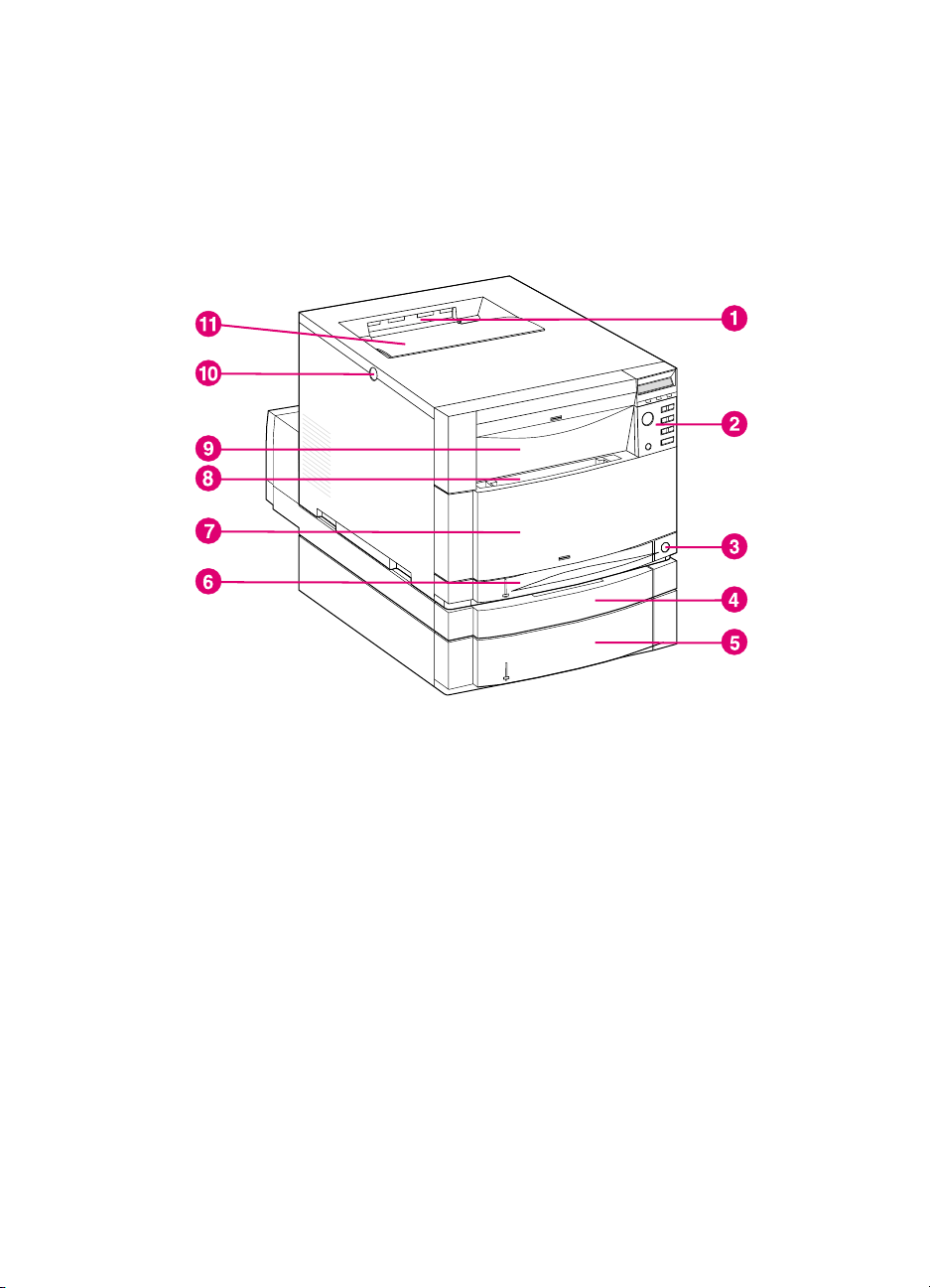
Printerkomponenternes placering
Følgende illustrationer identificerer placeringen og navnene pådenne
printers primære komponenter.
Illustration 1-1 Set forfra
1
Øverste udskriftsbakke
2
Printerens kontrolpanel
3
Strømafbryderknap (standby-knap)
4
Duplexudskrivningsskuffe (ekstraudstyr)
5
Bakke 3 (ekstraudstyr - 500-arks papirfremfører)
6
Bakke 2 (til 250 ark almindeligt papir)
7
Mellemste forreste skuffe (adgang til overføringsbælte)
8
Bakke 1 (150-arks multifunktionsbakke)
9
Øverste forreste skuffe (adgang til billedtromle)
10
Udløserknap til topdæksel
11
To p d æksel (adgang til tonerkassette)
DN
(vist med 500-arks papirfremfører og duplexudskrivningsudstyr)
Kapitel 1
21
Page 22
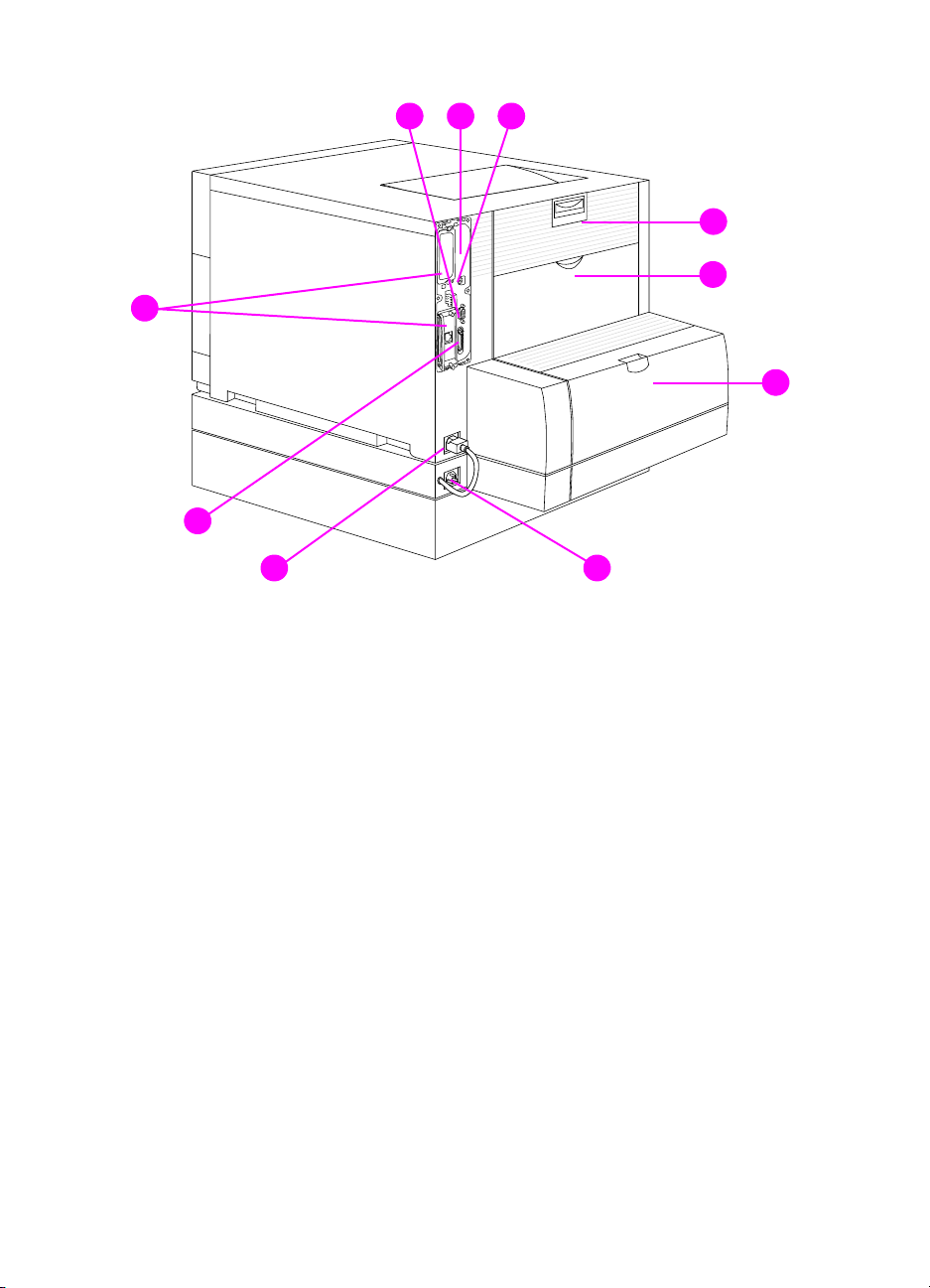
8 9 10
1
2
7
3
6
5 4
Illustration 1-2 Set bagfra
1 Bageste låge (adgang til fikseringsenhed)
2 Låge til bageste udskriftsbakke
3 Dæksel til duplexudskrivningsenhed (ekstraudstyr)
4 Strømstik til duplexudskrivningsudstyr (ekstraudstyr)
5 Strømstik til printer
6 Parallel stik (”C” stik)
7 EIO-stik
8 Ekstraudstyrsport til papirhåndteringsenheder
9 Hukommelsesadgang (fjern processorkort)
10 FIR-port
(vist med 500-arks papirfremfører og duplexudskrivningsudstyr)
22 HP Color LaserJet 4550 Series-printeren
DN
Page 23
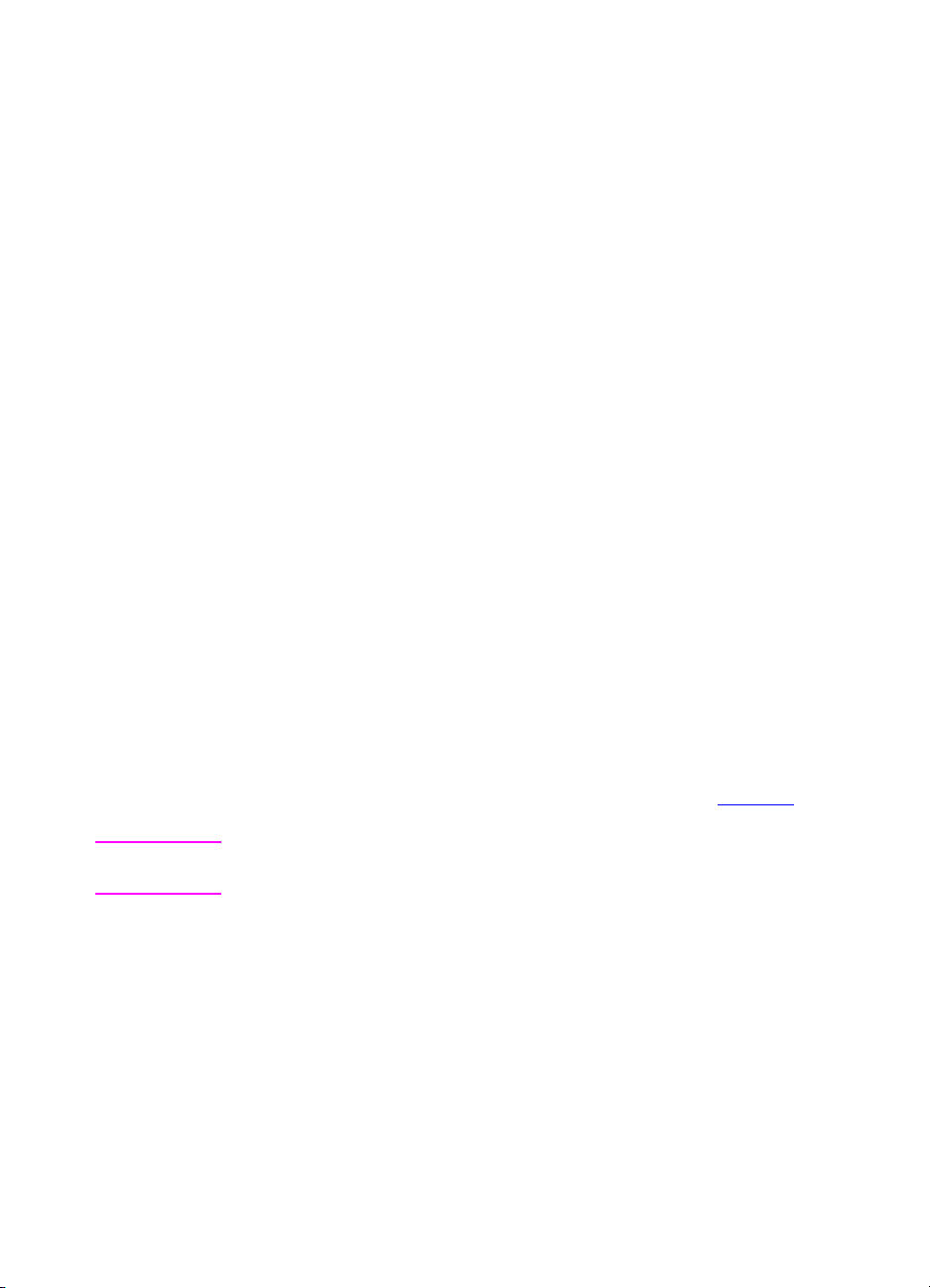
Styring af udskriftsjob
Der er adskillige disponible muligheder for at styre udskriftsjob:
●
Vælg printerindstillinger igennem softwareprogrammet eller
printerdriveren (anbefalet metode)
●
Vælg printerindstillinger ved brug af printerens kontrolpanel
●
Vælg printerindstillinger ved brug af den nye integrerede
webserver
●
Indtast printerkommandoer direkte i filer
●
HP Web JetAdmin
Vælg printerindstillinger igennem
softwareprogrammet eller printerdriveren
Den optimale måde at styre printeren på er igennem
softwareprogrammet eller printerdriveren. Ændring af disse
indstillinger påvirker kun
softwareprogrammer giver dig mulighed for at foretage
udskrivningsvalg fra menuer i softwareprogrammet. Disse valg
tilsidesætter valgene på printerens kontrolpanel.
Vælg printerindstillinger ved brug af printerens
kontrolpanel
dit
udskriftsjob. De fleste
Bemærk
DN
Du kan også styre printeren igennem taster og menuer på printerens
kontrolpanel. Ændring af disse indstillinger påvirker alle udskriftsjob.
Hvis du deler printeren, bør du koordinere kontrolpanelsændringer
med de andre brugere. Yderligere oplysninger findes i Kapitel 2
Indstillinger i softwareprogrammet og printerdriveren tilsidesætter
indstillinger på printerens kontrolpanel.
Kapitel 1
.
23
Page 24
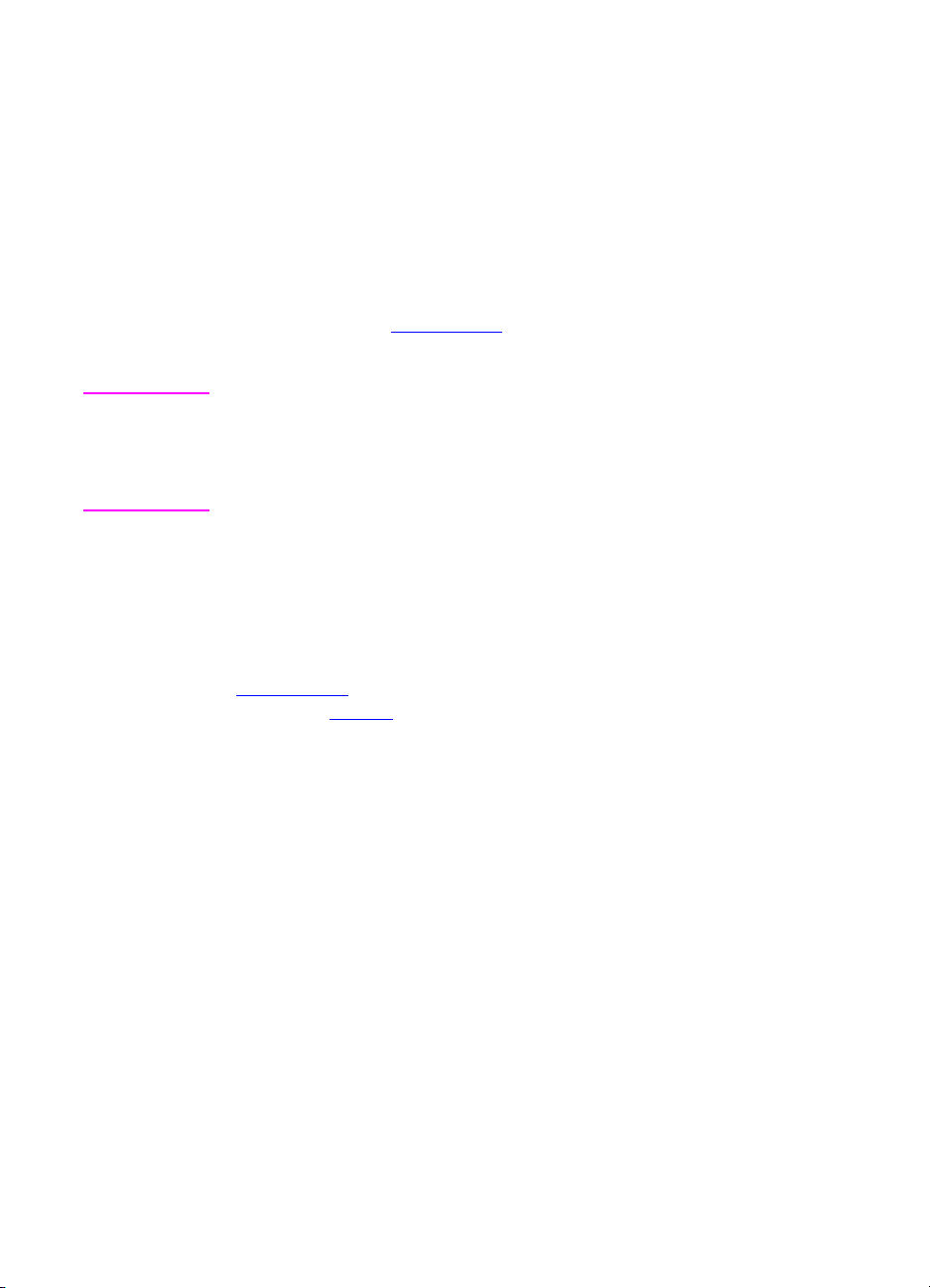
Fjernindstil printerindstillinger med den integrerede
webserver
Hvis du har en webbrowser, kan du bruge den printerintegrerede
webserver til at styre printerindstillinger. Du får adgang til den
integrerede webserver ved at åbne browseren og indtaste printerens
IP-adresse eller printerens værtsnavn. Du kan udskrive en
konfigurationsside fra kontrolpanelet for at fastslå printerens adresse
eller værtsnavn.
Den integrerede webserver tillader fuldstændig fjernstyring af
kontrolpanelet. Se Appendiks E
hvordan du bruger den integrerede webserver.
Bemærk Hvis du vil brugeden integrerede webserver,skal duhave et IP-baseret
netværk og en webbrowser. Den integrerede webserver kan bruges
med Microsoft
Navigator 4 og nyere. IPX-baserede printerforbindelser understøttes
ikke af den integrerede webserver.
®
Internet Explorer 4 eller nyere og med Netscape
for at få detaljerede oplysninger om,
Indtast printerkommandoer direkte i filer
Visse softwareprogrammer giver dig mulighed for at indtaste
printerkommandoer (f.eks. escape-sekvenser) direkte i filer. Denne
metode til at styre printeren kræver dog, at du lærer PCLprinterkommandoer. Oplysninger om PCL-printerkommandoer findes
i Appendiks C
printer. (Se side 32
eller
PCL Technical Reference Package
for at få bestillingsoplysninger).
til denne
24 HP Color LaserJet 4550 Series-printeren
DN
Page 25
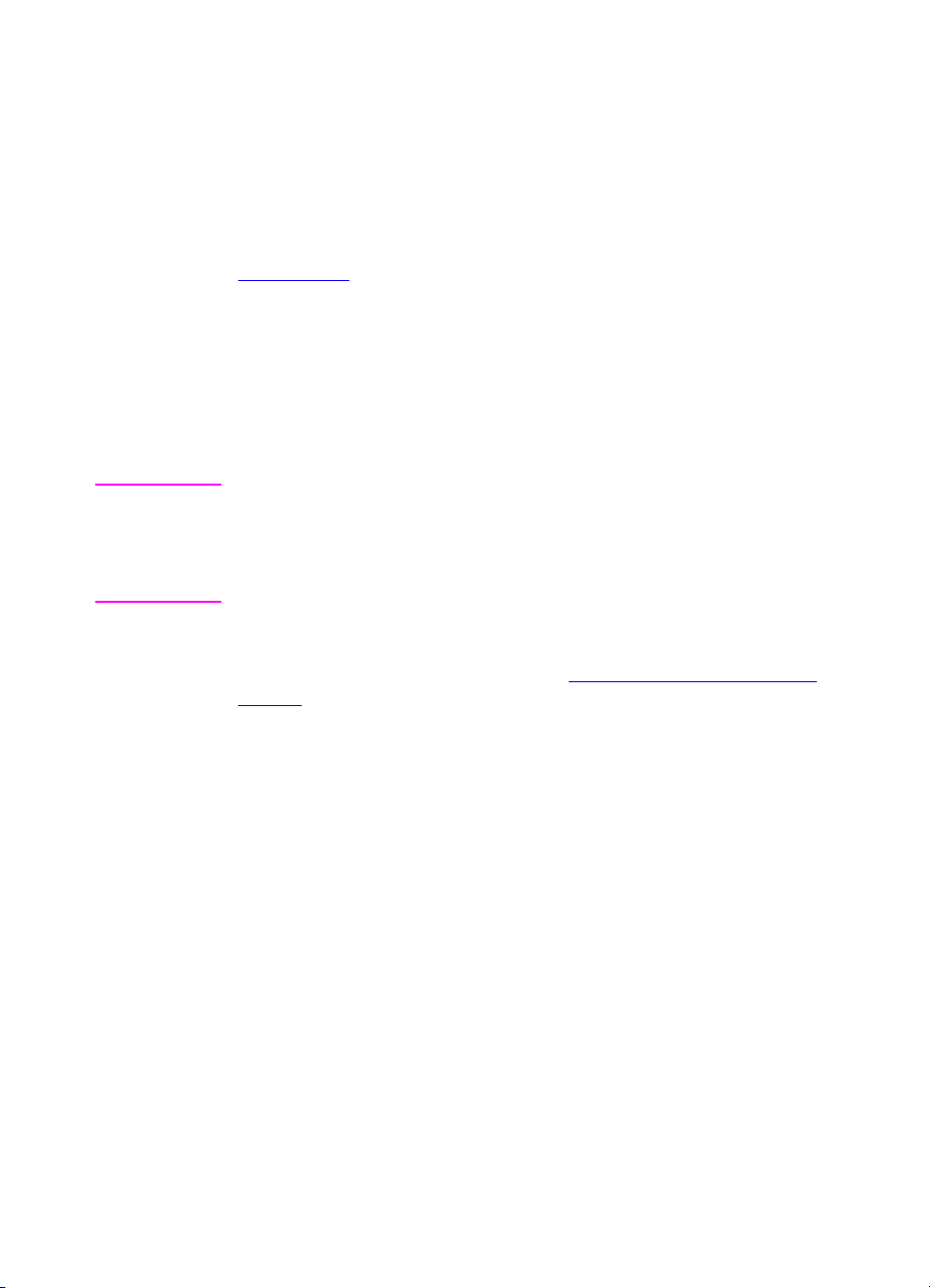
Hukommelsesstyring
Denne printer understøtter op til 192 MB hukommelse. Du kan tilføje
yderligere hukommelse ved at installere DIMM-moduler (dual inline
memory module). For at give plads til hukommelsesudvidelse har
printeren tre DIMM-stik, som hver accepterer 64 eller 128 MB RAM.
Oplysninger om installering af printerhukommelse findes i
Appendiks A
Printerfunktionen Memory Enhancement Technology (MEt)
komprimerer automatisk sidedata for at give den mest effektive brug
af printerens RAM.
Denne printer bruger synkron DRAM hukommelsesmoduler med 168ben og ingen-paritet. EDO (Extended Data Output) DIMM'er
understøttes ikke.
.
Bemærk
Hvis der opstår hukommelsesproblemer, når du udskriver kompleks
grafik, kan du frigøre mere hukommelse ved at fjerne indlæste fonte,
typogrammer og makroer fra printerhukommelsen. Reducering af et
udskriftsjobs kompleksitet fra et program kan være enhjælp til atundgå
hukommelsesproblemer.
Denne printer inkluderer også HP Resource Manager, et nyt
softwareprogram der hjælper med at styre hukommelse. En fuld
beskrivelse af denne funktion findes i ”HP Resource Manager” på
side 27.
DN
Kapitel 1
25
Page 26
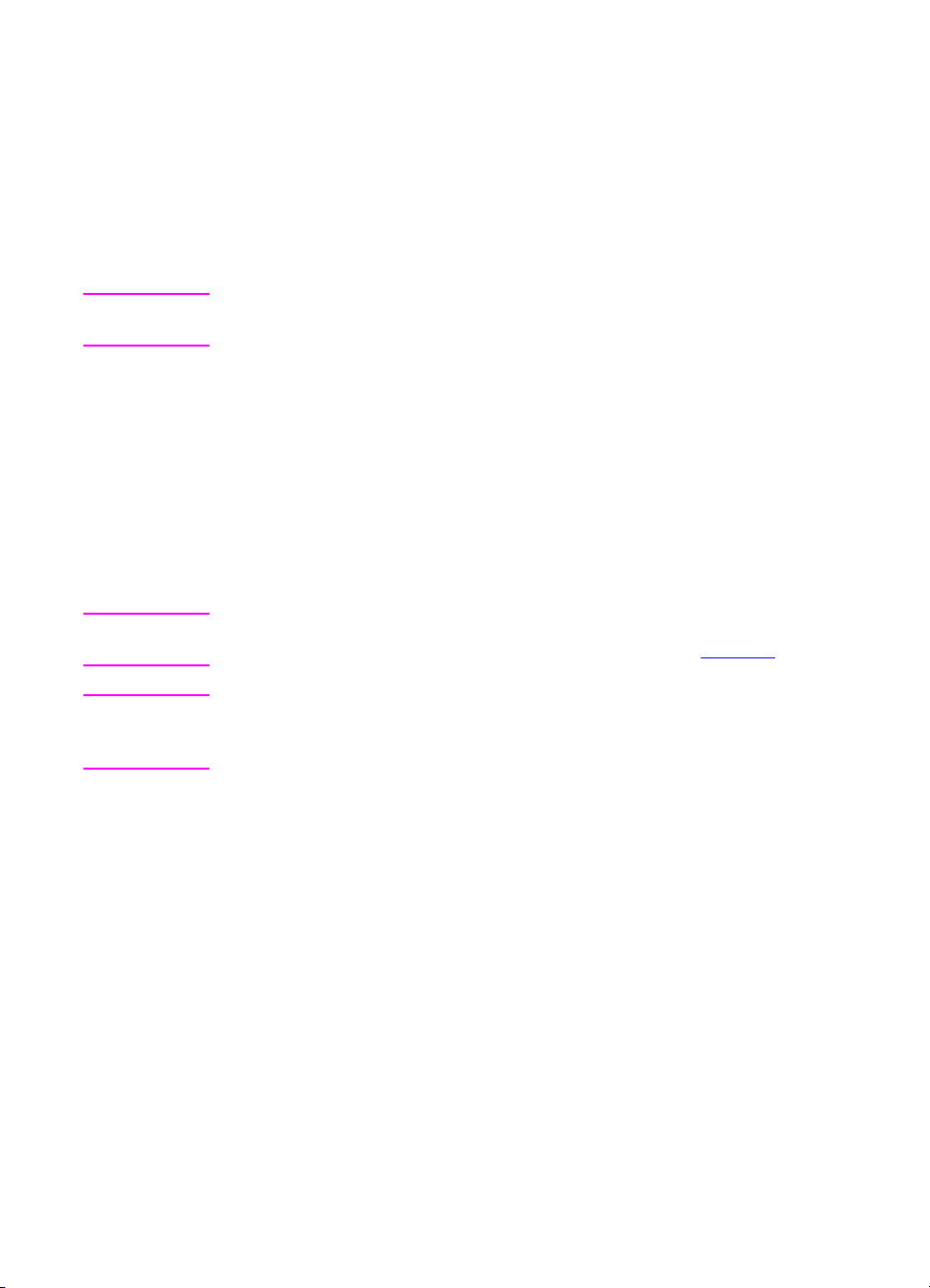
Printersoftware
Der er inkluderet en CD-ROM med printeren, som indeholder
udskrivningssystemsoftwaren. Softwarekomponenterne og
printerdriverne på denne CD-ROM, kan hjælpe dig med at gøre fuldt
brug af printerens potentiale. I opsætningsvejledningen kan du finde
de nødvendige installationsanvisninger.
Bemærk Du kan få de nyeste oplysninger om udskrivningssystemets
softwarekomponenter ved at læse Vigtigt-filerne på CD-ROM'en.
Dette afsnit giver en opsummering af den software, som er inkluderet
på CD-ROM'en. Udskrivningssystemet inkluderer software til
slutbrugere og netværksadministratorer, der kører i følgende
operativmiljøer:
● Microsoft Windows 9x og 2000
● Microsoft Windows NT 4.0
● Apple Mac OS, version 7.5.3 eller nyere
● AutoCAD-drivere, version 12-15
Bemærk Du kan få en liste over netværksmiljøer, som understøttes af
komponenterne i netværksadministratorsoftwaren, på side 132.
Bemærk CD-ROM'en inkluderer også driver- og
skrifttypeinstallationsprogrammet til Windows 3.x, men der er ikke
noget udskrivningssystem til Windows 3.x.
26 HP Color LaserJet 4550 Series-printeren
DN
Page 27
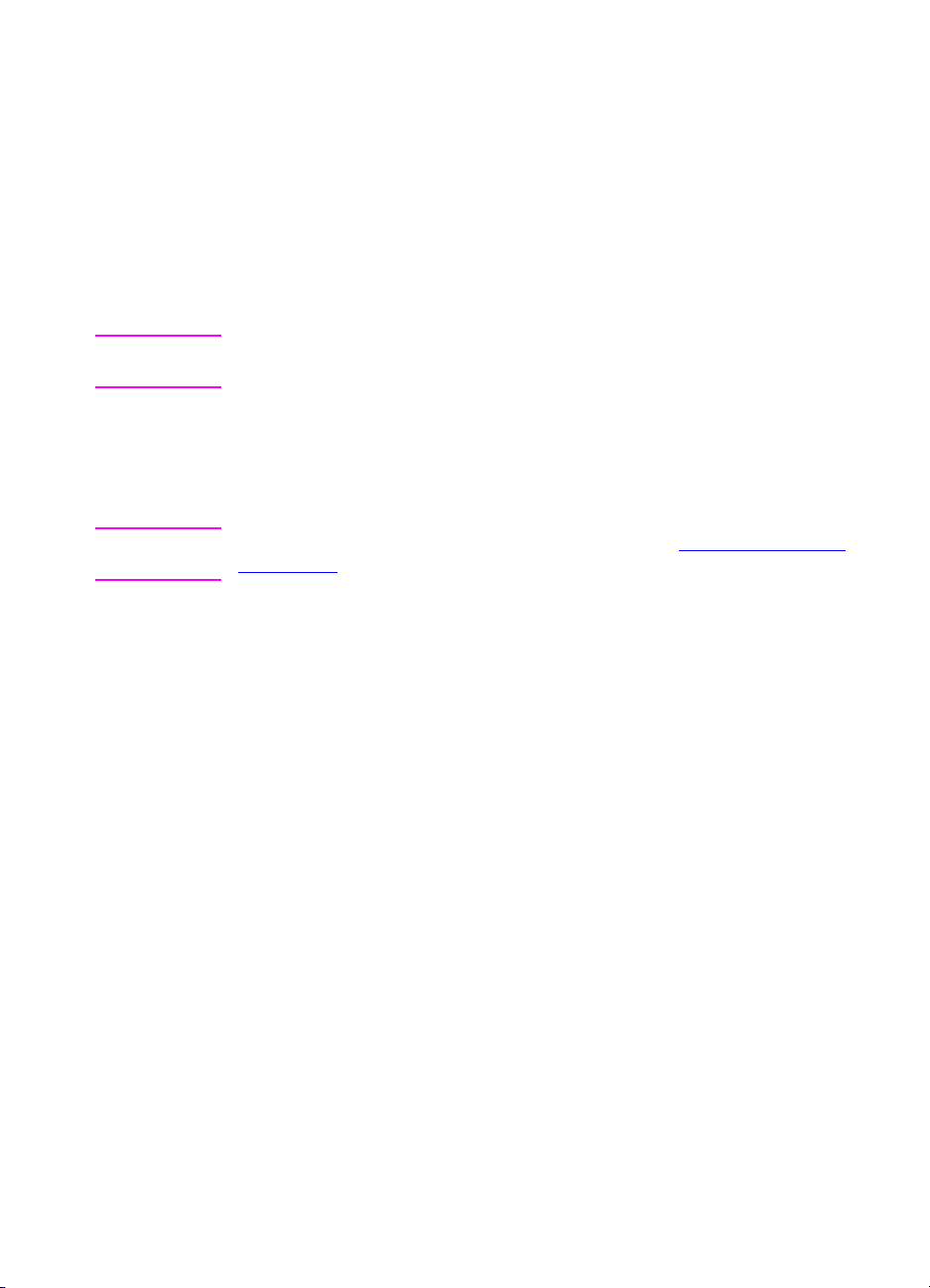
HP Resource Manager
Dette netværksadministrationssoftwareprogram giver dig mulighed for
at styre harddisk- og flash-hukommelsesfunktioner, som ikke findes i
softwaredriverne. Brug HP Resource Manager til at udføre følgende:
●
Initialisering af harddisken
●
Initialisering af flash-hukommelse
●
Downloading, sletning og styring af skrifttyper og makroer på
tværs af netværk
Bemærk
WWW
Hvis du vil downloade Type 1-skrifttyper, skal du have Adobe
®
Ty p e
Manager indlæst og aktiveret på computeren.
HP Resource Manager er inkluderet på CD-ROM'en med HP Color
LaserJet 4550HDN-printeren. Hvis du bestiller harddisken som
ekstraudstyr, kan du downloade HP Resource Manager-programmet
fra webbet. HP Resource Manager-programmet fås ikke til Macintosh.
Download HP Resource Manager-programmet fra http://www.hp.com/
cposupport og indtast
HP Resource Manager
i feltet Quick Find.
DN
Kapitel 1
27
Page 28
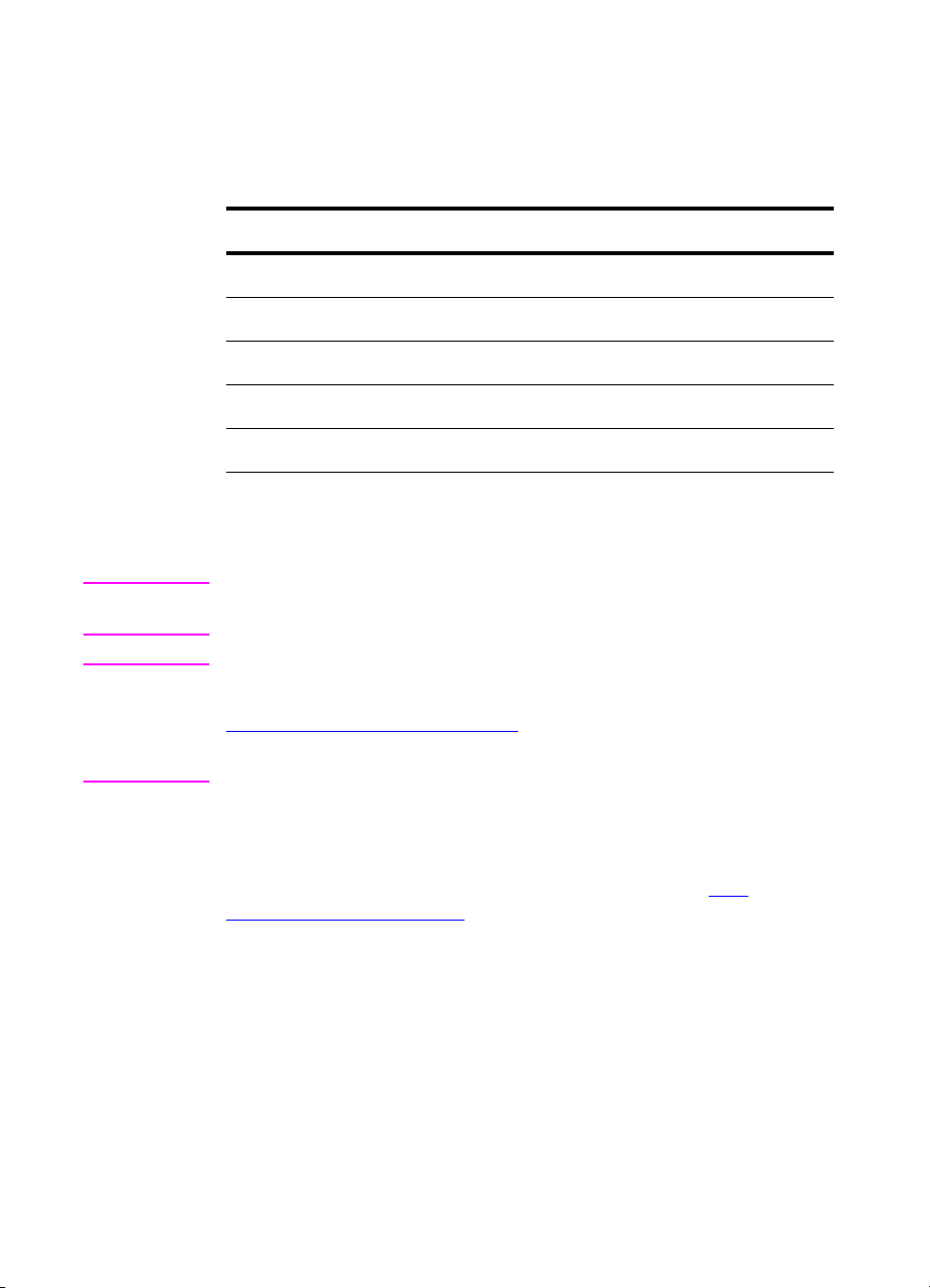
Printerdrivere
Printerdriverne giver adgang til printerens funktioner og sætter
computeren i stand til at kommunikere med printeren. Følgende
printerdrivere følger med printeren.
Operativsystem
Windows 3.1x
Windows 9x
Windows NT 4.0
Windows 2000
Macintosh OS
a. Det er ikke alle printerfunktioner, som er til rådighed fra alle drivere eller
operativsystemer. Se online hjælpen i din driver for at se de disponible
funktioner.
a
PCL 5c PCL 6 PS
✓✓
✓✓✓
✓✓✓
✓✓✓
✓
Bemærk OS/2-driverne fås hos IBM og leveres sammen med OS/2. De fåsikke
til traditionelt kinesisk, forenklet kinesisk, koreansk og japansk.
WWW Hvis dit system ikke automatisk kontrollerer Internettet for de nyeste
drivere under installationen af softwaren, kan du downloade dem fra
http://www.hp.com/support/lj4550
.Nårførst du harforbindelse, vælger
du Downloads and Drivers for at finde den driver, som du ønsker at
downloade.
Yderligere drivere
Følgende drivere er ikke inkluderet på CD-ROM'en,mendeertil
rådighed fra Internettet eller fra HP Kundesupport. (Se ”HP
Kundesupport” på side 252).
● OS/2 PCL 5c/6-printerdriver
● OS/2 PS-printerdriver
● Windows NT 3.51 PCL 5c, Windows NT 3.51 PS
● UNIX og Linux Model Scripts
28 HP Color LaserJet 4550 Series-printeren
DN
Page 29
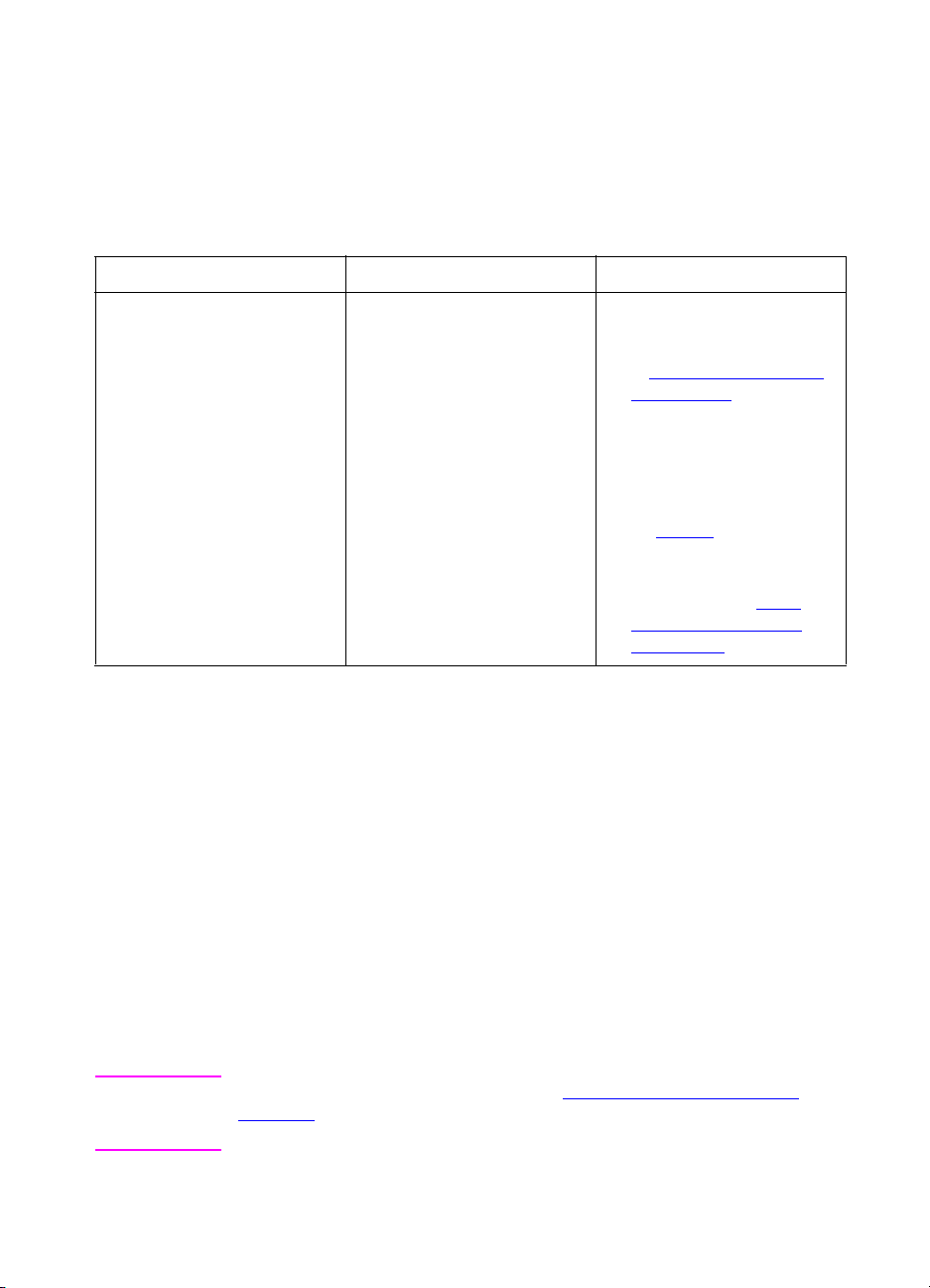
Andre komponenter og hjælpeprogrammer
Denne printer leveres med adskillige praktiske softwareprogrammer
til Windows- og Mac OS-brugere, så velsomtilnetværks-
administratorer. Der gives en opsummering af disse programmer
herunder.
Udskrivningssystemsoftware
Windows Mac OS Netværksadministrator
●
Softwareinstallationsprogram
— automatiserer
installation af
udskrivningssystemet
●
Online webregistrering
●
HP Reorder
assistancesoftware
HP JetSend-kommunikation
HP JetSend er en ny teknologi fra Hewlett-Packard, som sætter
enheder i stand til at kommunikere enkelt og direkte med hinanden.
HP JetSend er indbygget i printeren og giver den mulighed for at
modtage oplysninger fra enhver HP JetSend-kompatibel
afsendelsesenhed et vilkårligt sted på netværket, uanset om enheden
befinder sig på samme kontor eller på en fjernopkoblet lokalitet.
Når du bruger HP InfraRed Receiver-udstyret, kan printeren desuden
modtage oplysninger fra enhver HP JetSend-kompatibel infrarød
enhed. Eksempler på HP JetSend afsendelsesenheder inkluderer
digitalkameraer, computere eller bærbare computere, som kører
HP JetSend-software, eller scannere med indbygget HP JetSend.
HP JetSend benytter enkel IP-adressering imellem netværksenheder
og kabelløs kommunikation imellem enheder med infrarød funktion.
●
PostScriptprinterbeskrivelsesfiler
(PPD'er) — til brug med
den Apple LaserWriter 8driver, der følger med Mac
OS
●
HP LaserJet Utility — et
printerstyringsprogram til
Mac OS-brugere
●
HP Web JetAdmin — et
browser-baseret
systemstyringsværktøj.Gå
til http://www.hp.com/go/
webjetadmin for at få den
nyeste HP Web JetAdminsoftware.
●
HP Resource Manager —
et nyt netværksstyringsværktøj, som er beskrevet
på side 27
●
HP JetDirect Printer
Installer for UNIX — kan
downloades fra http://
www.hp.com/support/
net_printing.
.
WWW
DN
Besøg HP JetSend-webadressen på http://www.jetsend.hp.com/
products for at aktivere HP JetSend på din computer eller bærbare
computer.
Kapitel 1
29
Page 30
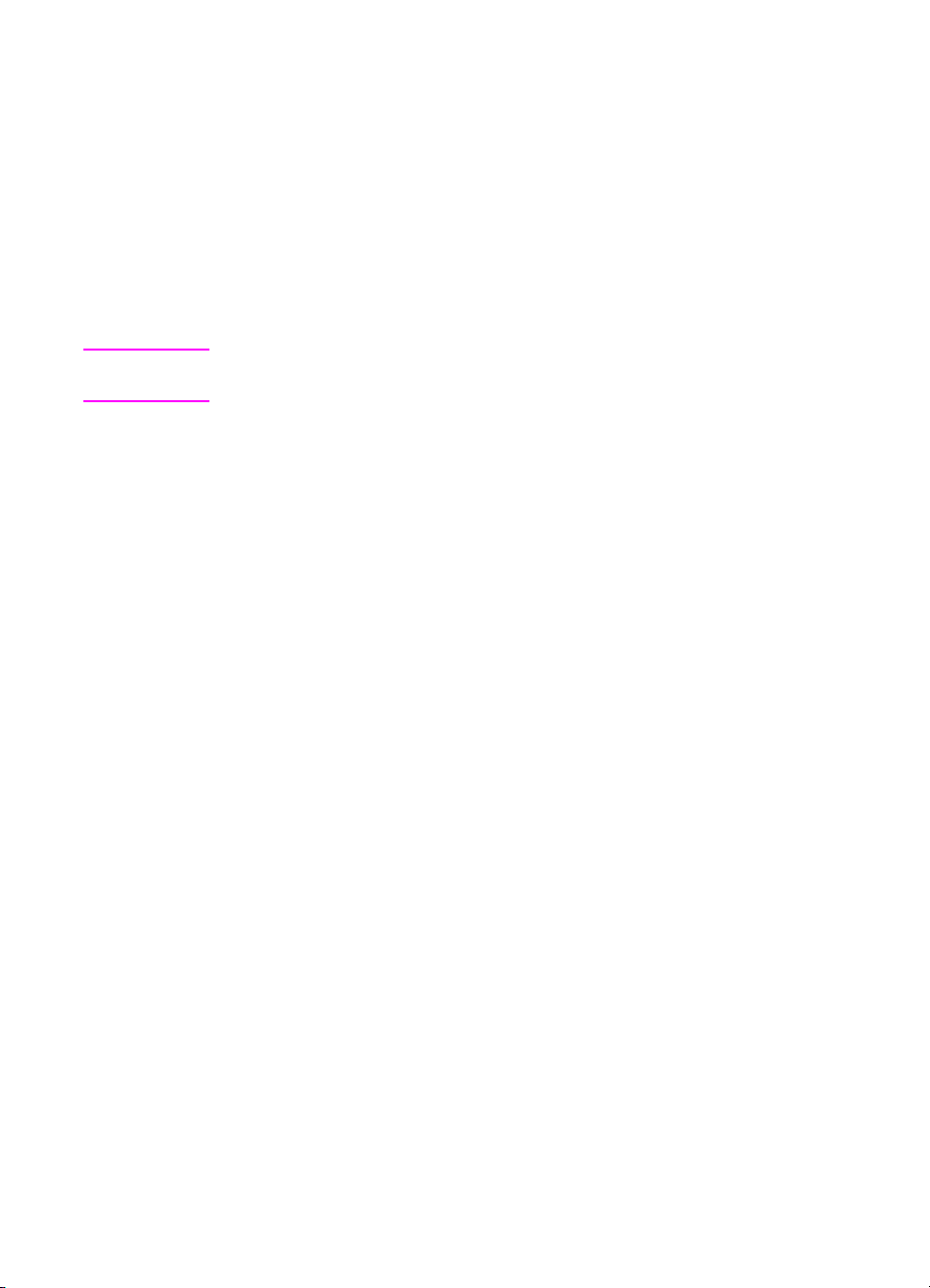
Med denne software vil du kunne udveksle interne firmadokumenter
direkte imellem to eller flere computere og imellem alle HP JetSendaktiverede printere, uden at have problemer med inkompatible
softwareprogrammer eller -versioner. HP JetSend-software giver dine
kolleger mulighed for at oprette dokumenter på deres PC'er og sende
kopier direkte til printeren, uden brug af enhedsspecifikke drivere og
uden besvær med konfigurationen.
På HP JetSend's webadresse kan du fåoplysninger om, hvilke andre
enheder der kan kommunikere enkelt og direkte med din
HP JetSend-kompatible printer.
Bemærk HP JetSend findes ikke på traditionelt kinesisk, simplificeret kinesisk,
koreansk og japansk.
30 HP Color LaserJet 4550 Series-printeren
DN
Page 31

Ekstraudstyr og forbrugsvarer til printeren
Du kan forøge printerens muligheder ved at tilføje ekstraudstyr.
WWW
Du kan bestille ekstraudstyrsprodukter ved at gå til HP's webadresse
på USA – http://www.hp.com/go/supplies
Verden over – http://www.hp.com/ghp/buyonline.html.
Hvis du ikke har adgang til Internettet, kan du kontakte din
kvalificerede HP-forhandler eller ringe til Hewlett-Packard på
(800) 538-8787 (USA). (Se Appendiks D
Ekstraudstyr Produkt-
nummer
Hukommelse
(DIMM’er)
500-arks
papirfremfører
Duplexudskrivningsudstyr
Printerkabinet C4235A HP Color LaserJet 4550
Tonerforsyninger C4191A
Forbrugsvarer C4195A
Medie C2934A
Netværkstilslutning J3110A
C7848A
C7850A
C4082A 500-arks papirbakke
C4083A Ekstraudstyr til tosidet
C4192A
C4193A
C4194A
C4196A
C4197A
C4198A
C2936A
C4179A
C4179B
J3111A
J3112A
J4169A
C4103A
J4135A
Beskrivelse Yderligere oplysninger
64 MB
128 MB
(ekstraudstyr)
udskrivning
printerkabinet
Sort
Cyan
Magenta
Gul
Tr o m l e s æt
Overføringssæt
Fikseringsenhedssæt (110V)
Fikseringsenhedssæt (220V)
HP Transparency Film (Letter)
HP Transparency Film (A4)
HP Soft Gloss Paper (Letter)
HP Soft Gloss Paper (A4)
HP JetDirect 600N til Ethernet (10Base-T [RJ-45])
HP JetDirect 600N til Ethernet (10Base-T [RJ-45] og
10Base-2 [BNC]) og LocalTalk (DIN-8)
HP JetDirect 600N til Token Ring (DB9, RJ-45)
HP JetDirect 610N til Fast Ethernet (10/100 Base-TX [RJ-45])
Infrarød modtagerdongle
HP JetDirect-konnektivitetskort (EIO) til USB, Seriel, LocalTalk
eller
for at få telefonnumre).
Denne printer benytter
udelukkende 168-bens
DIMM'er (dual inline memory
modules) (kun SDRAM).
USA – http://www.hp.com/go/
ljsupplies eller
Verden over – http://
www.hp.com/ghp/
buyonline.html.
USA – http://www.hp.com/go/
ljsupplies eller
Verden over – http://
www.hp.com/ghp/
buyonline.html.
USA – http://www.hp.com/go/
ljsupplies eller
Verden over – http://
www.hp.com/ghp/
buyonline.html.
DN
Kapitel 1
31
Page 32

Ekstraudstyr Produkt-
nummer
Kabler C2947A
92215N
92215S
Beskrivelse Yderligere oplysninger
10 m (30 fod) parallel kabel (i overensstemmelse med IEEE-
1284) med en 25-bens DB-han til et (IEEE-1284C) ”C”
hanstik
LocalTalk-kabelsæt
DIN-8 printerkabel (til Macintosh-computere)
eller
Referencematerialer 5090-3392
5021-0337
5967-0831
USA – http://www.hp.com/go/supplies
Verde n ov er – http://www.hp.com/ghp/buyonline.html
HP LaserJet Printer Family Paper Specification Guide
(Papirspecifikationsvejledning til HP LaserJet-printerserien)
PCL/PJL Technical Reference Package (kun på engelsk)
HP JetDirect Print Server Administrator’s Guide
Gå til http://www.hp.com/support/lj4550 hvor du kan downloade
brugerhåndbøger. Vælg Manuals (Håndbøger) nårdufår
forbindelse.
Lokaliserede
skrifttype-DIMM'er
Harddiskdrev C2985B Ekstra harddiskdrev til yderligere opbevaring.
Flash-DIMM
5062-4667
5062-4668
5062-4669
5062-4670
C4292A
C4293A
C2419A
YS-90210
C4286A
C4287A
Græsk
Hebraisk
Cyrillisk
Arabisk
Traditionelt kinesisk
Simplificeret kinesisk
Hangul (Koreansk, inkluderer
KS/KSSM)
Japansk
Permanent lager til fonte og formularer:
2MB
4MB
1MB
8MB
.
32 HP Color LaserJet 4550 Series-printeren
DN
Page 33
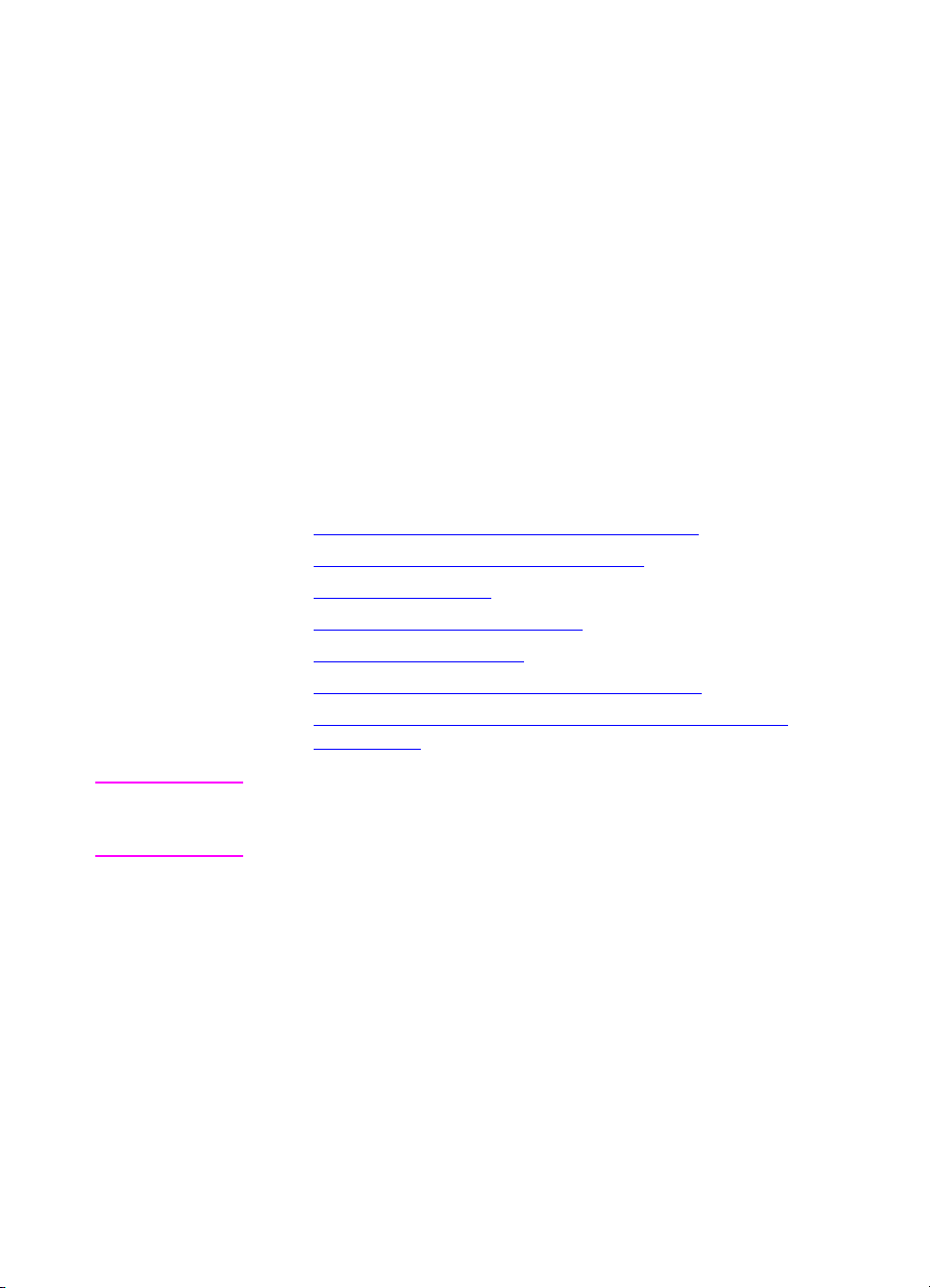
Brug af printerens
2
kontrolpanel
Oversigt
Dette kapitel hjælper dig med at bruge printerens kontrolpanel til
at maksimere printerydelsen. Dette kapitel inkluderer følgende
afsnit:
●
Hvornår printerens kontrolpanel skal bruges
●
Beskrivelse af printerens kontrolpanel
●
Kontrolpanelmenuer
●
Menuer afhængige af harddisk
●
Printerinformationssider
●
Brug af printerens kontrolpanel i et delt miljø
●
Ændring af konfigurationsindstillingerne på printerens
kontrolpanel
Bemærk
DN
Medmindre andet er specificeret, henviser ”kontrolpanel” til
printerens kontrolpanel. Tasterne påkontrolpanelet indikeres af T
fonten.
Kapitel 2
AST
33
Page 34

Hvornår printerens kontrolpanel skal bruges
Hewlett-Packard har designet printerens kontrolpanel for at gøre det
lettere at opstille standardprinterindstilling og foretage
udskrivningsvalg, nårduikkekangøre det igennem softwaren.
Brug printerens kontrolpanel til gennemgående konfigurationskrav, til
at få oplysninger om printerstatus og til at udføre følgende
procedurer:
● konfigurere papirbakker til medietype og -format
● tage printeren online eller offline
● udskrive konfigurationssider og menuoversigter
● ændre printerens standardindstillinger
● kontrollere disponible fonte
Softwareprogrammer, der giver udskriftsvalgkommandoer, giver dig
mulighed for at styre udskriftsjob igennem softwareprogrammet i
stedet for at ændre indstillinger på printerens kontrolpanel.
Hvor megen styring, du har, varierer fra program til program.
Softwarekommandoer tilsidesætter indstillingerne, der er foretaget på
printerens kontrolpanel for alle punkter på udskrivningsmenuen og de
fleste på konfigurationsmenuen.
Bemærk Du kan få oplysninger om styring af printeren i et netværksmiljø i
HP JetDirect Print Server Administrator’s Guide
WWW Gå til http://www.hp.com/support/lj4550
hvor du kan downloade
.
brugerhåndbøger. Vælg Manuals (Håndbøger) nårdufår forbindelse.
34 Brug af printerens kontrolpanel
DN
Page 35
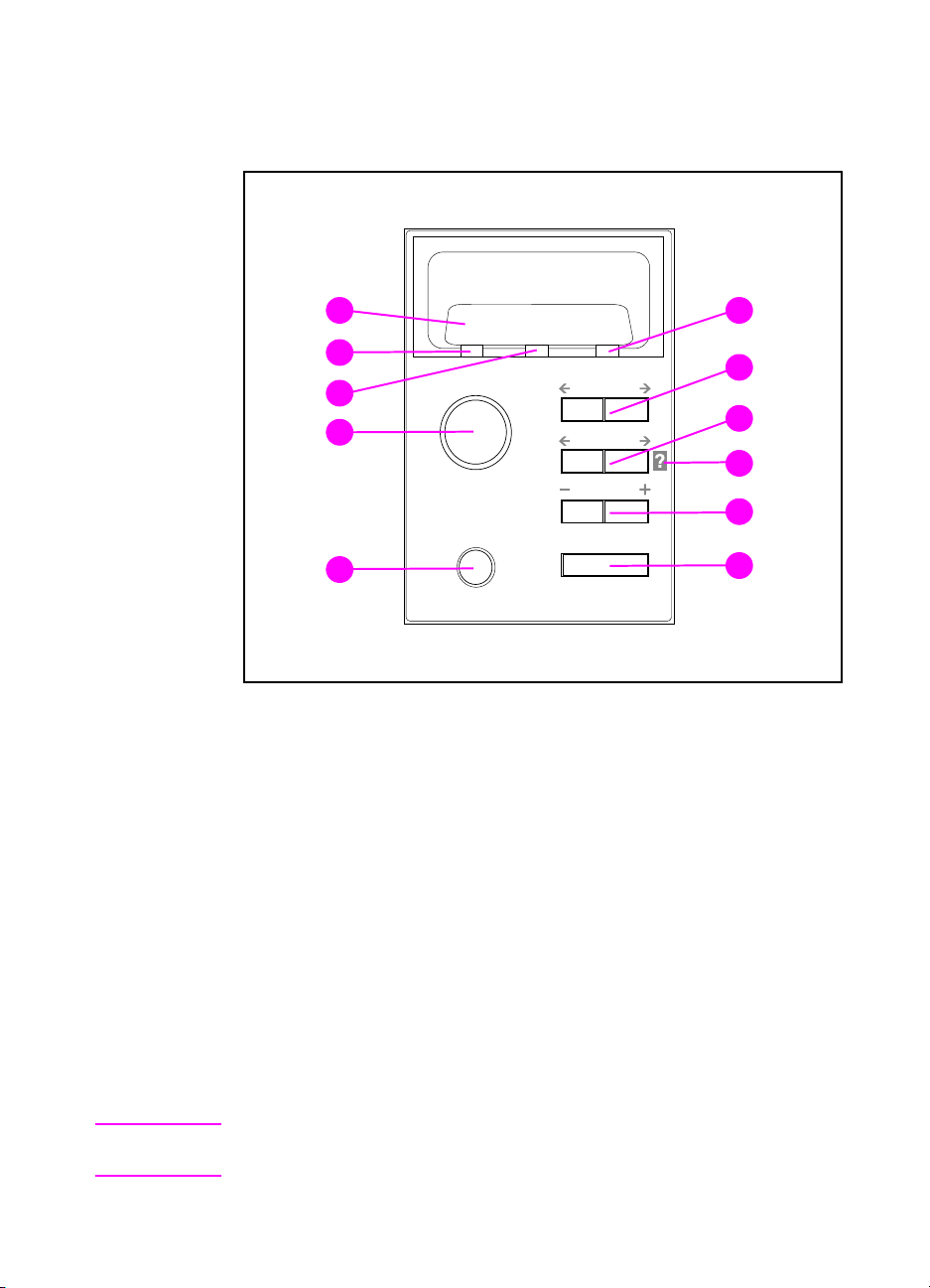
Beskrivelse af printerens kontrolpanel
11
10
9
8
7
Illustration 2-1 Printerens kontrolpanel
1
Eftersyn-indikator
2
Menu-tast*
3
Emne-tast*
4
Online printerhjælp
5
Værdi-tast*
6
Vælg-tast
7
Annuller job-tast
8
Start-tast
9
Data-indikator
10
Klar-indikator
11
Lyspanel på printerens kontrolpanel
*Vippetaster
1
2
3
4
5
6
Bemærk
DN
MNE
E
-tasten kan også bruges til at navigere igennem online
hjælpesystemet.
[?]
Kapitel 2
35
Page 36

Brug af tasterne på printerens kontrolpanel
Følgende tabel opsummerer de enkelte kontrolpaneltaster.
Tast Funktion
TART
S
NNULLER JOB
A
MENU
MNE
E
V
ÆRDI
ÆLG
V
Afhænger af printerens status. Normalt aktiverer S
brug af de aktuelle indstillinger eller dirigerer printeren til at fortsætte med
den behandling, som er angivet påkontrolpanelet. Hvis printeren er offline,
vil et tryk på S
Afbryder det job, som er ved at blive udskrevet. Printeren fuldfører den
aktuelle side og tømmer al inddata, indtil et nyt job registreres (kan vare
adskillige sekunder afhængig af størrelsen på jobbet).
Viser et menusystem, hvor du kan få oplysninger om printerstatus, eller
hvor du kan ændre printerens konfigurationsindstillinger.
Skifter imellem punkter på den valgte menu. Menupunkterne varierer
afhængig af installeret ekstraudstyr og af konfigurationen på andre
menuvalg. E
online hjælpesystem.
Skifter imellem værdivalgene til et bestemt menupunkt.
Vælger den værdi, som vises i øjeblikket på displayet.
Brug af printerens online hjælpesystem
Denne printer har også et online hjælpesystem, der giver
instruktioner i at løse de fleste printerfejl. Visse fejlmeddelelser på
kontrolpanelet vises skiftevist med anvisninger om, hvordan du får
adgang til online hjælpesystemet.
TART
udskrivning ved
TART
sætte printeren tilbage til KLAR-tilstanden.
MNE
-tasten bruges også til at navigere igennem printerens
Hver gang der vises et ? i en fejlmeddelelse, eller en meddelelse
vises skiftevist med
du på den højre side af E
TRYK PÅ ?-TASTEN FOR AT FÅ HJÆLP
-tasten for at navigere igennem en
MNE
instruktionssekvens.
Bemærk Online hjælpesystemet afsluttes ved enten at trykke på S
V
.
ÆLG
36 Brug af printerens kontrolpanel
TART
,trykker
eller
DN
Page 37
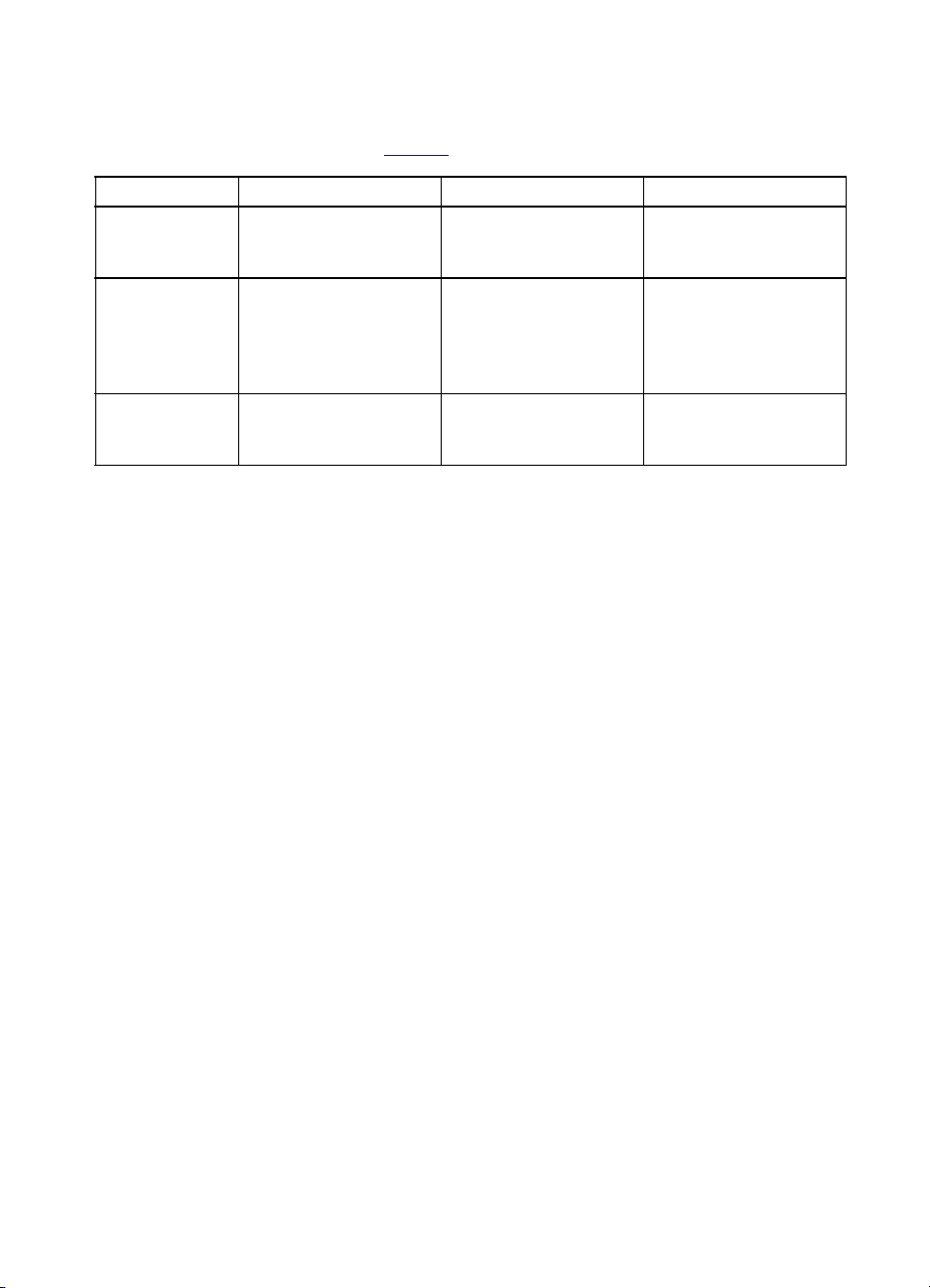
Tolkning af kontrolpanelets indikatorer
Følgende tabel forklarer betydningen af indikatorerne på printerens
kontrolpanel (se side 35
Indikator Til Fra Blinker
Klar
(grøn)
Data
(grøn)
Eftersyn
(orange)
Printereneronline(kan
acceptere og behandle
data).
Der er behandlede data
i printeren, men det er
nødvendigt med flere
data for at fuldføre
jobbet.
Dereropstået en
kritisk fejl. Printeren
kræver eftersyn.
).
Printeren er offline. Printeren forsøger at
standse udskrivningen
og gå offline.
Ingen data modtages
eller behandles.
Der findes ingen
tilstande, som skal
efterses.
Data modtages og
behandles af printeren.
Dereropstået en fejl.
Printeren kræver
eftersyn.
DN
Kapitel 2
37
Page 38

Kontrolpanelmenuer
Menuerne på printerens kontrolpanel giver dig mulighed for at ændre
printerindstillinger og for at få adgang til oplysninger om printerstatus.
Dette afsnit skitserer menuerne på printerens kontrolpanel og de
valg, som er disponible igennem de enkelte menuer.
Menulåsning
Menuvalg kan låses af en systemadministrator. Hvis du ikke kan få
adgang til en bestemt menu, bør du kontakte systemadministratoren.
Menuoversigt
Menuoversigten hjælper dig med at navigere igennem
kontrolpanelets menuer. Se menuoversigtseksemplet på side 39
at få detaljer.
Sådan udskrives en menuoversigt
1 Tr y k p å M
INFORMATIONSMENU
ENU
for
på printerens kontrolpanel, indtil
vises.
2 Tr y k p å E
3 Tr y k p å V
menuoversigten vender printeren tilbage til
38 Brug af printerens kontrolpanel
MNE
ÆLG
indtil
UDSKRIV MENUOVERSIGT
for at udskrive menuoversigten. Efter udskrivning af
vises.
KLAR
-tilstanden.
DN
Page 39
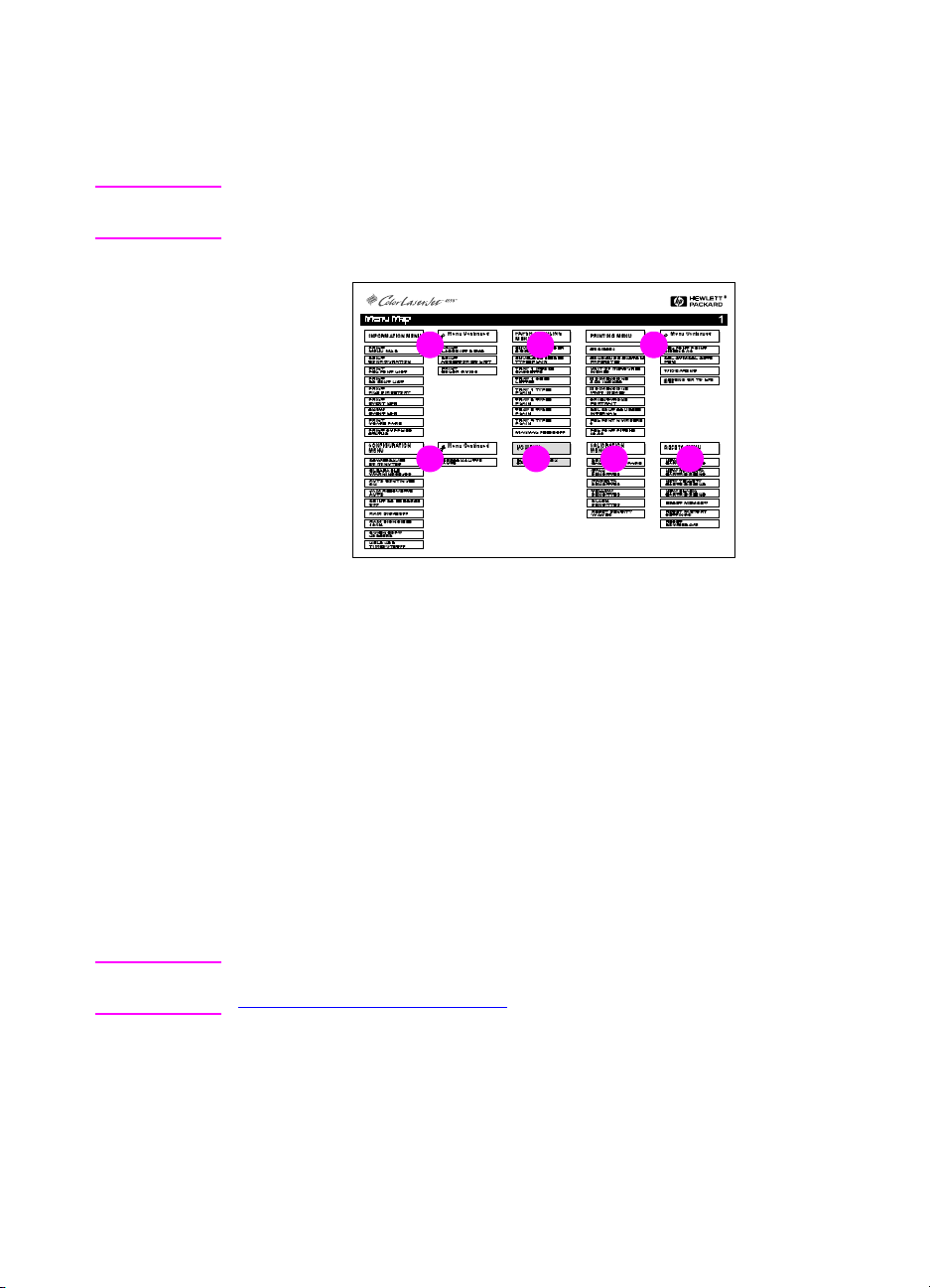
Tolkning af menuoversigten
Følgende eksempel illusterer en menuoversigt. Hver menu og de
tilhørende menupunkter er beskrevet på siderne efter grafikken.
Bemærk
I menubeskrivelserne betyder et menupunkt efterfulgt af en stjerne (
en standardværdi.
Illustration 2-2 Menuoversigt
1
Informationsmenu
2
Papirhåndteringsmenu
3
Udskrivningsmenu
4
Konfigurationsmenu
5
I/O-menu
6
Kalibreringsmenu
7
Nulstillingsmenu
8
Hurtig kopi jobmenu (vises kun, hvis der er installeret en harddisk
eller RAM-disk)
9
Privat/lagret jobmenu (vises kun, hvis der er installeret en
harddisk eller RAM-disk)
1 2 3
4 5 6 7
*
)
Bemærk
DN
Visse menuer vises kun, når harddisken er installeret. Se afsnittet
Menuer afhængige af harddisk for at få beskrivelser af disse menuer.
Kapitel 2
39
Page 40
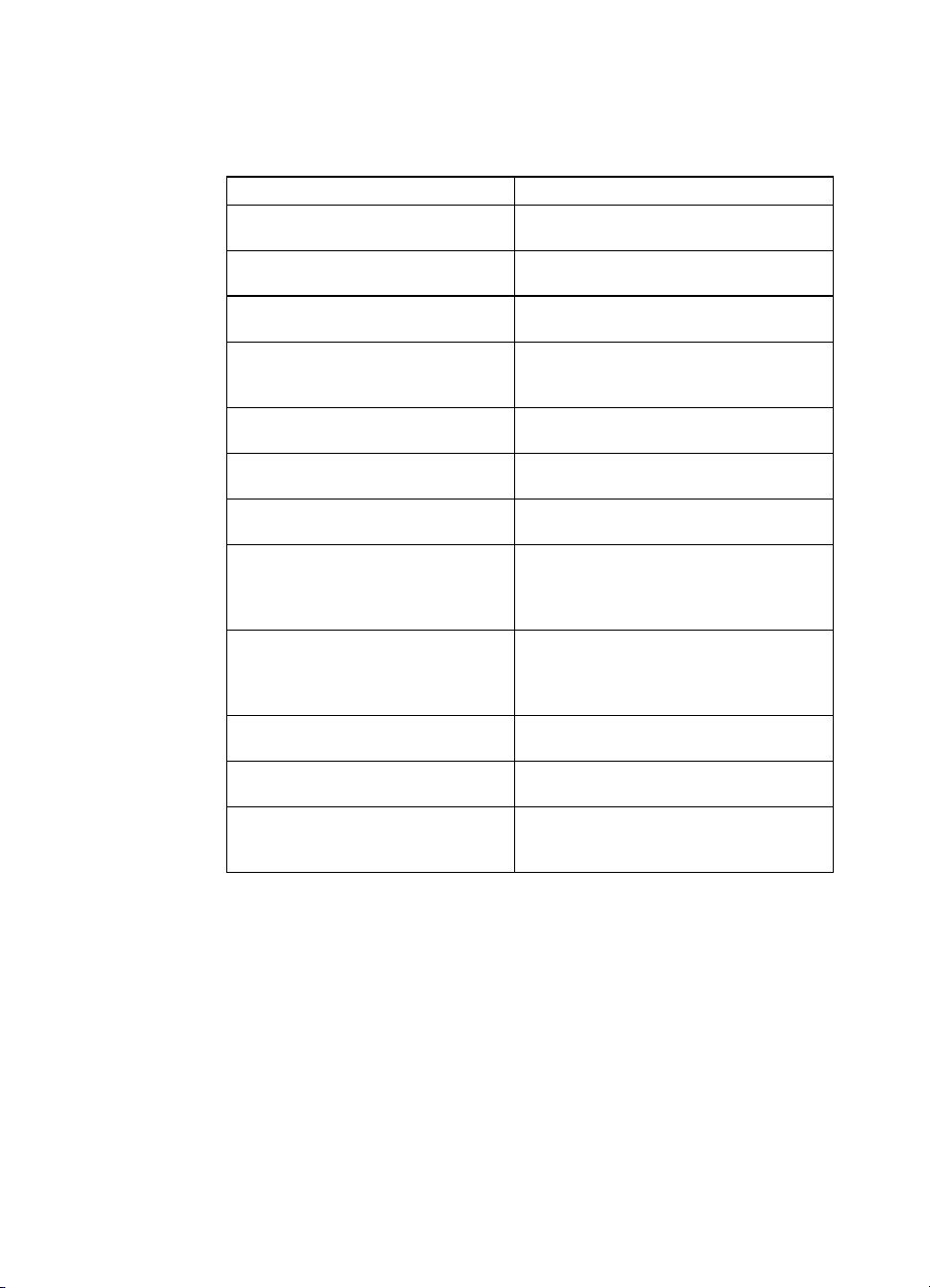
Informationsmenu
Valgene på informationsmenuen bruges til at få adgang til og til at
udskrive specifikke printeroplysninger.
Menupunkt Beskrivelse
UDSKRIV MENUOVERSIGT Udskriver en menuoversigt over
UDSKRIV
KONFIGURATION
UDSKRIV
FONTLISTE
UDSKRIV
FILBIBLIOTEK
UDSKRIV
HÆNDELSESLOG
VIS
HÆNDELSESLOG
UDSKRIV
PAPIRGANGSTEST
UDSKRIV
FORBRUGSSIDE
UDSKRIV
FORBRUGS
STATUSSIDE
UDSKRIV
LASERJET-DEMO
UDSKRIV LISTE
ME
UDSKRIV
FARVEVEJLEDNING
kontrolpanelet.
Udskriver en konfigurationsside til
printeren.
Udskriver prøver på disponible PCL- og
PS-fonte (emuleret PostScript).
Udskriver navnet og biblioteket påfiler, som
er lagret i printeren på en ekstra harddisk
eller et RAM-hukommelsesmodul.
Udskriver en historisk liste over
printerhændelser.
Viser en historisk liste over
printerhændelser på kontrolpanelet.
Udskriver en test af printerens papirgang
for at sikre, at der ikke er mediestop.
Udskriver en tælling af alle medieformater,
som er passeret igennem printeren.
Angiver også, hvorvidt de var enkeltsidet,
tosidede, monokrom eller farve.
Udskriver den anslåede tilbageværende
levetid for tonerpatronerne,
overføringsbæltet, fikseringsenheden og
billedtromlen.
Udskriver en demonstrationsside for
printeren.
Udskriver en liste med ekstraudstyr, som er
blevet installeret på printeren.
Drukt een gids af van één pagina met tips
over het effectief gebruik van kleuren.
40 Brug af printerens kontrolpanel
DN
Page 41

Papirhåndteringsmenu
Papirhåndteringsmenuen giver dig mulighed for at konfigurere
papirbakker efter format og type. Denne menu kan også bruges til at
indstille standard medieformatet og -typen.
Bemærk
Standardmodusen for bakke 1 er
BAKKE 1 MODUS=FØRST
. I denne
modus vil printeren trække medie fra bakke 1, uanset formatet eller
typen pådet ilagte medie. For at konfigurere bakke 1 efter format eller
type, skal den være konfigureret som
Menupunkt Værdier
BAKKE 1 MODUS FØRST*
BAKKE1 STR.
(vises kun hvis bakke 1 modus er
indstillet til
BAKKE 1 MODUS=KASSETTE)
BAKKE 1 TYPE
(vises kun hvis bakke 1 modus er
indstillet til
BAKKE 1 MODUS=KASSETTE)
BAKKE 2 TYPE (samme valg som BAKKE 1 TYPE
BAKKE 3 TYPE (samme valg som BAKKE 1 TYPE
MANUEL
INDFØRING
1
I visse lande er A4 standardindstillingen
BAKKE 1 MODUS=KASSETTE
KASSETTE
LETTER*/A4
STANDARD*
FORTRYKT
BRVHOVED
TRANSP.
BLANKT
HULLET
ETIKET
KRAFTIG
GENBRUG
FARVET
TUNGT
KARTON
undtagen ETIKET og KARTON)
undtagen ETIKET og KARTON)
TIL
FRA
1
LEGAL
EXEC
JIS B5
A5
SPECIAL
B5
COM10
C5
DL
MONARCH
.
DN
Kapitel 2
41
Page 42
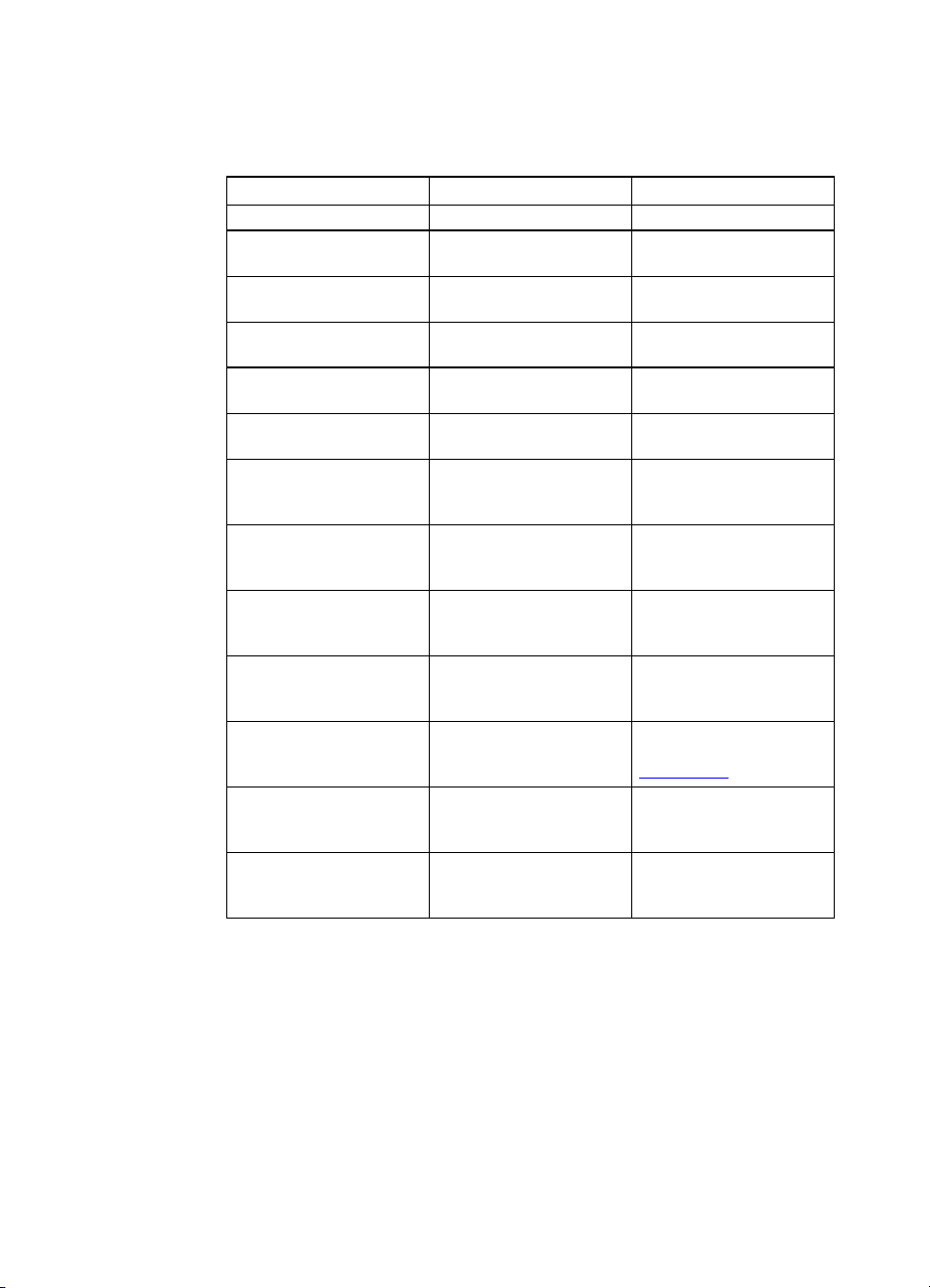
Udskrivningsmenu
Udskrivningsmenuen bruges til at indstille standardindstillinger til et
specifikt udskriftsjob.
Menupunkt Værdier Beskrivelse
KOPIER 1 til 999 (standard: 1) Antal kopier.
KONFIG. SPECIALPAPIR JA*
NEJ
MÅLEENHED TOMMER
X-DIMENSION Fasts lålængden påmedie
Y-DIMENSION Fasts lå bredden på medie
RETNING STÅENDE*
PCL-FONTKILDE INTERN*
PCL-FONTNUMMER 0 til 999 (standard: 0) Specificerer et PCL-
PCL-FONTPITCH
PCL- FONTPUNKT-
2.
STR
PCL-SYMBOLSÆTPC-8(standard) Bruges til at vælge et
BRED A4 NEJ*
FØJ CR TIL LF NEJ*
1Vises kun når der er specificeret en fast spatieret fonttype
2Vises kun når der er specificeret en proportional spatieret fonttype
1
MM
LIGGENDE
SOFT
STIK n (n = 1,2,3)
0,44 til 99,99
(standard: 10)
4 til 999,75
(standard: 12)
JA
JA
Specificerer målene på
papir i specialformat.
Indstil måleenheden.
i specialformat.
i specialformat.
Fastsætter standard
sideretningen.
Instruerer printeren i hvor
den skal lede efter PCLfonte.
fontnummer fra printerens
skrifttypeliste.
Specificerer en
standardpitch for
skalerbare PCL-fonttyper.
Specificerer en
standardfontstørrelse til
skalerbare PCL-fonttyper.
relevant symbolsæt. Se
Appendiks B
Indstiller printeren til at
tillade bred-A4 type
medie.
Føjer en vognretur til hvert
liniefremføringstegn i
datastrømmen. (UNIX)
.
42 Brug af printerens kontrolpanel
DN
Page 43

Konfigurationsmenu
Konfigurationsmenuen bruges til at indstille generelle standard
printerindstillinger.
FORSIGTIG
Hewlett-Packard anbefaler, at konfigurationsindtillinger kun ændres af
en systemadministrator. Konfigurationsindstillinger skal sjældent
ændres.
Menupunkt Værdier Beskrivelse
ENERGISPAR - TID 1 MIN
SLETBARE
ADVARSLER
AUTO-FORTSÆTTIL*
PRINTERSTOP
UDBEDRI
UDSKRIV PS-FEJL FRA*
RAMDISK FRA*
RAMDISK-STR= Viser størrelsen (i MB eller GB) på
HURTIG KOPI
JOB=
VENTETID - HOLDT
JOB
15 MIN
30 MIN*
1TIME
2 TIMER
4 TIMER
JOB*
TIL
FRA
AUTO*
MANUEL
TIL
TIL
FRA*
TIL
Den periode, der går, før printeren
går i energisparemodus.
Ved TIL vises meddelelsen, indtil
der trykkes på S
vises meddelelsen, indtil
udskriftsjobbet er færdig.
Fastsætter hvorvidt printeren
fortsætter udskrivningen, nårder
opstår visse fejl. Ved TIL vender
printeren tilbage til KLAR-tilstanden.
Ved FRA forbliver printeren offline,
indtil der trykkes på S
Printeren forsøger at udbedre
papirstop og udskrive de påvirkede
sider igen. Ved AUTO vender
printeren tilbage til KLAR-tilstanden.
Ved MANUEL forbliver printeren
offline, indtil der trykkes på START
Aktivering af denne funktion bruger
printerhukommelse.
Udskriver en fejlside, nårder
opstår emulerede PostScript-fejl.
Ved TIL vender printeren tilbage til
KLAR-tilstanden. Ved FRA forbliver
printeren offline, indtil der trykkes
TART
på S
Fastslåromdererinstallereten
RAM-disk, og hvorvidt den er
aktiveret eller ej.
den aktiverede RAM-disk (hvis
installeret).
Viser antallet af Hurtig kopi job,
somergemti
printerhukommelsen.
Indstiller den tidsperiode, som
printeren vil gemme et holdt job i
hukommelsen, førdetslettes.
TART
.VedJOB
TART
.
.
.
DN
Kapitel 2
43
Page 44

Menupunkt Værdier Beskrivelse
PRINTERSPROG AUTO*
PCL
PS
*Angiver standardindtilling
Det printersprog, som printeren
bruger til at behandle et
udskriftsjob.
44 Brug af printerens kontrolpanel
DN
Page 45

I/O-menu
I/O-menuen giver dig mulighed for at foretage ændringer til printerens
interfaceindstillinger. Følgende tabel viser de valg, der vises for hvert
emne på denne menu. (Se Kapitel 6
Menupunkt Værdier Beskrivelse
HURTIG
PARALLEL
JA*
NEJ
for at få yderligere oplysninger).
Giver hurtigere parallel
kommunikation, som understøttes
af nyere computere.
DN
Kapitel 2
45
Page 46
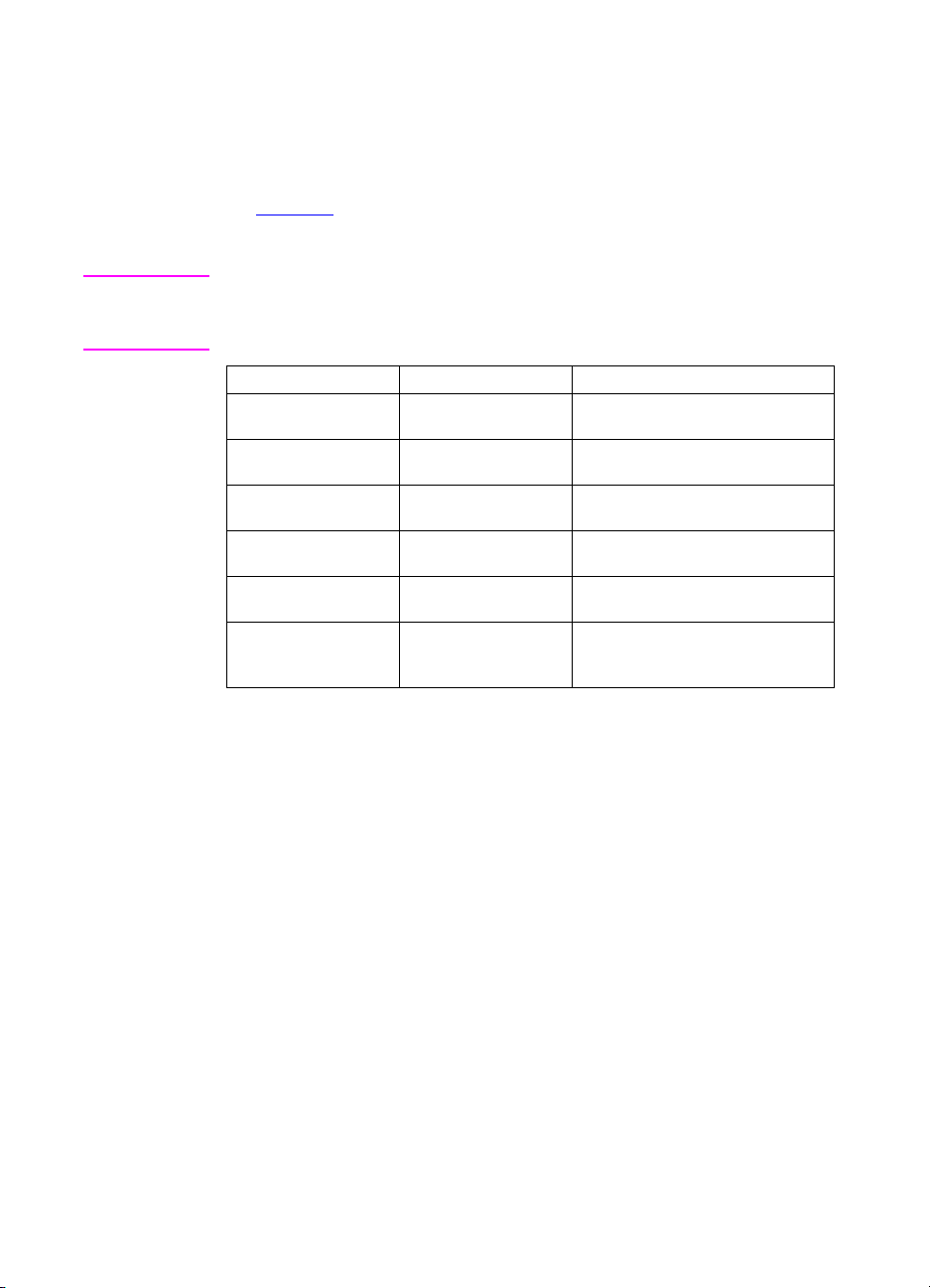
Kalibreringsmenu
Denne printer har automatisk intern kalibrering til at producere
optimal farve til de fleste udskriftsjob. Kalibreringsmenuen giver
finjustering til situationer, hvor farveafstemning er kritisk.
Se Kapitel 4
for at få oplysninger om brugen af denne menu til
indstilling af tonertæthed.
FORSIGTIG Kalibrering af tonertæthed ændrer printerens farvebalance ved at
ændre halvtonerne. Det påvirker alle udskriftsjob. Underret
netværksadministratoren før du udfører denne procedure.
Menupunkt Værdier Beskrivelse
UDSKRIV
KALIBRERINGSSIDE
CYAN
TÆTHED
MAGENTA
TÆTHED
GUL
TÆTHED
SORT
TÆTHED
GENDAN STANDARDTÆTHEDSVÆRDIER
-5 til +5
(standard: 0)
-5 til +5
(standard: 0)
-5 til +5
(standard: 0)
-5 til +5
(standard: 0)
Udskriver farvekalibreringssiden.
Bruges til at forøge eller reducere
tætheden på cyan toner.
Bruges til at forøge eller reducere
tætheden på magenta toner.
Bruges til at forøge eller reducere
tætheden på gul toner.
Bruges til at forøge eller reducere
tætheden på sort toner.
Sætter tæthedsværdierne til
standardindstillingerne. Tryk på
ÆLG
for at nulstille værdierne.
V
46 Brug af printerens kontrolpanel
DN
Page 47
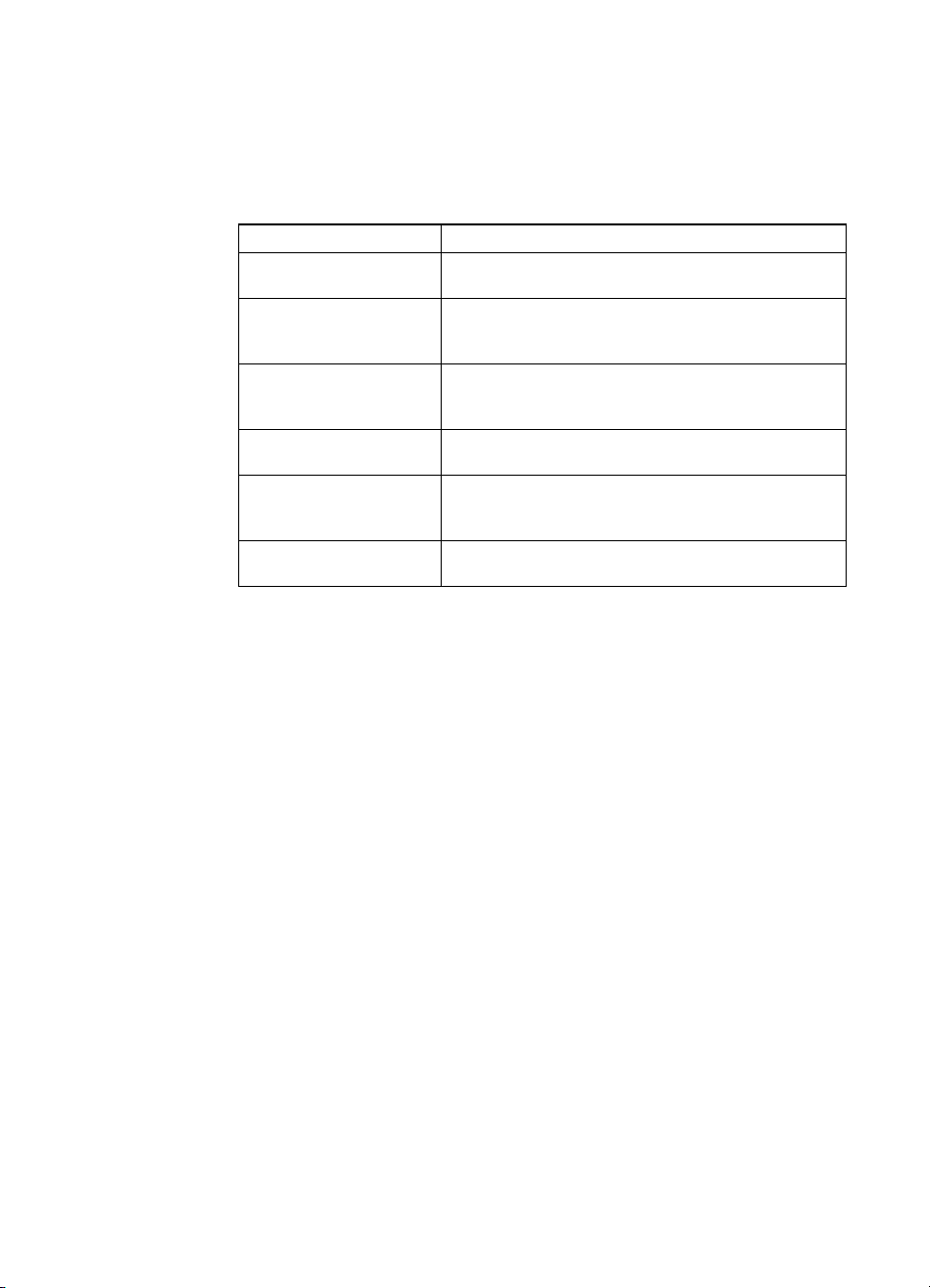
Nulstillingsmenu
Nulstillingsmenuen bruges til at nulstille printerhukommelsen og til at
sætte printeren tilbage til dens fabriksindstillinger. Den bruges ogsåtil
at slette vedligeholdelsesmeddelelser, efter at visse forbrugsvarer er
blevet udskiftet.
Menupunkt Beskrivelse
NY [FARVE]
PATRON
NYT OVERF. SÆT
VÆLG NÅRFÆRDIG
NY FIKS. SÆT
VÆLG NÅRFÆRDIG
HUKOMMELSESRESET Sætter printeren og kontrolpanelmenuer tilbage til
GENDAN FABRIKSINDSTILLINGER
ENERGISPAR Giver mulighed for at aktivere eller deaktivere
Nulstiller tonermåleren for printeren og gør det muligt
for udskrivningen at fortsætte.
Sletter vedligeholdelsesmeddelelsen efter at
overføringssætteterblevetudskiftet.(Viseskun,når
overføringssættet er ved at være opbrugt).
Sletter vedligeholdelsesmeddelelsen efter at
fikseringsenhedssættet er blevet udskiftet. (Vises kun,
når fikseringsenhedssættet er ved at være opbrugt).
brugerspecificerede standardindstillinger.
Sætter printeren og kontrolpanelmenuer tilbage til
fabrikkens standardindstillinger.
Energispar-funktionen.
DN
Kapitel 2
47
Page 48

Menuer afhængige af harddisk
Hurtig kopi jobmenu
Denne menu viser en liste over de hurtig kopi-job, som er lagret på
printerens harddisk. Brugeren kan udskrive eller slette disse job fra
kontrolpanelet. Se ”Funktioner til jobtilbageholdelse” på side 97
”Korrekturkopi og tilbageholdelse af et job” på side 99
for at få
yderligere oplysninger om brug af denne menu.
Bemærk Hvis der ikke er lagret et hurtigt kopi-job på printerens harddisk, vises
denne menu ikke på kontrolpanelet.
Menupunkt Værdier Beskrivelse
[JOBNAVN]
KOPIER=1S 1 tisl 999
SLET
Navnet på det hurtig kopi-jobder er
defineret af senderen.
Det antal af ekstra kopier, som
brugeren vil udskrive.
1-999: Udskriver det ønskede antal
kopier af jobbet.
SLET: Sletter jobbet fra printerens
harddisk.
og
48 Brug af printerens kontrolpanel
DN
Page 49

Privat/lagret jobmenu
Denne menu viser en liste over de private og lagrede job, som findes
på printerens harddisk. Brugeren kan udskrive eller slette disse job
fra kontrolpanelet. Se ”Udskrivningafetprivatjob” på side 101
”Lagring af et udskriftsjob” på side 103
for at få yderligere oplysninger
om brug af denne menu.
og
Bemærk
WWW
Hvis der ikke er nogen private eller lagrede job på printerens harddisk,
vises denne menu ikke på kontrolpanelet.
Menupunkt Værdier Beskrivelse
[JOBNAVN]
PIN:0000
KOPIER=1 1 til 999
SLET
Navnet på jobbet defineret af
senderen, som er lagret på
printerens harddisk.
Brugeren skal indtaste den PINkode, som blev knyttet til jobbet i
driveren, for at udskrive jobbet.
Det antal kopier, som brugeren vil
udskrive.
1-999: Udskriver det ønskede antal
kopier af jobbet.
SLET: Sletter jobbet fra printerens
harddisk.
EIO-menu
Hvis der er installeret et EIO-kort (Enhanced Input Output) (f.eks. en
HP JetDirect-printserver) i printeren, vil der være en ekstra menu til
disposition. Denne ekstra menu giver en måde at konfigurere EIOekstraudstyret på og til at justere netværksinterfaceindstillinger.
Oplysninger om HP JetDirect EIO-menuer findes i
Server Administrator’sGuide
. Denne vejledning er inkluderet med
HP Color LaserJet 4550N-, 4550DN- og 4550HDN-printeren og er til
rådighed gennem HP's online kundesupport på http://www.hp.com/
support/net_printing.
HP JetDirect Print
DN
Kapitel 2
49
Page 50

Printerinformationssider
Printerkonfigurationsside
Udskrivning af en printerkonfigurationsside kan hjælpe dig med at
bekræfte, at printeren er konfigureret korrekt. Dette kan være praktisk
ved fejlfinding af printerproblemer.
Sådan udskrives en printerkonfigurationsside
på printerens kontrolpanel, indtil
1 Tr y k p å M
INFORMATIONSMENU
ENU
vises.
indtil
2 Tr y k p å E
3 Tr y k p å V
er fuldført, vender printeren tilbage til
Bemærk Hvis printeren er konfigureret med EIO-kort (f.eks. en HP JetDirect-
printserver) eller et ekstra harddiskdrev, vil der blive udskrevet
yderligere en konfigurationsside, som giver oplysninger om
interfacekonfiguration.
MNE
ÆLG
UDSKRIV KONFIGURATION
for at udskrive konfigurationssiden. Efter processen
KLAR
vises.
-tilstanden.
50 Brug af printerens kontrolpanel
DN
Page 51

Tolkning af printerens konfigurationsside
Følgende eksempel illustrerer en printerkonfigurationsside.
1
2
3
4
5
6
Illustration 2-3 Printerkonfigurationsside
1 Printeroplysninger
— Angiver printerens serienummer,
PCL/Emuleret PostScript-firmwarerevision, total antal sider
udskrevet i printerens levetid, og farvesider udskrevet i alt i
printerens levetid.
2Hændelseslog
— Viserdesidstefemprinterhændelser,
inklusive papirstop, servicefejl og andre printertilstande.
3 Installeret printersprog og ekstraudstyr
ekstraudstyr såsom EIO-kort, DIMM-moduler,
duplexudskrivningsudstyr og 500-arks papirfremfører.
7
8
9
10
— Viser installeret
DN
4I/O-menu
— Viser de aktuelle indstillinger for punkterne på I/O-
menuen.
5 Konfigurationsmenu
— Viser de aktuelle indstillinger for
punkterne på konfigurationsmenuen.
6 Udskrivningsmenu
— Viser de aktuelle indstillinger for
punkterne på udskrivningsmenuen.
Kapitel 2
51
Page 52
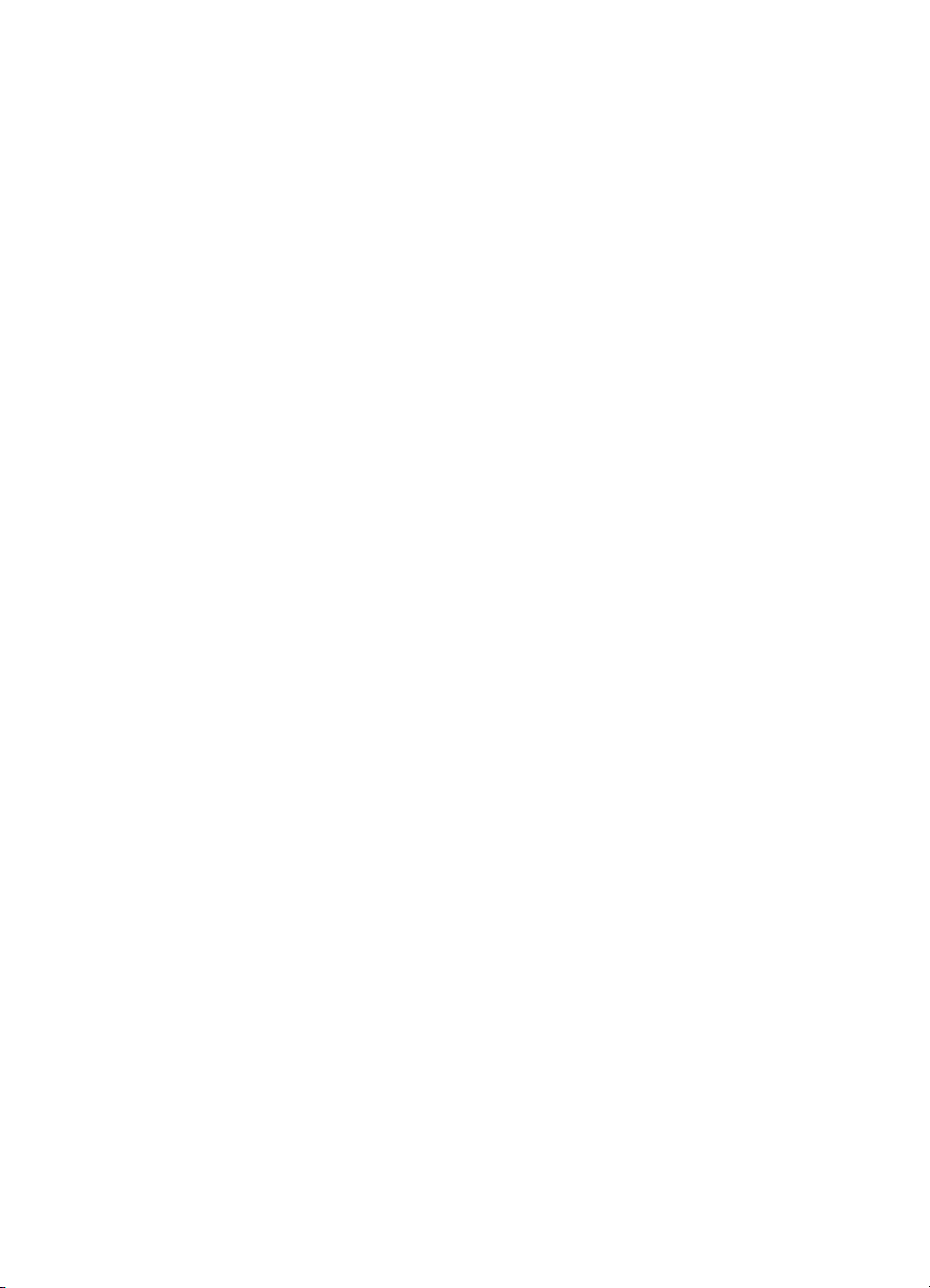
7 Hukommelse—Viser den totale installerede hukommelse og den
totale disponible hukommelse i printeren. Viser også
indstillingerne for hukommelsesallokering.
8 Sikkerhed—Viser hvorvidt printerens kontrolpanel er låst eller ej.
Viser også hvorvidt adgangskoden til printerens kontrolpanel er
aktiveret eller deaktiveret.
9 Papirbakker—Viser formatet og typen på det medie, som i
øjeblikket er konfigureret for hver papirbakke. Viser også den
aktuelle modus for bakke 1, A4/Letter erstatningsindstilling og
standard formatindstillingen.
10 Tæthedsindstillinger—Viser de aktuelle tæthedsindstillinger.
52 Brug af printerens kontrolpanel
DN
Page 53

Forbrugsstatusside
Forbrugsstatussiden illustrerer den tilbageværende levetid for
følgende printerforbrugsvarer og -sæt:
●
tonerpatroner (alle farver)
●
tromlesæt
●
overføringssæt
●
fikseringsenhedssæt
Det giver også praktiske printeroplysninger, inklusive det totale antal
sider, som er udskrevet (i monokrom og i farve), printerens
serienummer og produktnumrene til forbrugsvarerne.
Sådan udskrives forbrugsstatussiden
1
Tr y k p å M
INFORMATIONSMENU
2
Tr y k p å E
3
Tr y k p å V
ENU
på printerens kontrolpanel, indtil
vises.
MNE
ÆLG
UDSKRIV FORBRUGSSTATUSSIDE
indtil
for at udskrive forbrugsstatussiden. Efter
processen er fuldført, vender printeren tilbage til
KLAR
vises.
-tilstanden.
DN
Kapitel 2
53
Page 54

Tolkning af forbrugsstatussiden
Følgende eksempel illustrerer en forbrugsstatusside.
1
2
3
4
Illustration 2-4 Forbrugsstatusside
Oplysninger om blækpatroner
1 Sort TonerGauge
2 Cyan TonerGauge
3 Magenta TonerGauge
4 Gul TonerGauge
Oplysninger om andre forbrugsvarer
5 Billedtromlesæt
6 Overføringssæt
7 Fikseringsenhedssæt
Printeroplysninger
5
6
7
8
8 Printerbrugstotaler
54 Brug af printerens kontrolpanel
DN
Page 55

Forbrugsside
Forbrugssiden lister et sideantal for hvert medieformat, som er
passeret igennem printeren. Dette sideantal inkluderer antallet af
sider, som blev udskrevet på en side, det antal, der blev udskrevet på
to sider (duplex) og antallet af to udskrivningsmetoder for hvert
medieformat. Den lister også gennemsnitsprocenten for sidedækning
forhvertonerfarve.
Sådan udskrives forbrugssiden
1
Tr y k p å M
INFORMATIONSMENU
2
Tr y k p å E
3
Tr y k p å V
ENU
på printerens kontrolpanel, indtil
vises.
MNE
ÆLG
UDSKRIV FORBRUGSSIDE
indtil
for at udskrive forbrugssiden. Efter processen er
fuldført, vender printeren tilbage til
KLAR
vises.
-tilstanden.
DN
Kapitel 2
55
Page 56

Tolkning af forbrugssiden
Følgende eksempel illustrerer en forbrugsside.
Illustration 2-5 Forbrugsside
1 Forbrugstotaler (alle medieformater)
2 Sort dækning
3 Cyan dækning
4 Gul dækning
5 Magenta dækning
1
2
3
4
5
56 Brug af printerens kontrolpanel
DN
Page 57

Hændelseslog
Sådan udskrives en hændelseslog
1
Tr y k p å M
INFORMATIONSMENU
2
Tr y k p å E
3
Tr y k p å V
fuldført, vender printeren tilbage til
ENU
på printerens kontrolpanel, indtil
vises.
MNE
ÆLG
UDSKRIV HÆNDELSESLOG
indtil
for at udskrive hændelseslogen. Efter processen er
KLAR
-tilstanden.
Tolkning af hændelseslogen
Følgende eksempel illustrerer en hændelseslog.
vises.
Illustration 2-6 Printerhændelseslog
Printerhændelseslogen lister printerhændelser, inklusive printerstop,
servicefejl og andre printertilstande.
DN
Kapitel 2
57
Page 58

Brug af printerens kontrolpanel i et delt miljø
Printerens kontrolpanel fungerer stort set på samme måde i et delt
printermiljø, som printeren gør, når den er forbundet med en
selvstændig computer. Kontakt netværksadministratoren hvis der
opstårproblemer.
Fordi printeren deles med andre brugere, vil overholdelse af
retningslinierne være en hjælp til en vellykket printerdrift:
● Rådfør dig med systemadministratoren før du foretager
ændringer af kontrolpanelets indstillinger. Ændring af
kontrolpanelets indstillinger kan påvirke andre udskriftsjob.
● Koordiner det med andre brugere førduændrer printerens
standardfont eller indlæser softfonte. Koordinering af disse
operationer sparer hukommelse og undgår uventede
printerudskrifter.
● Vær opmærksom påat skiftning af printersprog, såsom Emuleret
PostScript eller PCL, påvirker også andre brugeres udskrifter.
Bemærk Dit netværksoperativsystem kan måske automatisk beskytte hver
brugers udskriftsjob fra påvirkninger fra andre udskriftsjob. Rådførdig
med systemadministratoren for at få yderligere oplysninger.
58 Brug af printerens kontrolpanel
DN
Page 59

Ændring af konfigurationsindstillingerne på
printerens kontrolpanel
Ved at bruge printerens kontrolpanel kan du foretage ændringer af
printerens generelle standard konfigurationsindstillinger såsom
energispar, printersprog og udbedring af papirstop.
FORSIGTIG
Hewlett-Packardanbefaler,at konfigurationsindstillingerne kun ændres
af systemadministratoren. Konfigurationsindstillingerbehøver sjældent
ændring.
Sådan ændres konfigurationsindstillingerne på
printerens kontrolpanel
1
2
3
4
5
Tr y k p å M
Tr y k p å E
Tr y k p å V
Tr y k p å V
Tr y k p å S
ENU
MNE
ÆRDI
ÆLG
TART
KONFIGURATIONSMENU
indtil
indtil det emne, som du ønsker at ændre, vises.
indtil den relevante indstilling vises.
for at gemme indstillingen.
for at sætte printeren tilbage til
vises.
KLAR
-tilstanden.
DN
Kapitel 2
59
Page 60

Ændring af Energispar-indstillinger
Den justerbare Energispar – Tid-funktion reducerer strømforbruget,
når printeren har været inaktiv i en længere periode. Lyset i
printerdisplayet dæmpes, når printeren er i Energispar – Tid-modus.
Du kan indstille længden på den tidsperiode, der går, før printeren går
iEnergispar– Tid-modus til 1 minut, 15 minutter, 30 minutter eller til 1,
2 eller
Sådan ændres Energispar-indstillingen
timer. Standardindstillingen er 30 minutter.
4
indtil
1 Tr y k p å M
2 Tr y k p å E
3 Tr y k p å V
4 Tr y k p å V
5 Tr y k p å S
ENU
indtil
MNE
indtil den relevante indstilling vises.
ÆRDI
for at gemme indstillingen.
ÆLG
. Printeren vil vende tilbage til
TART
løbet af nogle få minutter.
KONFIGURATIONSMENU
ENERGISPAR - TID
vises.
vises.
KLAR
-tilstanden i
60 Brug af printerens kontrolpanel
DN
Page 61
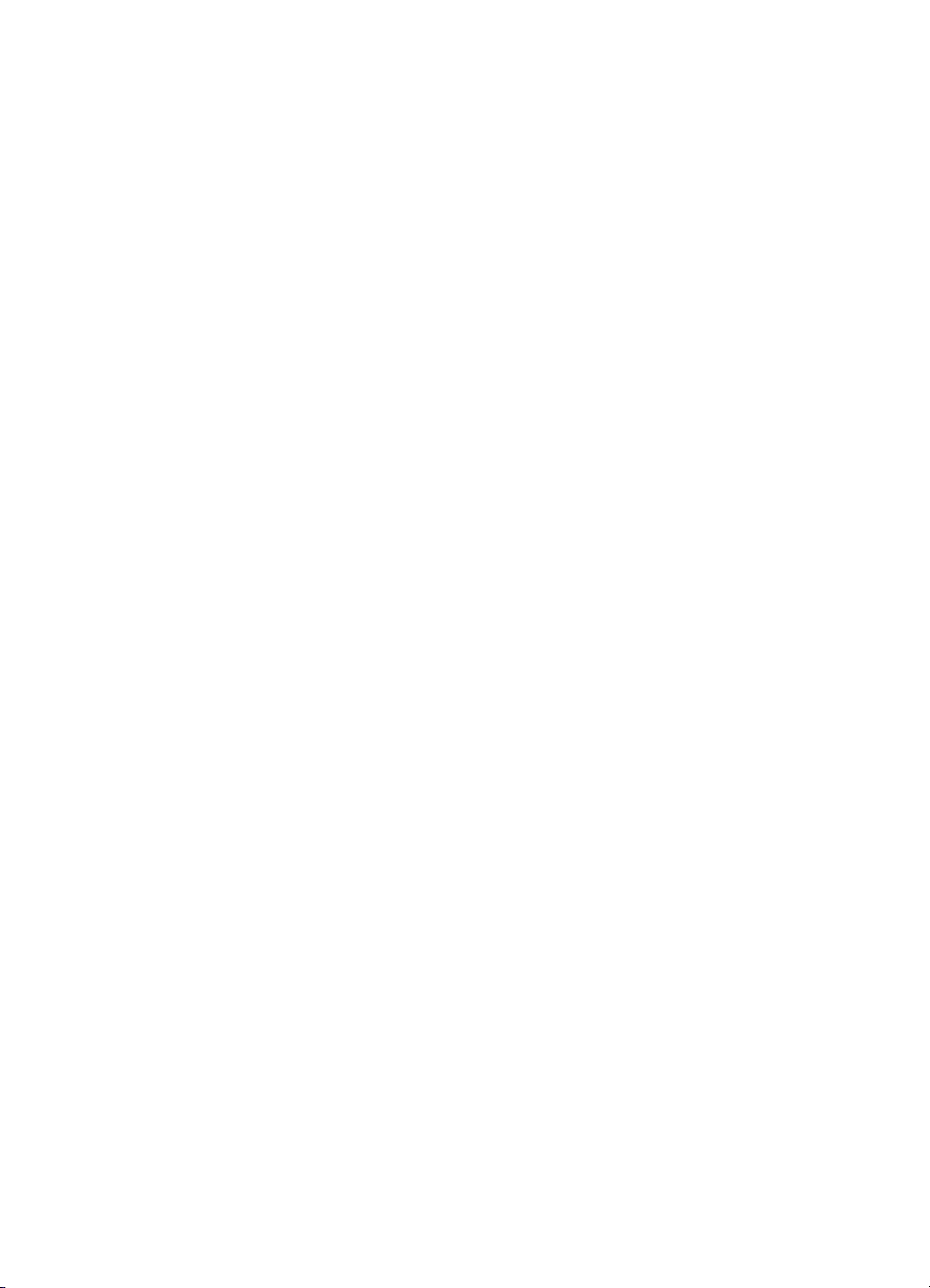
Skiftning af printersprog
Denne printer har automatisk sprogskifte. I
AUTO
-modus registrerer
printeren automatisk udskriftsjobtypen og konfigurerer dets
printersprog, således at det er passende til det pågældende job. Du
kan ogsåændre sprogmodusen til som standard at bruge
udelukkende PCL eller PostScript-emulation (PS).
Sådan skiftes printersprog
1
2
3
4
5
Tr y k p å M
Tr y k p å E
Tr y k p å V
Tr y k p å V
Tr y k p å S
ENU
MNE
ÆRDI
ÆLG
TART
KONFIGURATIONSMENU
indtil
PRINTERSPROG
indtil
vises.
vises.
indtil den relevante indstilling vises.
for at gemme indstillingen.
for at sætte printeren tilbage til
KLAR
-tilstanden.
DN
Kapitel 2
61
Page 62

Indstilling af I/O-timeout
I/O-timeout indstiller antallet af sekunder, som printeren venter på at
modtage yderligere data fra computeren, før den skifter I/O-porte.
Standardindstillingen for printeren er 15 sekunder.
Bemærk Hvis I/O-timeout indstilles for højt, kan det være årsag til, at en enkelt
I/O-port forbliver aktiv og forhindrer data i at blive modtaget igennem
andre porte. Hvis I/O-timeout indstilles for lavt kan det resultere i
manglende tegn, udskriftsjob, som ikke er i rækkefølge, eller andre
udskriftsproblemer.
Sådan indstilles I/O-timeout
1 Tr y k p å M
2 Tr y k p å E
3 Tr y k p å V
indtil
ENU
MNE
ÆRDI
I/O-MENU
indtil
I/O-TIMEOUT
for at forøge eller reducere I/O-timeoutværdien.
vises.
vises.
Hvis tasten holdes nede vil værdien blive ændret hurtigere.
for at gemme indstillingen.
4 Tr y k p å V
5 Tr y k p å S
ÆLG
for at sætte printeren tilbage til
TART
KLAR
-tilstanden.
62 Brug af printerens kontrolpanel
DN
Page 63
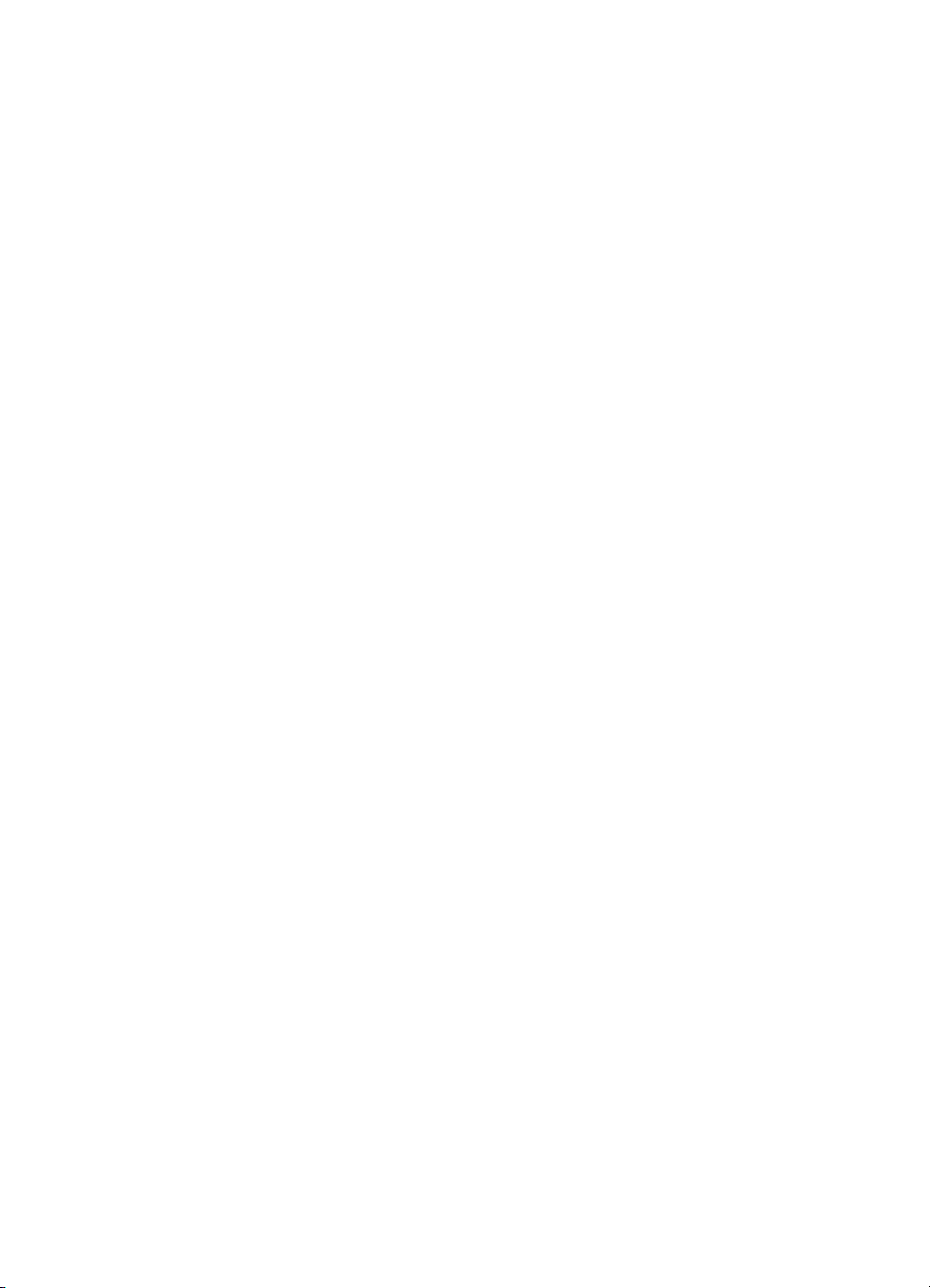
Deaktivering af parallel interface med høj hastighed
Denne printer har en tovejs parallel interface med høj hastighed.
Interfacen understøtter høj og lav hastighedsadgang. Adgang med høj
hastighed er måske ikke kompatibel med visse computere. Via
I/O-menuen kan du aktivere og deaktivere parallel interfacen med høj
hastighed. Standardindstillingen er aktiveret.
Sådan deaktiveres parallel interfacen med høj
hastighed
1
Tr y k p å M
2
Tr y k p å E
3
Tr y k p å V
parallel interface med høj hastighed).
4
Tr y k p å V
5
Tr y k p å S
ENU
MNE
ÆRDI
ÆLG
TART
I/O-MENU
indtil
PARALLEL HØJ HASTIGHED
indtil
NEJ
indtil
for at gemme indstillingen.
for at sætte printeren tilbage til
vises. (Sætværdien til
vises.
vises.
JA
for at aktivere
KLAR
-tilstanden.
DN
Kapitel 2
63
Page 64

Indstilling af avancerede funktioner
Denne printer understøtter tovejs parallel kommunikation. Du kan
tænde og slukke for denne funktion igennem I/O-menuen.
Sådan aktiveres tovejs parallel kommunikation
1 Tr y k p å M
2 Tr y k p å E
3 Tr y k p å V
4 Tr y k p å V
5 Tr y k p å S
ENU indtil
MNE
ÆRDI
ÆLG
TART
I/O-MENU
indtil
PARALLEL AV KOMMUNKATN
indtil
TIL
for at gemme indstillingen.
for at sætte printeren tilbage til
vises.
vises.
vises.
KLAR
-tilstanden.
Nulstilling af printerhukommelse
FORSIGTIG Nulstilling af hukommelse tømmer sidebufferen, fjerner indlæste fonte
og makroer, og sætter alle udskriftsmenuindstillinger tilbage til de
brugervalgte standardindstillinger.
Sådan nulstilles printerhukommelsen
indtil RESET-MENU vises.
1 Tr y k p å M
2 Tr y k p å E
3 Tr y k p å V
printerens kontrolpanel, og derefter vender printeren automatisk
tilbage til
ENU
indtil
MNE
ÆLG
KLAR
HUKOMMELSES REST
. RESETTER HUKOMMELSEN vises på lyspanelet af
-tilstanden.
vises.
64 Brug af printerens kontrolpanel
DN
Page 65
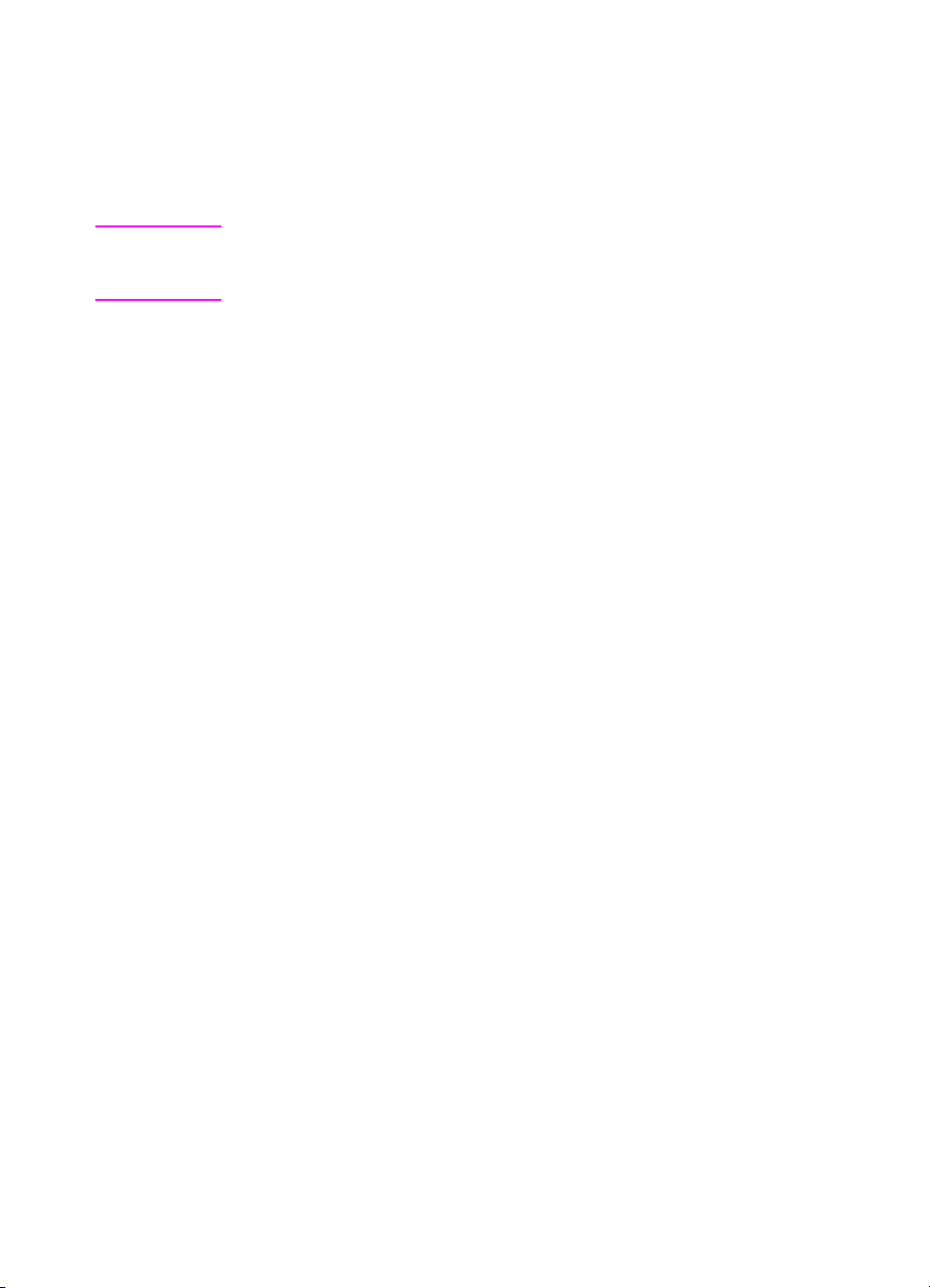
Nulstilling af printeren til fabrikkens standardindstillinger
Nulstilling af printeren til fabrikkens standardindstillinger kan være
praktisk, nårduudfører fejlfinding på printeren.
FORSIGTIG
Nulstilling af fabriksstandarder tømmer sidebufferen, fjerner indlæste
fonteogmakroer,ogsætter alle udskriftsmenuindstillinger tilbage til
fabriksstandarderne.
Sådan nulstilles printeren til fabrikkens
standardindstillinger
1
2
3
Tr y k p å M
Tr y k p å E
vises.
Tr y k p å V
ENU
MNE
ÆLG
GENDANNER
FABRIKSINDST.
Denne meddelelse vises, indtil printeren har fuldført
initialiseringsprocessen. Printeren vender automatisk tilbage til
tilstanden.
NULSTILLINGSMENU
indtil
GENOPRETTER FABRIKSINDSTILLINGER
indtil
indtil følgende meddelelse vises:
vises.
KLAR
-
DN
Kapitel 2
65
Page 66

66 Brug af printerens kontrolpanel
DN
Page 67

Almindelige
3
udskrivningsopgaver
Oversigt
Dette kapitel hjælper dig med at udføre almindelige
udskrivningsopgaver. Kapitlet inkluderer følgende afsnit:
●
Valg af udskriftsmedie
●
Udskrivning på specialmedie
●
Styring af udskriftsjob
●
Konfigurering af papirbakker
●
Udskrivning fra bakke 1 (multifunktionsbakke)
●
Udskrivning fra bakke 2
●
Udskrivning fra bakke 3 (ekstraudstyrs 500-arks
papirfremfører)
●
Brug af duplexudskrivningsudstyret (ekstraudstyr) til tosidet
udskrivning
●
Specielle udskrivningssituationer
●
Standsning af en udskriftsanmodning
●
Funktioner til jobtilbageholdelse
●
Udskrivning med HP Fast InfraRed Receiver (ekstraudstyr)
DN
Kapitel 3
67
Page 68

Valg af udskriftsmedie
Du kan bruge mange typer papir og andet udskriftsmedie med denne
printer. Dette afsnit giver retningslinier og specifikationer til valg og
brug af forskelligt udskriftsmedie.
Førdukøber større partier af noget medie eller af specialformularer,
undersøg da om din papirleverandør har og forstårde
udskriftsmediekrav, som er specificeret i
Specification Guide
.
HP LaserJet Family Paper
WWW Se Appendiks D
Paper Specification Guide
Gå til http://www.hp.com/support/lj4550
brugerhåndbøger. Vælg Manuals (Håndbøger) nårdufår forbindelse.
Det er muligt for medie at opfylde alle retningslinierne i dette kapitel
og stadig ikke have en tilfredsstillende udskriftskvalitet. Dette kan
forårsages af unormale karakteristikker i udskrivningsmiljøet eller på
grund af andre variabler, som Hewlett-Packard ikke har nogen
indflydelse på (f.eks. ekstreme temperaturer og fugtighed).
Hewlett-Packard anbefaler, at du afprøver ethvert medie, førdet
indkøbes i større partier.
FORSIGTIG Brug af medie, der ikke overholder de her angivne specifikationer eller
i papirspecifikationsvejledningen kan forårsage problemer, der kræver
servicering. Denne servicering dækkes ikke af Hewlett-Packards
garanti- eller serviceaftaler.
for at få bestillingsoplysninger om
.
hvor du kan downloade
HP LaserJet Family
68 Almindelige udskrivningsopgaver
DN
Page 69

Understøttede medievægte og -formater
Du opnår optimale resultater ved at bruge konventionelt 75 g/m
(20 lb) fotokopieringspapir. Kontrollér at papiret er af god kvalitet og er
fri for skår, revner, pletter, løse partikler, støv, kr øller, svej eller
æselører.
2
Bakke Understøttet medie
Bakke 1 Papir
A4/Letter
Legal
Executive
JIS B5
A5
Special
Minimum format:
76 x 127 mm
Maksimalt format:
216 x 356 mm
Transparenter
Blankt (halvblankt) papir
Konvolutter
(kun bakke 1)
Com10
Monarch
C5
DL
B5 (JIS)
Etiketter
(kun bakke 1)
Karton (Postkort)
(kun bakke 1)
Mediespecifikationer
Enkeltsidet:
Hvis mindre end
eller lig med 148
mm bredt:
60 til 176
Hvis mere end eller
ligmed148mm
bredt:
60 til 176
Tosidet:
64 til 105 g/m
0,13 mm (5 mil)
120 g/m
(32 lb/80 lb tekst)
Maksimal vægt:
Maksimal vægt:
Maksimalt format:
200 x 148 mm
2
90 g/m
176 g/m
2
g/m
2
g/m
2
2
2
Kapacitet
150 ark af 75 g/m
Ilægikkemereendden
maksimale stakhøjde på
15 mm
Grænse på 50
Grænse på 50 ark
Grænse på 10
Grænse på 50
Ilægikkemereendden
maksimale stakhøjde på
15 mm
2
DN
Kapitel 3
69
Page 70
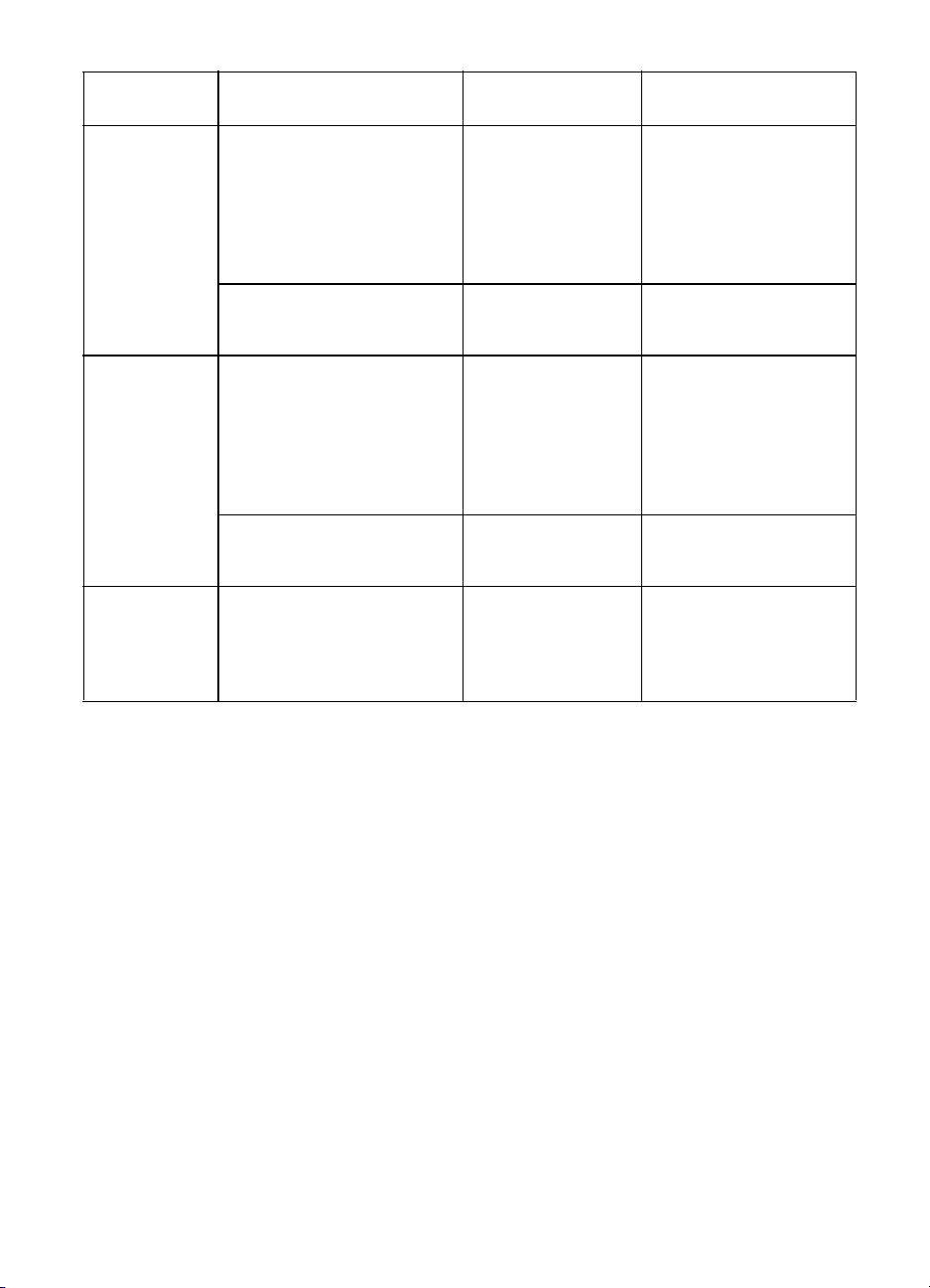
Bakke Understøttet medie
Bakke 2 Papir
A4/Letter
Legal
Executive
JIS B5
A5
Special (B5 ISO)*
Transparenter
Blankt papir
Mediespecifikationer
Enkeltsidet:
60 til 105 g/m
Tosidet:
64 til 105 g/m
(17 til 28 lb bond)
0,13 mm (5 mil)
120 g/m
2
Kapacitet
250 ark af 75 g/m
2
2
Grænse på 50
Grænse på 200 ark
2
Bakke 3
(ekstraudstyr)
Papir
A4/Letter
Enkeltsidet:
60 til 105
g/m
500 ark af 75 g/m
2
(20 lb) papir
Legal
Executive
Duplexudskrivningsudstyr
(ekstraudstyr)
JIS B5
Special (B5 ISO)*
Transparenter
Blankt (halvblankt) papir
Papir
A4/Letter
Legal
Executive
Tosidet:
64 til 105 g/m
0,13 mm (5 mil)
120 g/m
64 til 105 g/m
2
2
2
Grænse på 50
Grænse på 500 ark
JIS B5
*Bakke2og3bruger”Specialformat” specifikt til B5 ISO. Bakke 2 og 3 understøtter ikke de samme
specialformater som bakke 1.
2
70 Almindelige udskrivningsopgaver
DN
Page 71

Medie som bør undgås
Benyt følgende retninglinier for at undgå dårlig udskriftskvalitet eller
beskadigelse af printeren:
●
Brug ikke papir, som er for ru.
●
Brug ikke papir, som er præget eller glittet, medmindre det
specifikt anbefales til brug med denne printer.
●
Brug ikke papir med udskæringer eller perforeringer andet end
det standard 3-hullede papir.
●
Brug ikke formularer i flere dele.
●
Brug ikke papir med uregelmæssigheder, såsom faner eller
hæfteklammer.
●
Brug ikke fortrykt papir med lavtemperatursfarvestof eller
termografi. Fortrykte formularer eller papirer skal bruge blæk, der
kan tåle temperaturer på 190° C i 0,1 sekund.
●
Brug ikke noget medie, der producerer farlige dampe, der
smelter, forskydes eller misfarves, når det udsættes for 190° Ci
0,1 sekund.
●
Brug ikke papir, som allerede har været udskrevet på, eller som
har været kørt igennem en kopieringsmaskine.
●
Brug ikke papir med vandmærke, hvis du udskriver heldækkede
mønstre.
●
Brug ikke transparenter, som ikke er specificeret til brug
med HP Color LaserJet-printere.
WWW
DN
Hvis du vil bestilleHP Color LaserJet-udskrivningsvarer på webbet, går
du til USA – http://www.hp.com/go/ljsupplies
eller
Verden over – http://www.hp.com/ghp/buyonline.html.
Kapitel 3
71
Page 72
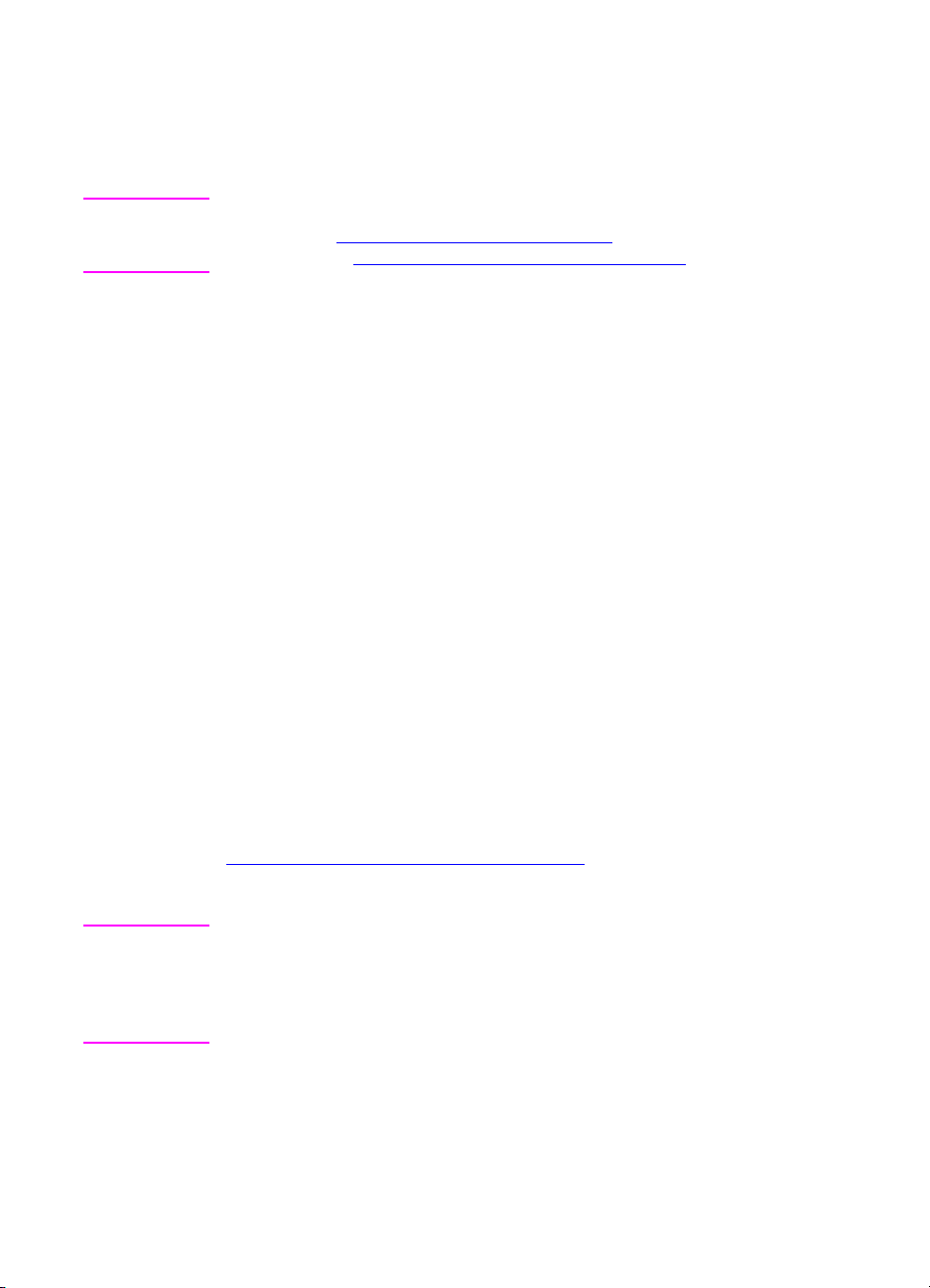
Udskrivning på specialmedie
Følg disse retningslinier ved udskrivning på specielle medietyper.
WWW Hvis du vil bestilleHP Color LaserJet-udskrivningsvarer på webbet, går
du til USA – http://www.hp.com/go/ljsupplies
Verden over – http://www.hp.com/ghp/buyonline.html.
Transparenter
Benyt disse retningslinier ved udskrivning af transparenter:
● Send altid transparenter til den øverste udskriftsbakke for at
forhindre dem i at hænge sammen.
● Tag kun fat i transparenter på kanterne. Fedtstof fra dine fingre,
som sætter sig på transparenten, kan give anledning til problemer
med udskriftskvaliteten.
● Brug kun overhead transparenter, som anbefales til brug med
denne printer. Hewlett-Packard anbefaler brug af HP Color
LaserJet Transparencies med denne printer. HP-produkter er
udviklet til at arbejde sammen for på den måde at give optimale
udskrivningsresultater.
eller
Blankt papir
Når du udskriver på blankt papir, skal indstillingen for det blanke papir
foretages i printerdriveren. Du kan ogsåbruge printerens kontrolpanel
til at indstille medietypen til
Da dette påvirker alle udskriftsjob, er det vigtigt, at sætte printeren
tilbage til dens originale indstillinger, nårførst jobbet er udskrevet. Se
”Konfigurering af papirbakker” på side 78
oplysninger.
Bemærk Hewlett-Packard anbefaler brug af HP Color LaserJet Soft Gloss-papir
med denne printer. HP-produkter er udviklet til at arbejde sammen for
på den måde at give optimale udskrivningsresultater. Hvis du vælger
ikke at bruge HP Color LaserJet Soft Gloss-papir med denne printer,
vil udskriftskvaliteten måske være forringet.
72 Almindelige udskrivningsopgaver
BLANKT
for den papirbakke, du benytter.
for at få yderligere
DN
Page 73

Farvet papir
Farvet papir børvære af samme høje kvalitet som hvidt
fotokopieringspapir. De anvendte pigmenter skal kunne modstå
printerens fikseringstemperatur på 190°C i 0,1 sekund uden
nedbrydelse. Brug ikke papir med en farvet belægning, som blev
tilføjet, efter papiret blev produceret.
Printeren skaber farver ved at udskrive mønstre af prikker. Prikkerne
overlapper hinanden og afstanden varierers for på den måde at
producere forskellige farver. Variering af nuancen eller farven på dit
papir vil påvirke nuancerne på de udskrevne farver.
Konvolutter
Bemærk
Konvolutter kan kun udskrives fra bakke 1. Hewlett-Packard anbefaler,
at du konfigurerer bakke 1 som en kassette og indstiller bakkens
medieformat til det specifikke konvolutformat. Se ”Ilægning af
konvolutter i bakke 1” på side 82.
Overholdelse af følgende retningslinier vil hjælpemedatsikrekorrekt
udskrivning af konvolutter og hjælpe med at forhindre, at
konvolutterne sætter sig fast i printeren:
●
Lægikkemereend10konvolutteribakke1.
●
Vægtklassificeringen på konvolutterne børikkeoverstige
90 g/m
●
Konvolutter skal ligge fladt.
●
Brug ikke konvolutter med ruder eller klemmer.
●
Konvolutter må ikke være krøllede, have skårellerpå anden
2
(24lbbond).
måde være beskadiget.
●
Konvolutter med tildækkede klæbestrimler skal bruge et
klæbemiddel, der kan modstå varmen og trykket fra printerens
fikseringsproces.
●
Konvolutter skal ilægges med klappen vendende vækfra
printerenogimoddenhøjre side af printeren.
DN
Kapitel 3
73
Page 74

Etiketter
Bemærk Ved udskrivning af etiketter anbefaler Hewlett-Packard, at du
konfigurerer bakke 1 som en kassette og indstiller bakkens medietype
ETIKET
til
påprinterens kontrolpanel. Se ”Konfigureringaf papirbakker”
på side 78.
Følg disse retningslinier ved udskrivning af etiketter:
● Kontrollér om etiketternes klæbemateriale kan tåle temperaturer
på 190° C i 0,1 sekund.
● Kontrollér at der ikke er noget blotlagt klæbemateriale imellem
etiketterne. Blotlagte områder kan få etiketterne til at gå af
bærearket under udskrivningen, hvilket kan få etiketterne til at
sætte sig fast i printeren. Blotlagt klæbemateriale kan også
beskadige printerens komponenter.
● Et etiketark må ikke indføres mere end én gang.
● Kontrollér at etiketterne ligger fladt.
● Brug ikke etiketter, som er krøllede, har bobler eller på anden
måde er beskadiget.
Kraftigt papir
Brug bakke 1 til papir, der er tungere end 105 g/m2(28lbbondoptil
42 lb bond). Du opnår optimale resultater ved udskrivning på tungt
papir ved at bruge printerens kontrolpanel til at konfigurere bakke 1
som en kassette og derefter indstille medietypen for bakken til
TUNGT
Da dette påvirker alle udskriftsjob, er det vigtigt, at sætte printeren
tilbage til dens originale indstillinger, nårførst jobbet er udskrevet.
Se ”Konfigurering af papirbakker” på side 78
.
FORSIGTIG Brug ikke papir, som er tungere end den mediespecifikation, der
anbefales til denne printer. Ellers kan dette medføre fejlindføringer,
papirstop, reduceret udskriftskvalitet og overdreven mekanisk slitage.
74 Almindelige udskrivningsopgaver
.
DN
Page 75

Fortrykte formularer og brevpapir
Følg disse retningslinier for at opnåde bedste resultater med fortrykte
formularer og brevpapir:
●
Formularer og brevpapir skal være trykt med varmebestandig
blæk, der ikke vil smelte, fordampe eller afgive farlige dampe, når
den udsættes for printerens fikseringstemperatur på cirka 190° C
i 0,1 sekund.
●
Blækket må ikke være brandfarligt og børikkepåvirke nogen af
printerens valser på en ugunstig måde.
●
Formularer og brevpapir børvære forseglet i en fugtsikret
emballage for at forhindre forandringer under opbevaringen.
●
Førduilægger fortrykt papir såsom formularer og brevpapir, bør
du kontrollere, at blækket på papiret er tørt. Under
fikseringsprocessen kan vådblæk gnides af det fortrykte papir.
Genbrugspapir
Denne printer understøtter brugen af genbrugspapir. Genrbrugspapir
skal opfylde de samme specifikationer som almindeligt papir.
HP LaserJet Printer Family Paper Specification Guide
Se
Hewlett-Packard anbefaler, at genbrugspapir ikke indeholder mere
end5procenttræmasse.
.
WWW
DN
Se Appendiks D
bestillingsoplysninger til
eller http://www.hp.com/support/lj4550 for at få
HP LaserJet Family Paper Specification
Guide.
Gå til http://www.hp.com/support/lj4550 hvor du kan downloade
brugerhåndbøger. Vælg
Manuals
(Håndbøger) nårdufår forbindelse.
Kapitel 3
75
Page 76

Styring af udskriftsjob
Blandt aspekterne i et udskriftsjob, som du kan styre, er bakken,
hvorfra printeren trækker medie, bakken hvortil du sender jobbet, og
konfigurationen for medietype og -format for hver bakke. Du kan styre
udskriftsjob igennem printerdriveren, softwareprogrammet eller
printerens kontrolpanel.
FORSIGTIG Når det er muligt bør du foretage ændringer til printeropstillingen
igennem dit softwareprogram eller printerdriveren for at undgå at
påvirke andre brugeres udskriftsjob. Ændringer til printeropstillingen,
som foretages igennem kontrolpanelet, bliver standardindstillinger for
alle efterfølgende job. Ændringer, som foretages igennem et program
eller en printerdriver, påvirker kun det specifikke job.
Valg af udskriftsbakker
Denne printer har to medieudskriftsbakker. Positionen på lågen til den
bageste udskriftsbakke fastsætter den bakke, der bruges: Hvis lågen
til den bageste udskriftsbakke er åben, dirigeres mediet til den
pågældende bakke. Hvis den er lukket, dirigeres mediet til den
øverste udskriftsbakke. Der er ikke nogen driver- eller
softwareindstillinger til at vælge en udskriftsbakke. Illustration 3-1
illustrerer den øverste og den bageste udskriftsbakke.
● Den øverste udskriftsbakke rummer op til 250 ark standard papir i
den rigtige rækkefølge vendende med udskriftssiden nedad. Når
bakken er fuld, fårenføler printeren til at holde op med
udskrivningen. Udskrivningen fortsætter, når du fjerner papir fra
bakken.
● Den bageste udskriftsbakke rummer op til 100 ark standard papir
i omvendt rækkefølge vendende med udskriftssiden opad. Brug
denne bakke, når du udskriver på små medieformater. Da der
ikke er nogen føler i denne udskriftsbakke, børduovervåge
bakkenogtømme den, når den er fuld.
Bemærk Hvis den bageste udskriftsbakkeer åben,er duplexudskrivning umulig.
Luk den bageste udskriftsbakke ved duplexudskrivning.
Luk den bageste udskriftsbakke vedudskrivning aftransparenter.Dette
får transparenterne til at blive sendt til den øverste udskriftsbakke og
reducerer risikoen for, at de sætter sig fast.
76 Almindelige udskrivningsopgaver
DN
Page 77
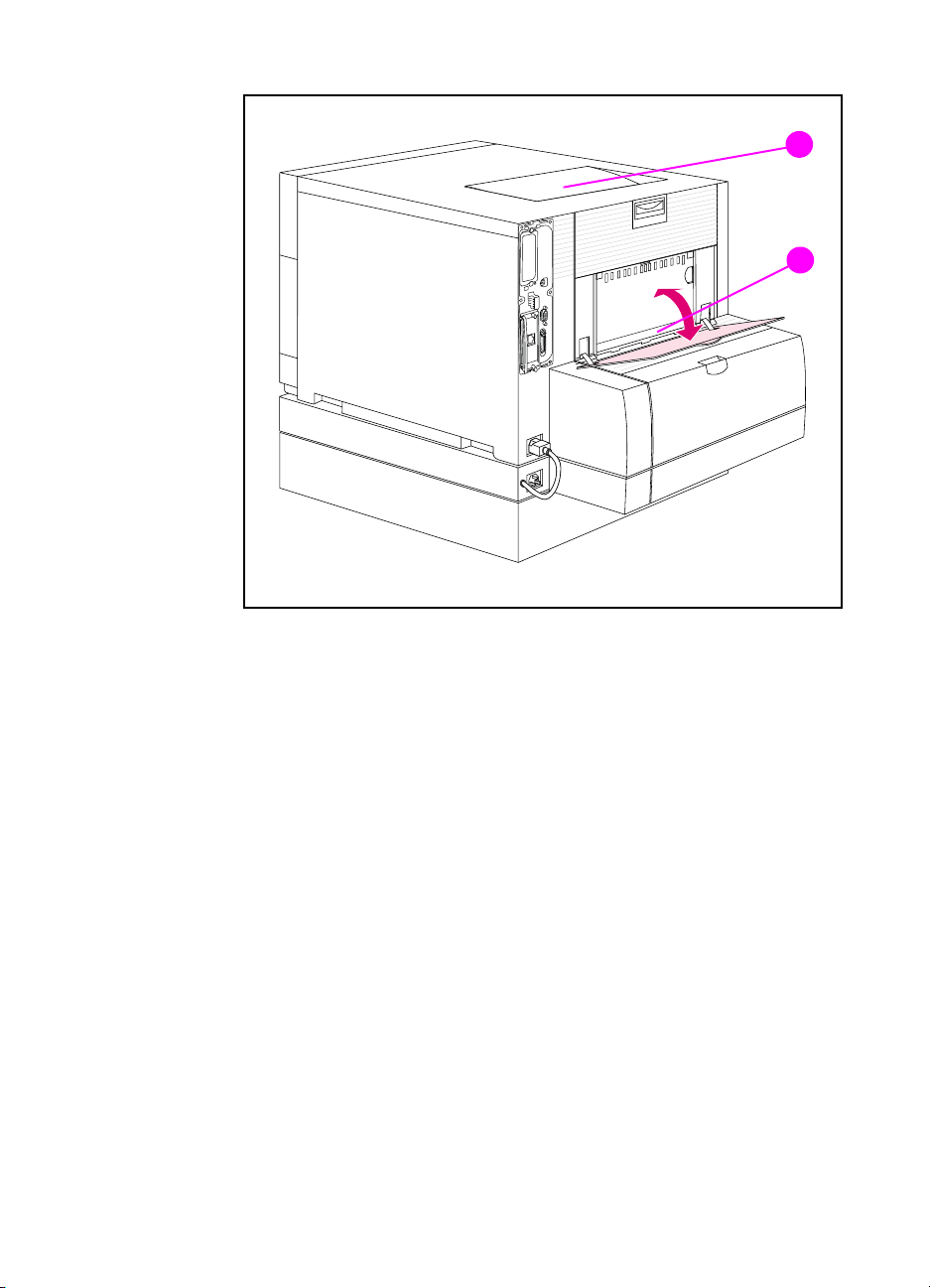
1
2
Illustration 3-1 Set bagfra
duplexudskrivningsudstyret)
1
Øverste udskriftsbakke
2
Bageste udskriftsbakke
Valg af medie efter type
Hvis du ønsker at vælge medie til dit job efter medietype i stedet for
efter papirbakke (kilde), skal du først konfigurere en printerbakke til
den medietype, du benytter, og derefter specificere den pågældende
medietype i printerdriveren.
Valg af medie efter type i stedet for kilde er stort set det samme som
at låse bakker, og det hjælper med at beskytte specialmedie fra at
blive brugt ved en fejltagelse. Hvis en bakke f.eks. er konfigureret til
fortrykt papir, og du i printerdriveren specificerer, at der skal udskrives
på almindeligt papir, vil printeren ikke trække det fortrykte papir fra
den pågældende bakke. Den vil i stedet trække fra en bakke, hvori
der er lagt almindeligt papir, og som er blevet konfigureret til
almindeligt papir på printerens kontrolpanel.
(vist med ekstraudstyrs 500-arks papirfremføreren og
DN
Kapitel 3
77
Page 78
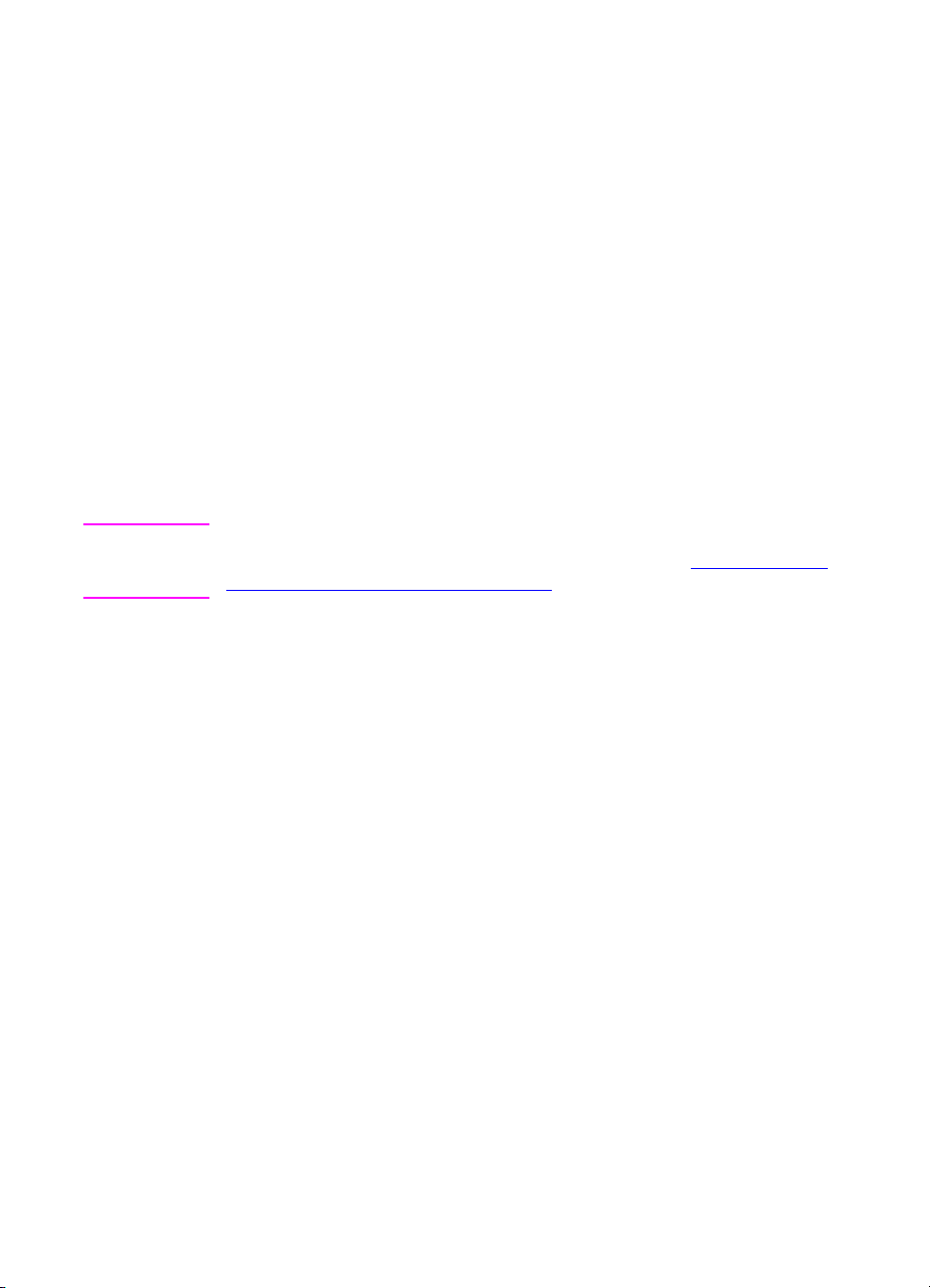
Konfigurering af papirbakker
Denne printer giver dig mulighed for at konfigurere papirbakker efter
type og format. Dette giver dig mulighed for at lægge forskellige
medietyper og -formater i printerens papirbakker og derefter bede om
medie efter type eller format.
● Når printeren bruges som en selvstændig printer, kan det være
praktisk at konfigurere printeren som
Hvis mediet er lagt i bakke 1 i denne modus, og der ikke er
specificeret nogen anden bakke, vil mediet blive trukket fra
bakke 1, uanset typen eller formatet på det medie, der er lagt i
bakken.
● Når printeren bruges i et netværksmiljø, kan det være praktisk at
konfigurere bakke 1 som
modus fungerer bakken som en kassettebakke og kan derefter
konfigureres til medietype og -format.
BAKKE 1 MODUS=KASSETTE
BAKKE 1 MODUS=FØRST
. I denne
.
Bemærk Nårbakke1eri
opfylder specifikationerne for duplexudskrivning. (Se ”Understøttede
medievægteog-formater” på side 69).
Konfigurering af bakke 1 som en kassette
Bakke 1 er designet således, at det er muligt at udskrive på mange
forskellige medietyper.
Sådan konfigureres bakke 1 som en kassette
1 Tr y k p å M
2 Tr y k p å E
3 Tr y k p å V
4 Tr y k p å V
5 Tr y k p å E
6 Tr y k p å V
7 Tr y k p å V
8 Tr y k p å E
9 Tr y k p å V
ENU
MNE
ÆRDI
ÆLG
MNE
ÆRDI
ÆLG
MNE
ÆRDI
FØRST
modus, skal du sørge for, at det ilagte medie
indtil
PAPIRHÅNDTERINGSMENU
indtil
BAKKE 1 MODUS
indtil
KASSETTE
vises.
vises.
vises.
for at gemme indstillingen.
indtil
BAKKE 1 FORMAT
vises.
indtil det relevante medieformat vises.
for at gemme indstillingen.
indtil
BAKKE 1 TYPE
vises.
indtil den relevante medietype vises.
for at gemme indstillingen.
10 Tr y k p å V
11 Tr y k p å S
ÆLG
for at sætte printeren tilbage til
TART
78 Almindelige udskrivningsopgaver
KLAR
-tilstanden.
DN
Page 79
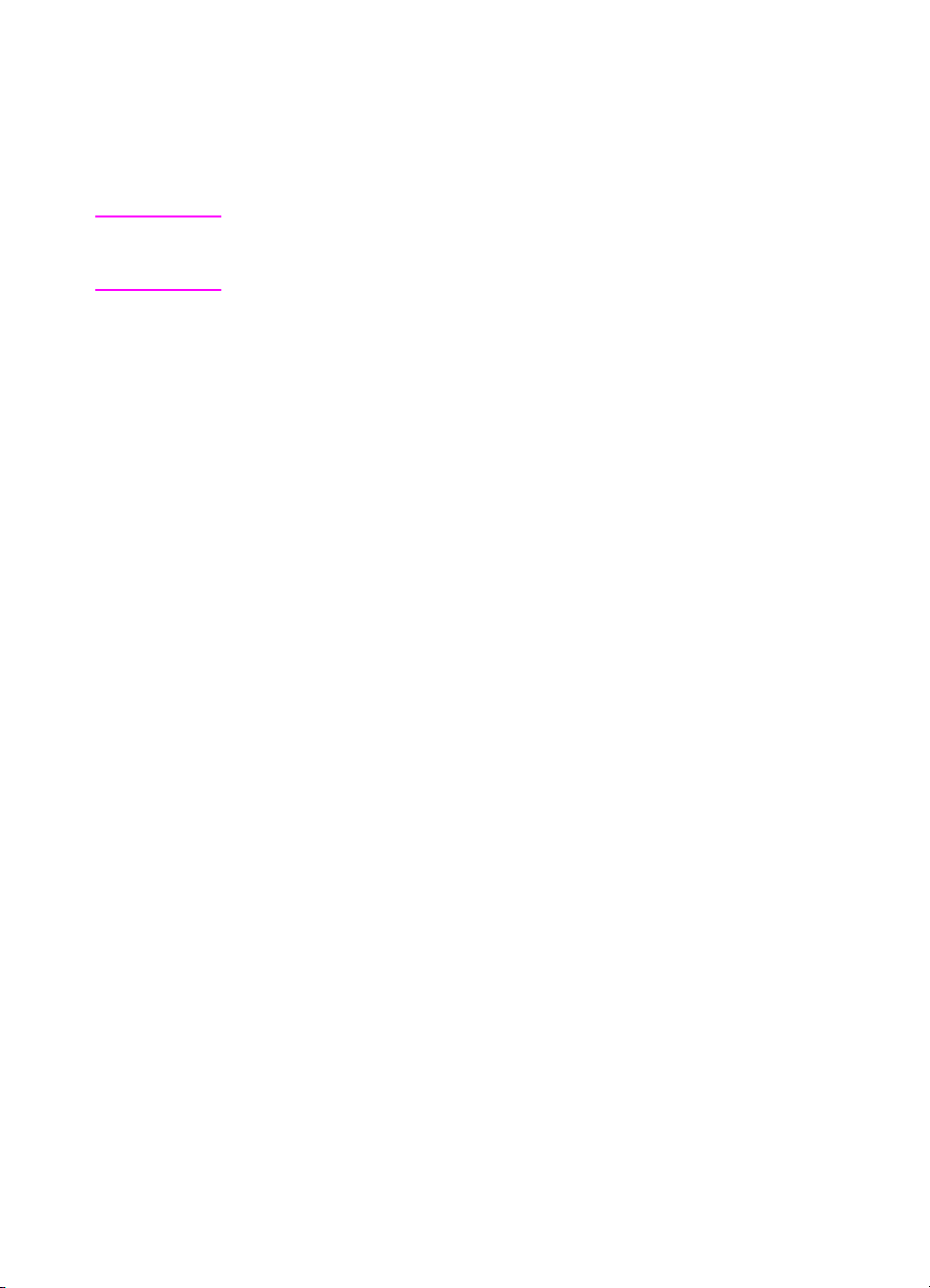
Konfigurering af bakke 2 og 3 efter medietype
Bakke 2 og 3 er kassettebakker. Du kan vælge dem efter
medieformat og -type igennem softwareprogrammet eller
printerdriveren.
Bemærk
Bakke 2 har en intern følertil medieformat og behøver ikke konfigureres
på printerens kontrolpanel til medieformatet. Medieformatknappen på
siden af bakke 3 skal indstilles til det korrekte medieformat.
Sådan konfigureres bakke 2 eller 3
1
2
Tr y k p å M
Tr y k p å E
ENU
MNE
bakke 3 konfigureres) vises.
3
4
5
Tr y k p å V
Tr y k p å V
Tr y k p å S
ÆRDI
ÆLG
TART
PAPIRHÅNDTERINGSMENU
indtil
BAKKE 2 TYPE
indtil
(eller
vises.
BAKKE 3 TYPE
indtil den relevante medietype vises.
for at gemme indstillingen.
for at sætte printeren tilbage til
KLAR
når
-tilstanden.
Bakkeprioritet
Når alle bakkerne er fyldt med det samme format og den samme type
medie, trækker printeren medie fra papirbakkerne i følgende
rækkefølge:
Når bakke 1 er konfigureret som
●
Bakke 1
●
Bakke 3 (hvis installeret)
●
Bakke 2
BAKKE 1 MODUS=FØRST
DN
Når bakke 1 er konfigureret som
●
Bakke 3 (hvis installeret)
●
Bakke 2
●
Bakke 1
BAKKE 1 MODUS=KASSETTE
Kapitel 3
79
Page 80

Udskrivning fra bakke 1 (multifunktionsbakke)
Bakke 1, multifunktionsbakken, kan udskrive på alle understøttede
formater og typer medier og konvolutter. (Se ”Understøttede
medievægteog-formater” på side 69).
Ilægning af medie i bakke 1
1
2
3
Sådan lægges medie i bakke 1
FORSIGTIG
Tilføj eller fjern aldrig medie fra en bakke
under udskrivning, da det kan forårsage
papirstop. Anbring kun etiketter og papir,
der er tungere end 105 g/m
42 lb bond) i bakke 1, da det ellers kan
beskadige printeren.
1 Tr æk bakkeforlængeren ud.
2 Skub mediebredde styreskinnerne
helt ud.
3 Læg mediet ind i bakken med den
side, der skal udskrives, vendende
mod printeren. Skub mediet ind,
indtil det sidder lige i bunden af
bakken.
2
(28lboptil
80 Almindelige udskrivningsopgaver
DN
Page 81

4
4
Skub mediebredde styreskinnerne
ind, indtil de holder mediet fast uden
at bøje det.
Bemærk
Specialmedie skal være mindst 76 mm
(3 tommer) bredt og 127 mm (5 tommer)
langt, for at det kan blive indført korrekt.
Bemærk
Ilæg hullet papir med hullerne vendende
mod printerens side som illustreret. Ved
tosidet udskrivning lægges medie med
forsiden vendende væk fra printeren.
DN
Kapitel 3
81
Page 82

Ilægning af konvolutter i bakke 1
Konvolutter kan kun udskrives fra bakke 1. Denne bakke rummer op
til 10 konvolutter. (Du kan finde konvolutspecifikationer i
”Understøttede medievægte og -formater” på side 69
.
1
Sådan lægges konvolutter i
bakke 1
FORSIGTIG
Fjern eller indfør ikke konvolutter under
udskrivningen, da det kan forårsage
papirstop.
2
3
1 Tr æk bakkeforlængeren ud.
2 Skub mediebredde styreskinnerne
helt ud.
3 Lægoptil10konvolutteribakke1
med deres bagklap vendende væk
fra printeren. Skub konvolutterne
ind, indtil de sidder lige i bunden af
bakken som illustreret.
4 Skub mediebreddestyrene ind, indtil
de holder konvolutterne godt på
plads uden at bøje dem.
4
82 Almindelige udskrivningsopgaver
DN
Page 83

Udskrivning af konvolutter med BAKKE 1
MODUS=KASSETTE
Du opnår de bedste resultater ved udskrivning af konvolutter, når
bakke 1 er konfigureret som
medieformatet skal være indstillet til det tilsvarende konvolutformat.
1
Indstil medieformatet til bakke 1 på printerens kontrolpanel.
(Se ”Konfigurering af bakke 1 som en kassette” på side 78
2
Specificérbakke1ellervælg mediekilde efter format (f.eks.
COM 10 eller DL) i printerdriveren.
3
Hvis softwaren ikke automatisk formaterer en konvolut, skal du
specificere Liggende sideretning i dit softwareprogram eller i
printerdriveren. Følg disse retningslinier til at indstille margener til
afsender- og modtageradresser på Commercial #10 eller DL
konvolutter.
Adressetype Venstre margen Topmargen
Afsender 15 mm (0,6 tomme) 15 mm (0,6 tomme)
Destination 102 mm (4,0 tommer) 51 mm (2,0 tommer)
BAKKE 1 MODUS=KASSETTE
,og
).
Bemærk
Hvis du har konvolutter af et andet format, justeres
margenindstillingerne derefter.
4
Vælg
Udskriv
fra softwareprogrammet eller printerdriveren.
Udskrivning af konvolutter med BAKKE 1
MODUS=FIRST
Når bakke 1 er konfigureret som
vælger du Bakke 1 eller bruger automatisk valg og udskriver derefter
filen fra dit softwareprogram eller printerdriveren. I denne modus vil
printeren trække medie fra bakken, uanset formatet og typen på det
ilagte medie. Hvis softwaren ikke automatisk formaterer en konvolut,
skal du følge de instruktioner, der blev oplyst i det forrige afsnit.
BAKKE 1 MODUS=FØRST
(standard),
DN
Kapitel 3
83
Page 84

Udskrivning fra bakke 2
Bakke 2 rummer op til 250 ark standardpapir. Bakken kan justeres til
papir i formaterne Letter, Legal, A4, A5, JIS B5, Special (B5 ISO) og
Executive. Printeren registrerer automatisk medieformatet i bakke 2
baseret på konfigurationen af bakkens papirstyr. (Se ”Understøttede
medievægteog-formater” på side 69).
Ilægning af medie i bakke 2
1
2
3
Sådan lægges medie i bakke 2
FORSIGTIG
Udskriv ikke karton, etiketter, konvolutter
eller medieformater, som ikke
understøttes, fra bakke 2. Disse
medietyper bør kun udskrives fra
bakke 1.
Fyld ikke for meget medie i papirbakken.
For meget medie i bakkerne kan
forårsage mediestop i printeren.
Åbn aldrig bakken under udskrivning, da
det kan forårsage mediestop.
1 Tag bakke 2 ud af printeren og
anbring den på en plan overflade.
2 Indstil det bageste medie-
længdestyr ved at klemme påstyrets
justeringslås og skubbe det tilbage i
bakken, således at det passer til
længden på det ilagte medie.
84 Almindelige udskrivningsopgaver
3 Skub mediebredde styreskinnen helt
åbent ved at klemme låseudløseren.
DN
Page 85

4
4
Læg mediet med udskriftssiden
vendende nedad i bakken.
5
Kontrollér at mediet ligger fladt i
bakken, og at det passer under
metal tapperne.
6
Skub mediebredde styreskinnerne
ind, indtil de holder mediet fast uden
at bøje det.
5
7
Sæt bakke 2 i printeren.
Bemærk
Ilæg hullet papir som illustreret. Ved
tosidet udskrivning ilægges mediet med
forsiden vendende opad.
6
DN
7
Kapitel 3
85
Page 86
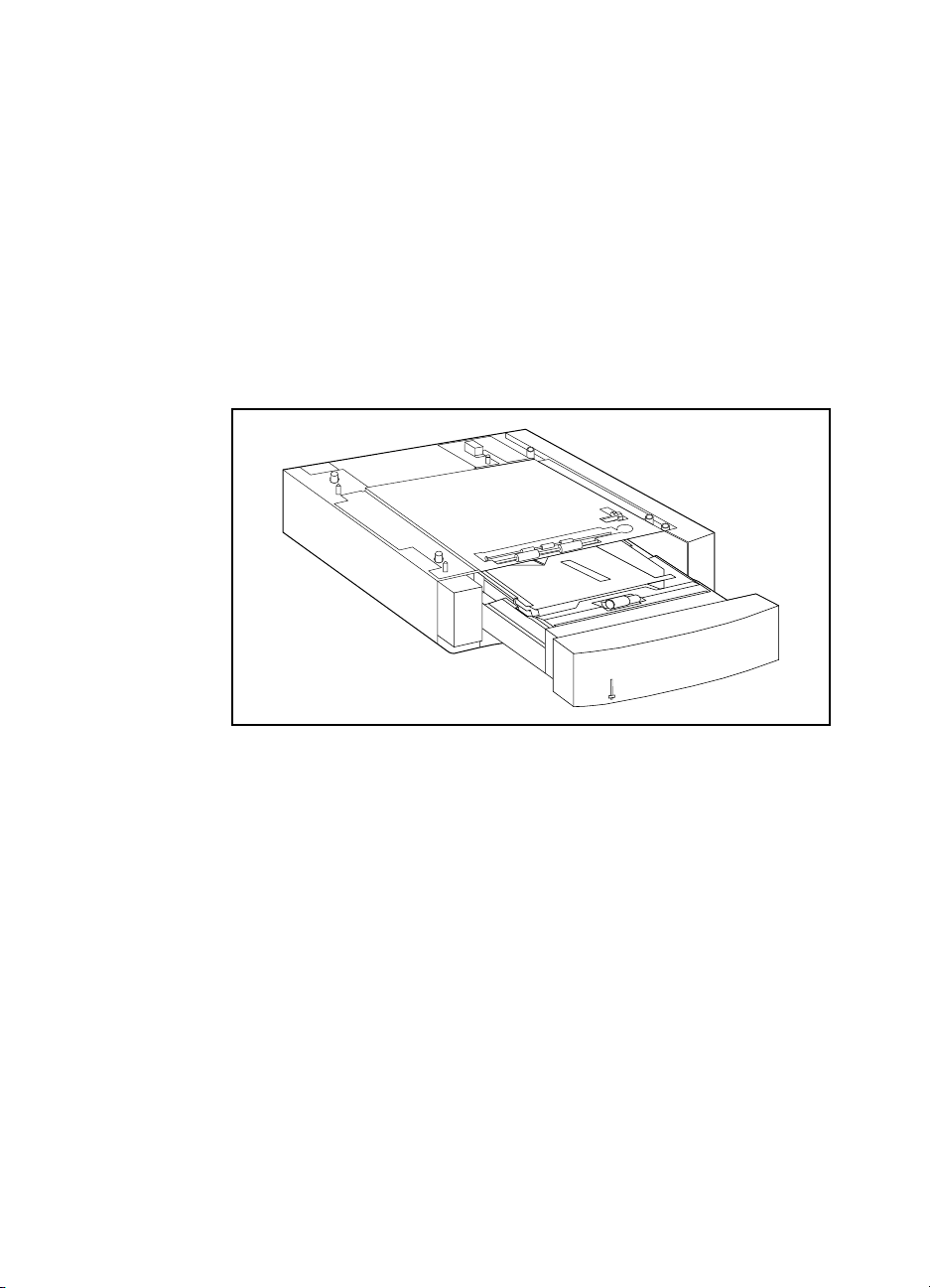
Udskrivning fra bakke 3 (ekstraudstyrs 500-arks papirfremfører)
Printeren understøtter en ekstraudstyrs 500-arks papirfremfører
(bakke 3). Bakke 3 tilkobles i bunden af printeren og fungerer som
printerens sokkel. Når ekstraudstyrs duplexudskrivningsudstyret er
installeret, skal duplexenheden være placeret imellem printeren og
500-arks papirfremføreren. Printerens interne følere registrerer
tilstedeværelsen af bakke 3 eller mangel heraf, og indstillingerne på
printerens kontrolpanel justeres automatisk til at reflektere den
aktuelle konfiguration.
Illustration 3-2 Bakke 3 (ekstraudstyr - 500-arks papirfremfører)
86 Almindelige udskrivningsopgaver
DN
Page 87

Følgende er 500-arks papirfremførerens (bakke 3) egenskaber:
●
Bakken har en kapacitet på 500 ark standardpapir.
(Se ”Understøttede medievægteog-formater” på side 69
●
Den kan justeres til specifikke medieformater, med dertil
).
svarende stoppositioner.
●
Printeren registrerer medieformatet baseret på bakke 3’sfysiske
konfiguration og positionen på medieformatknappen på siden af
bakken.
●
En menuindstilling på kontrolpanelet, der kan brugerkonfigureres,
identificerer den medietype, som printeren forventer bliver lagt i
bakke 3.
●
En intern føler registrerer automatisk, når bakke 3 er tom.
●
En papirniveauindikator stilles til rådighed på bakkens forside.
Bemærk
Papirgangen for 500-arks papirfremføreren passerer igennem
bakke 2. Hvis bakke 2 er delvist trukket ud eller fjernet, kan mediet fra
papirfremføreren ikke indføres i printeren. Dette får printeren til at gå
offline og genererer en meddelelse om, at bakke 2 skal installeres.
DN
Kapitel 3
87
Page 88

Ilægning af medie i bakke 3
Bakke3justerertilfølgende medieformater:
● Letter ● JIS B5
● Legal ● Special (B5 ISO)
● A4 ● Executive
Printeren registrerer automatisk medieformatet i bakke 3 baseret på
bakkens fysiske konfiguration og positionen på medieformatknappen.
1
Sådan lægges medie i bakke 3
FORSIGTIG
Udskriv ikke karton, etiketter og
konvolutter fra bakke 3. Dette medie bør
kun udskrives fra bakke 1.
Fyld ikke for meget medie i papirbakken.
For meget medie i bakkerne kan
2
forårsage mediestop i printeren.
1 Tagbakke3udoganbringdenpå
en plan overflade.
2 Indstil den bageste medielængde
styreskinne ved at klemme på
udløserlåsenogskubbe
styreskinnen til længden på det
3
ilagte medie.
3 Ved medie i specialformat skal
styreskinnen til specialmediet i
midten af bakken vippes op.
88 Almindelige udskrivningsopgaver
DN
Page 89

4
4
Skub mediebredde styreskinnerne
således at de er helt åbne ved at
klemme på låseudløseren.
5
Læg mediet i bakke 3 med
udskriftssiden vendende nedad.
Fyld ikke for meget i bakken.
6
Skub mediebredde styreskinnerne
ind, indtil de holder mediet fast uden
5
at bøje det.
7
Kontrollér at mediet ligger fladt i
bakken, og at det passer under
metal tapperne.
6
DN
7
Kapitel 3
89
Page 90

8
8 Indstil medieformatknappen på
siden af bakken til det medieformat,
som er lagt i bakken.
9 Sæt bakke 3 i printeren.
10 Kontrollér at printerdriveren er
konfigureret til at genkende bakke 3.
(Instruktioner findes i online hjælpen
til printerdriveren).
9
Bemærk
Ilæg hullet papir med hullerne vendende
mod siden af bakken som illustreret. Ved
tosidet udskrivning ilægges mediet med
forsiden vendende opad.
90 Almindelige udskrivningsopgaver
DN
Page 91

Brug af duplexudskrivningsudstyret (ekstraudstyr) til tosidet udskrivning
Duplexudskrivningsudstyret (ekstraudstyr illustration 3-3) giver dig
mulighed for at udskrive på begge sider af et ark. I tosidet
udskrivning, også kaldt duplexudskrivning, udskrives bagsiden af
arket først. Derefter sendes siden igennem
duplexudskrivningsudstyret, hvor den vendes og sendes tilbage
igennem printeren til udskrivning på forsiden.
Bemærk
Illustration 3-3 Duplexudskrivningsenhed (ekstraudstyr):
Selvom printeren registrerer tilstedeværelsen af duplexudskrivningsudstyret, skal du stadig specificere duplexindstillinger i softwareprogrammet eller i printerdriveren for at udskrive på to sider af arket.
DN
Kapitel 3
91
Page 92
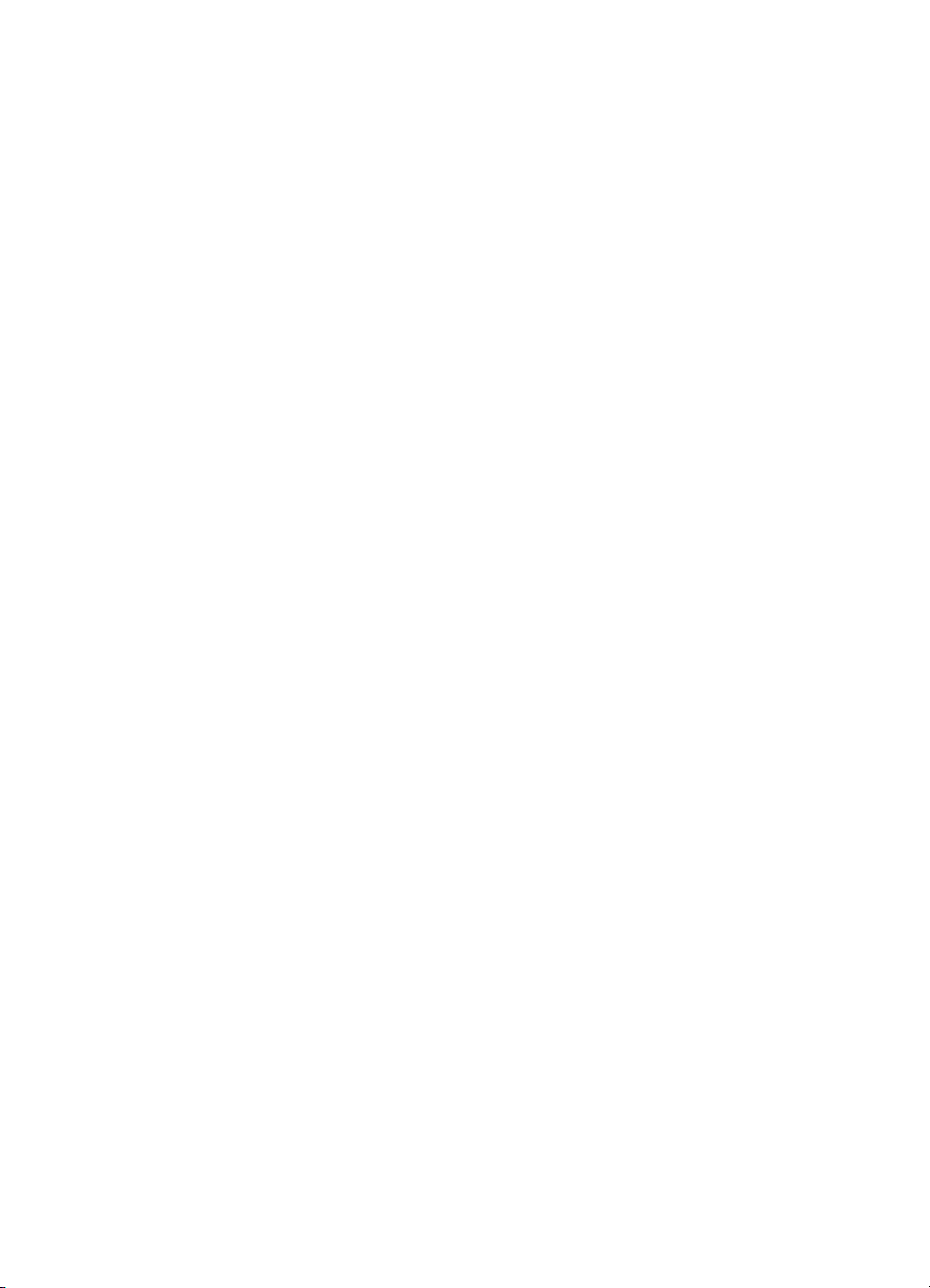
Sådan bruges duplexudskrivningsudstyret
(ekstraudstyr):
● Sørg for at duplexudskrivningsudstyret (ekstraudstyr) er
installeret korrekt. Hvis 500-arks papirfremføreren (bakke 3) er
installeret, skal duplexenheden være anbragt imellem printeren
og bakke 3.
● Kontrollér at printerdriveren er konfigureret til at genkende
duplexudskrivningsudstyret. (Se online hjælpen til printerdriveren
for at få instruktioner).
● Luk lågen til den bageste udskriftsbakke. Den bageste
udskriftsbakke findes bag på printeren.
● Vælg de passende duplexindstillinger i printerdriversoftwaren.
Duplexindstillinger inkluderer side- og indbindingsretningen.
● Duplexudskrivning understøttes ikke af visse medietyper,
inklusive transparenter, etiketter og karton.
92 Almindelige udskrivningsopgaver
DN
Page 93
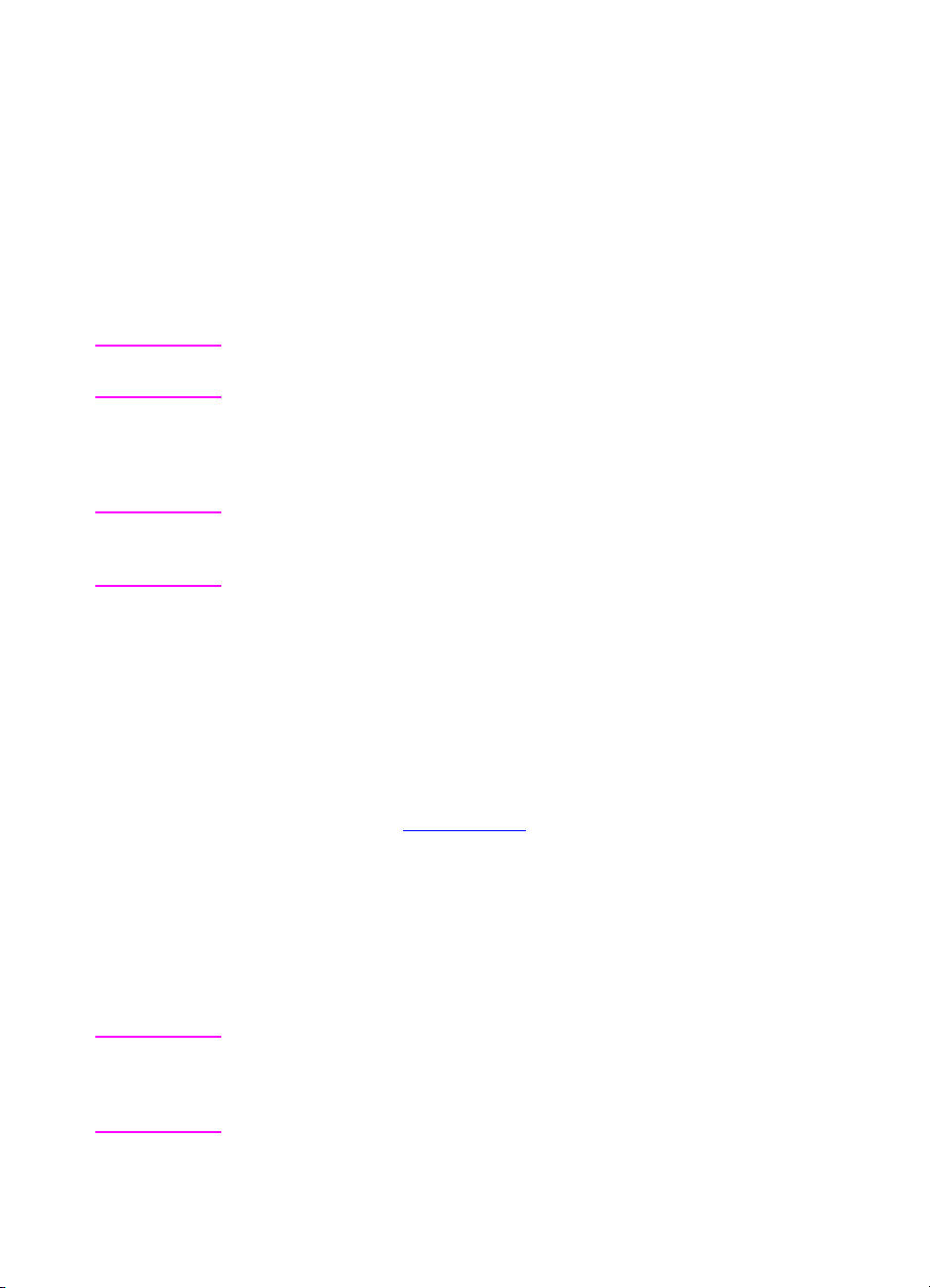
Kontrolpanelindstillinger til duplexudskrivning
Mange softwareprogrammer giver dig mulighed for at ændre
duplexudskrivningsindstillinger. Hvis softwareprogrammet eller
printerdriveren ikke giver dig mulighed for at justere duplexudskrivningsindstillinger, kan du justere disse indstillinger igennem
kontrolpanelet. Lad ikke
transparenter eller etiketter bruges med printeren, ellers kan det
resultere i alvorlig beskadigelse.
DUPLEX
være indstillet til
TIL
,hvis
FORSIGTIG
Bemærk
Åbn ikke lågen til den bageste udskriftsbakke under duplexudskrivningen. Dette kan forårsage mediestop eller forkerte udskrifter.
Opstilling af duplexudskrivning fra printerens
kontrolpanel
Ændring af duplexindstillinger igennem printerens kontrolpanel
påvirker alle udskriftsjob.Ændringer til duplexindstillinger børom muligt
foretages igennem softwareprogrammet eller printerdriveren.
1
Tr y k p å M
2
Tr y k p å E
3
Tr y k p å V
4
Tr y k p å V
5
Tr y k p å E
6
Tr y k p å V
indbinding (se illustration 3-4).
7
Tr y k p å V
8
Tr y k p å S
9
Vælg duplexudskrivning fra softwareprogrammet eller
printerdriveren, hvis det er muligt.
ENU
MNE
ÆRDI
ÆLG
MNE
ÆRDI
ÆLG
TART
UDSKRIVNINGSMENU
indtil
ENERGISPAR
indtil
TIL
indtil
for at gemme indstillingen.
indtil
for enten at vælge
for at gemme indstillingen.
for at sætte printeren tilbage til
vises.
INDBINDING
vises.
vises.
vises.
LANG KANT
eller
KLAR
KORT KANT
-tilstanden.
Bemærk
DN
10
Udskriv jobbet.
Driveren skal først konfigureres til at genkende
duplexudskrivningsudstyret, for at du kan vælge duplexudskrivning fra
printerdriveren. (Se online hjælpen til printerdriveren for at få
instruktioner).
Kapitel 3
93
Page 94

Indstillinger til indbinding af tosidede udskrivningsjob
Før du udskriver i duplexmodus, skal du beslutte, hvilken kant det
færdige dokument skal indbindes på. Indbindingsindstillingerne er:
●
Langsideindbinding (bog)
bruges i bogindbinding. (Se 1 i illustration 3-4
●
Kortsideindbinding (tablet)
kalendere. (Se 2 i illustration 3-4
, som er det konventionelle layout, der
).
, som er den type, der oftest bruges til
).
Illustration 3-4 Indbindingsindstillinger
1 Langsideindbinding
2 Kortsideindbinding
94 Almindelige udskrivningsopgaver
DN
Page 95

Specielle udskrivningssituationer
Følg disse retningslinier ved udskrivning på specielle medietyper.
Udskrivning af en anden forside
Benyt følgende procedure til at udskrive den første side af
dokumentet på en anden medietype end resten af dokumentet.
Et eksempel er at udskrive den første side af et brev på fortrykt papir
og resten af brevet på almindeligt papir.
1
Specificér en bakke til den første side (fortrykt papir) og en anden
bakke til resten af siderne fra dit program eller din printerdriver.
2
Læg det fortrykte papir i den bakke, som du specificerede i trin 1.
3
Læg papiret til de resterende sider af dokumentet i en anden
bakke.
Du kan også udskrive en anden første side ved at bruge printerens
kontrolpanel eller printerdriveren til at indstille medietyper, der er lagt i
bakkerne, og derefter vælge den første og de resterende sider efter
medietype.
Udskrivning på medie i specialformat
DN
Printeren understøtter ensidet udskrivning på medie i specialformat.
Bakke 1 understøtter medieformater fra 76 x 127 mm (3 x 5 tommer)
til 216 x 356 mm (8,5 x 14 tommer), inklusive B5 ISO. Det eneste
specialformat, som understøttes af bakke 2 og 3 er B5 ISO.
Hvis bakke 1 er konfigureret påprinterens kontrolpanel som
MODUS=KASSETTE
specialformat, skal du indstille medieformatet for bakke 1 til
på printerens kontrolpanel. Hvis bakke 1 er konfigureret som
1 MODUS=FØRST
bakken, uanset hvad det er. Ved udskrivning på medie i specialformat
(B5ISO)frabakke2eller3,skalpapirstyrenejusterespå bakken til
specialmarkeringen (B5 ISO).
Visse softwareprogrammer og printerdrivere giver dig mulighed for at
specificere specielle papirformatmål. Sørg for at indstille det korrekte
papirformat i både sideopstillingen og udskriftsdialogboksene.
Hvis softwareprogrammet kræver, at du udregner margener til papir i
specialformat, se da online hjælpen til det pågældende program.
i situationer med udskrivning på medie i
, vil printeren udskrive på det medie, som er lagt i
BAKKE 1
SPECIAL
BAKKE
Kapitel 3
95
Page 96

Standsning af en udskriftsanmodning
Du kan enten standse en udskriftsanmodning fra printerens
kontrolpanel eller fra softwareprogrammet. Se online hjælpen til den
specifikke netværkssoftware for at få oplysninger om at standse en
udskriftsanmodning fra en computer på et netværk.
Bemærk Det kan tage et stykke tid, før udskrivningen ophører, efter et
udskriftsjob er blevet annulleret.
Sådan standses det aktuelle udskriftsjob fra
printerens kontrolpanel
Tr y k p å A
job, som er ved at blive udskrevet. Et tryk på A
ikke efterfølgende udskriftsjob, som er lagret i printerbufferen.
NNULLER JOB
på printerens kontrolpanel for at annullere det
NNULLER JOB
påvirker
Sådan standses det aktuelle udskriftsjob fra
softwareprogrammet
Hvis der er blevet sendt adskillige anmodninger til printeren igennem
softwaren, venter de muligvis i en printerkø (f.eks. i Windows
Udskriftsstyring). Se softwaredokumentationen for at få specifikke
instruktioner i at annullere en udskriftsanmodning fra computeren.
96 Almindelige udskrivningsopgaver
DN
Page 97
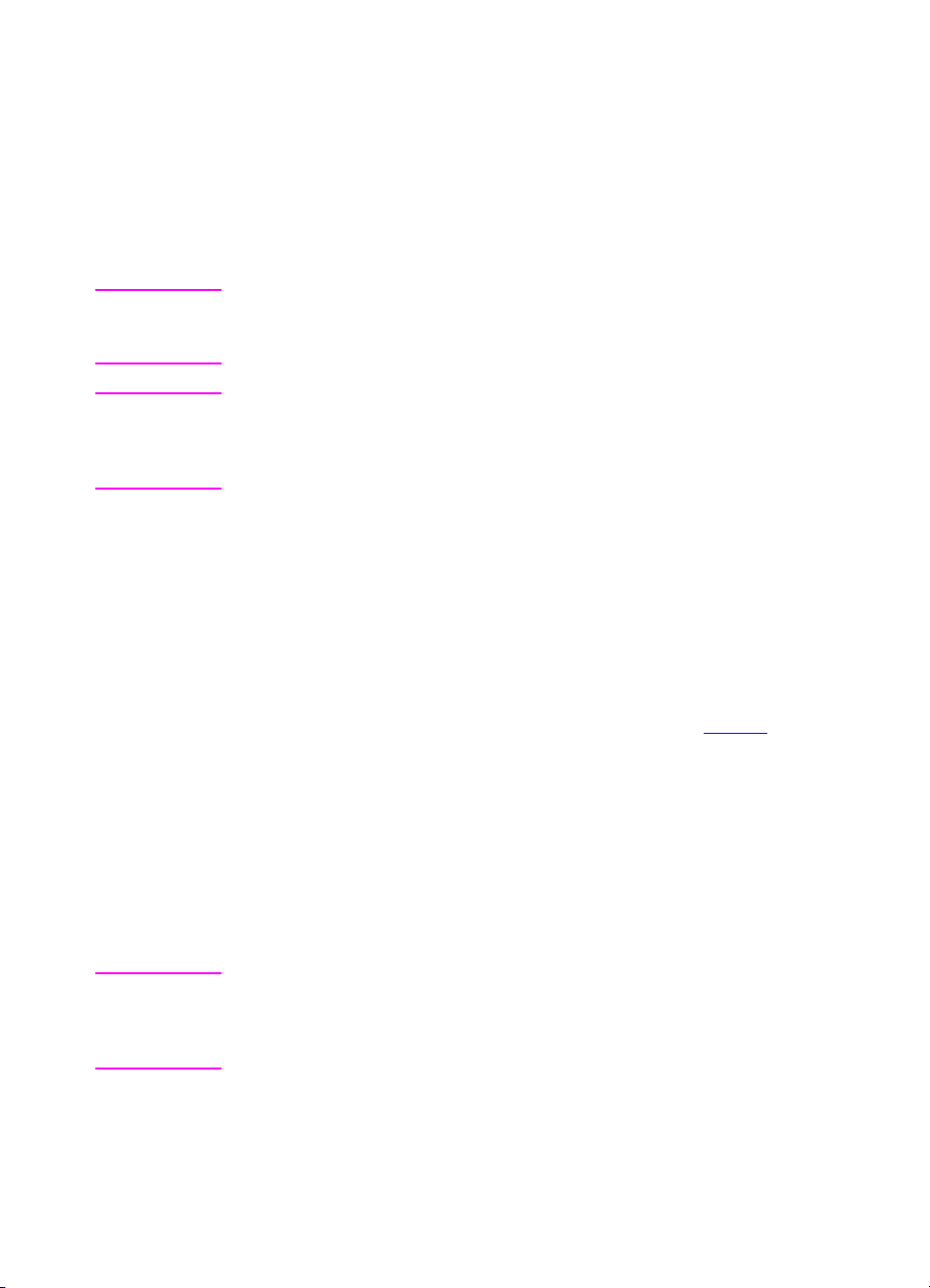
Funktioner til jobtilbageholdelse
Hvis du vil bruge de jobtilbageholdelsesfunktioner, som er angivet
herunder, skal du installere en harddisk i printeren og konfigurere
printerdriverne dertil. Alle jobtilbageholdelsesfunktioner vælges i
printerdriveren. Visse jobtilbageholdelsesfunktioner kræver, at du
bruger printerens kontrolpanelmenuer til at frigive udskriftsjobbet.
FORSIGTIG
Bemærk
Sørg for at du identificerer dine job i printerdriveren før udskrivningen.
Brug af standardnavne kan tilsidesætte tidligere job med det samme
standardnavn, eller forårsage at jobbet slettes.
Tilføjelse af ekstra printerhukommelse kan løse
hukommelsesproblemer, forbedre hvordan printeren håndterer
kompleksgrafik, samt forbedre indlæsningstider,men det vil ikke forøge
den maksimale udskriftshastighed (sider pr. minut-klassificering).
Hurtig kopiering af et job
Funktionen Hurtig kopi udskriver det ønskede antal kopier af et job og
lagrer en kopi af jobbet på printerens harddisk. Yderligere kopier af
jobbet kan udskrives senere. Denne funktion kan deaktiveres fra
driveren.
Du kan finde yderligere oplysninger om angivelse af, hvor mange
hurtig kopi-job der kan lagres, under beskrivelsen af
kontrolpanelemnet
Udskrivning af yderligere kopier af et hurtig kopi-job
Sådan udskrives yderligere kopier af et job, som er lagret på
printerens harddisk, fra kontrolpanelet:
1
Tryk flere gange på M
KOPI JOBMENU
HURTIG KOPIJOB
ENU
, indtil kontrolpanelet viser
.
, som findes på side 48.
HURTIG
Bemærk
DN
2
Tr y k p å E
MNE
, indtil det ønskede job- eller brugernavn vises.
Hvis du bruger en Macintosh-computer, vises brugernavnet på den
første linie af lyspanelet, og jobnavnet vises på den anden linie af
lyspanelet. Efter du har valgt det ønskede brugernavn ved brug af
MNE
E
, trykker du på V
3
Tr y k p å V
4
Tr y k p å -V
5
Tr y k p å V
ÆLG
ÆRDI
ÆLG
ÆRDI
indtil det ønskede jobnavn vises.
for at vælge jobbet.
KOPIER=1
vises.
+, indtil det ønskede antal kopier vises.
for at udskrive jobbet.
Kapitel 3
97
Page 98

Sletning af et lagret hurtig kopi-job
Når en bruger sender et hurtig kopi-job, overskriver printeren
eventuelle tidligere job med samme bruger- og jobnavn. Hvis der ikke
i forvejen er lagret et hurtig kopi-job under det samme bruger- og
jobnavn, men printeren har brug for yderligere plads, kan printeren
slette andre lagrede hurtig kopi-job, begyndende med det ældste job.
Det antal hurtig kopi-job, der som standard kan lagres, er 32. Antallet
af hurtig kopi-job, der kan lagres, vælges på kontrolpanelet (se
side 48
Bemærk Hvis du slukker og derefter tænder printeren igen, slettes alle hurtig
kopi-job, job til udskrivning af korrekturkopi og tilbageholdelse samt
private job.
Det er også muligt at slette et lagret hurtig kopi-job fra kontrolpanelet.
1 Tryk gentagende gange på M
2 Tr y k p å E
Bemærk Hvis du bruger en Macintosh-computer, vises brugernavnet på den
første linie af lyspanelet, og jobnavnet vises på den anden linie af
lyspanelet. Efter du har valgt det ønskede brugernavn ved brug af
E
).
HURTIG KOPI JOBMENU
, indtil det ønskede jobnavn vises.
MNE
, trykker du på V
MNE
, indtil kontrolpanelet viser
ENU
.
indtil det ønskede jobnavn vises.
ÆRDI
for at vælge jobbet.
3 Tr y k p å V
4 Tr y k p å -V
5 Tr y k p å V
ÆLG
ÆRDI
for at slette jobbet.
ÆLG
98 Almindelige udskrivningsopgaver
KOPIER=1
, indtil kontrolpanelet viser
vises.
SLET
.
DN
Page 99

Korrekturkopi og tilbageholdelse af et job
Funktionen til udskrivning af en korrekturkopi og tilbageholdelse af
jobbet er en hurtig og enkel metode til udskrivning af én korrekturkopi
af et job og derefter udskrivning af yderligere kopier af jobbet.
For at lagre jobbet permanent og hindre, at printeren sletter det, når
den har brug for plads til andre formål, skal du vælge funktionen
Lagret job i driveren.
Udskrivning af de resterende kopier af et tilbageholdt
job
Brugeren kan bestille udskrivning af de resterende kopier af et job,
som er fastholdt på printerens harddisk, på kontrolpanelet.
Bemærk
1
Tryk flere gange på M
KOPI JOBMENU
2
Tr y k p å E
MNE
, indtil det ønskede jobnavn vises.
ENU
, indtil kontrolpanelet viser
HURTIG
.
Hvis du bruger en Macintosh-computer, vises brugernavnet på den
første linie af lyspanelet, og jobnavnet vises på den anden linie af
lyspanelet. Efter du har valgt det ønskede brugernavn ved brug af
MNE
E
, trykker du på V
3
Tr y k p å V
4
Tr y k p å
5
Tr y k p å V
ÆLG
-V
ÆLG
ÆRDI
ÆRDI
indtil det ønskede jobnavn vises.
for at vælge jobbet.
, indtil det ønskede antal kopier vises.
+
KOPIER=1
vises.
for at udskrive jobbet.
DN
Kapitel 3
99
Page 100

Sletning af et tilbageholdt job
Når en bruger sender et job til korrekturkopi og tilbageholdelse, sletter
printeren automatisk denne brugers foregående job til korrekturkopi
og jobtilbageholdelse. Hvis der ikke i forvejen er lagret et job til
korrekturkopi og jobtilbageholdelse under det pågældende jobnavn,
men printeren har brug for yderligere plads, kan printeren slette andre
lagrede job til korrekturkopi og jobtilbageholdelse, begyndende med
det ældste.
Bemærk Hvis du slukker og derefter tænder printeren igen, slettes alle hurtig
kopi-job, job til udskrivning af korrekturkopi og tilbageholdelse samt
private job. Det er ogsåmuligt at slette et lagret job til korrekturkopi og
jobtilbageholdelse fra kontrolpanelet.
, indtil kontrolpanelet viser
1 Tryk gentagende gange på M
HURTIG KOPI JOBMENU
, indtil det ønskede jobnavn vises.
2 Tr y k p å E
Bemærk Hvis du bruger en Macintosh-computer, vises brugernavnet på den
første linie af lyspanelet, og jobnavnet vises på den anden linie af
lyspanelet. Efter du har valgt det ønskede brugernavn ved brug af
E
, trykker du på V
MNE
MNE
ÆRDI
ENU
.
indtil det ønskede jobnavn vises.
3 Tr y k p å V
ÆLG
4 Tr y k p å -V
5 Tr y k p å V
ÆLG
for at vælge jobbet.
, indtil kontrolpanelet viser
ÆRDI
for at slette jobbet.
KOPIER=1
SLET
vises.
.
100 Almindelige udskrivningsopgaver
DN
